Page 1
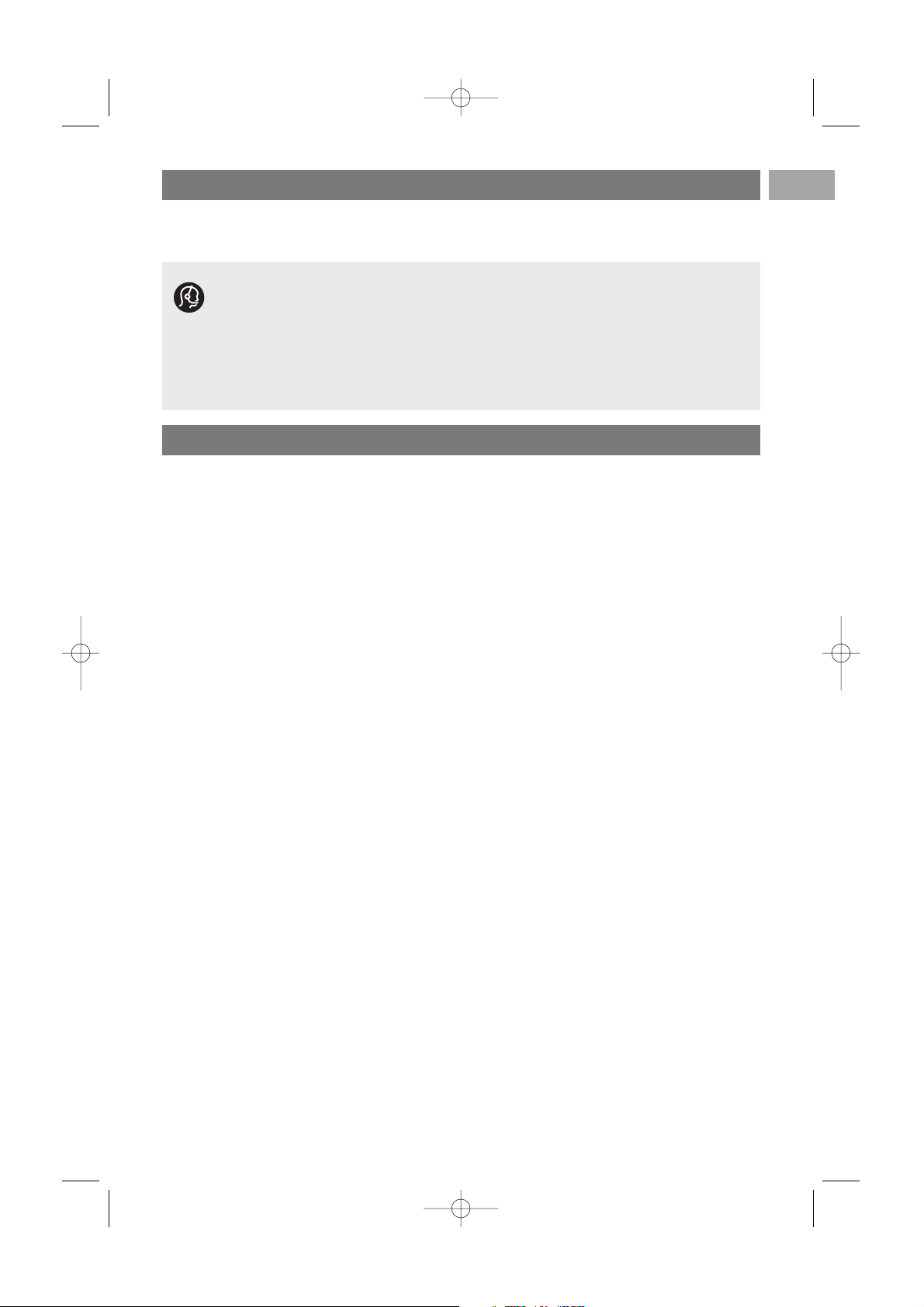
Biztonsági figyelmeztetések . . . . . . . . . . . . . . 2
Bevezetés . . . . . . . . . . . . . . . . . . . . . . . . . . . . 3
Az RC4401/4420/01 távvezérlő használata . . . 5
A választógomb használata . . . . . . . . . . . . . . . 8
A televízió jobb oldalán található gombok . . . 8
Bevezetés: Digitális televízió . . . . . . . . . . . . . . 9
A televízió bekapcsolása . . . . . . . . . . . . . . . . . 9
Első bekapcsolás . . . . . . . . . . . . . . . . . . . . . . 9
Navigálás a menüben . . . . . . . . . . . . . . . . . . 12
A televízió menübeállításainak használata . . . 14
A képbeállítás menü beállításai . . . . . . . . 16
A hangbeállítás menü beállításai . . . . . . . 19
Élvezze az Ambilight funkciót! . . . . . . . . . 21
Menübeállítások . . . . . . . . . . . . . . . . . . . 24
Televíziócsatornák keresése és tárolása . 28
A csatornaszámlista átalakítása . . . . . . . . 31
A hálózat kézi beállítás . . . . . . . . . . . . . .32
Egyéni beállítások . . . . . . . . . . . . . . . . . . 32
Csatlakozások kiválasztása . . . . . . . . . . . 33
A gyári beállítások visszaállítása . . . . . . . 34
A dekóder csatornaszámának kiválasztása 34
A televízió szoftverének frissítése . . . . . 35
A kedvencek listájának elkészítése . . . . . . . . 36
EPG (Elektronikus műsorfüzet) . . . . . . . . . . 37
Multimédia böngésző . . . . . . . . . . . . . . . . . . 39
Teletext . . . . . . . . . . . . . . . . . . . . . . . . . . . . 43
Kép- és hangkapcsolat létrehozása . . . . . . . . 46
Oldalsó lap . . . . . . . . . . . . . . . . . . . . . . . 47
Hátlap . . . . . . . . . . . . . . . . . . . . . . . . . . 48
Csatlakoztatás:
videomagnó vagy DVD-felvevő . . . . . . . . 49
két videomagnó vagy DVD-felvevő . . . . .50
műholdvevő . . . . . . . . . . . . . . . . . . . . . . 50
DVD-lejátszó, kábeldekóder vagy
játékkonzol . . . . . . . . . . . . . . . . . . . . . .51
DVD-lejátszó vagy kábeldekóder . . . . . . 51
DVD-lejátszó, vevőkészülék vagy
kábeldekóder . . . . . . . . . . . . . . . . . . . .52
számítógép . . . . . . . . . . . . . . . . . . . . . . . 53
házimozi-erősítő . . . . . . . . . . . . . . . . . . 54
A közös interfész foglalat használata . . . . . . . 55
A csatlakoztatott berendezés kiválasztása . . 56
Felvétel a felvevőkészülékével . . . . . . . . . . . . 56
Gombok az audio- és videoberendezések
kezeléséhez . . . . . . . . . . . . . . . . . . . . . . 57
Hibaelhárítás . . . . . . . . . . . . . . . . . . . . . . . . 58
1. melléklet - Szoftverfrissítés Philips
TV-készülékek számára, hordozható
adattárolók felhasználásával . . . . . . . . . . 60
2. melléklet - Háttérzenével kísért diabemutató
formátuma Philips TV-készülékekhez . . . . 63
3. melléklet - Digitális fényképezőgépekkel és
USB-csatlakozással kapcsolatos kérdések
Philips TV-készülékek esetében . . . . . . . . 65
4. melléklet - HDMI csatlakozóval
csatlakoztatott kiegészítő berendezésekkel
kapcsolatos kérdések . . . . . . . . . . . . . . . 66
Tárgymutató . . . . . . . . . . . . . . . . . . . . . . . . . 67
Újrafelhasználás . . . . . . . . . . . . . . . . . . . . . . 68
Termékadatok . . . . . . . . . . . . . . . . . . . . . . . 68
Ta r talom
HU
1
Ha a televízióval kapcsolatban olyan problémája merül fel, amelyet a felhasználói kézikönyv vagy
a „Hibaelhárítás” fejezet alapján nem tud megoldani, forduljon a helyi Philips vevőszolgálathoz vagy
márkaszervizhez. Lásd a világ minden részére kiterjedő garancialevelet.
A Philips vevőszolgálatának felhívása előtt készítse elő a készülék hátulján, alján vagy a csomagoláson található
típusjelet és gyártási számot.
Típusjel: 37-42PF9731D/10; 42PF9831D/10
Gyártási szám: ................................
Erről a Felhasználói kézikönyvről
Ez a kézikönyv minden szükséges információt tartalmaz új televíziókészülékének beállításához és
üzemeltetéséhez.
Olvassa el a képernyő alján megjelenő súgószöveget is.
2504.4 hu 13-12-2006 08:36 Pagina 1
Page 2
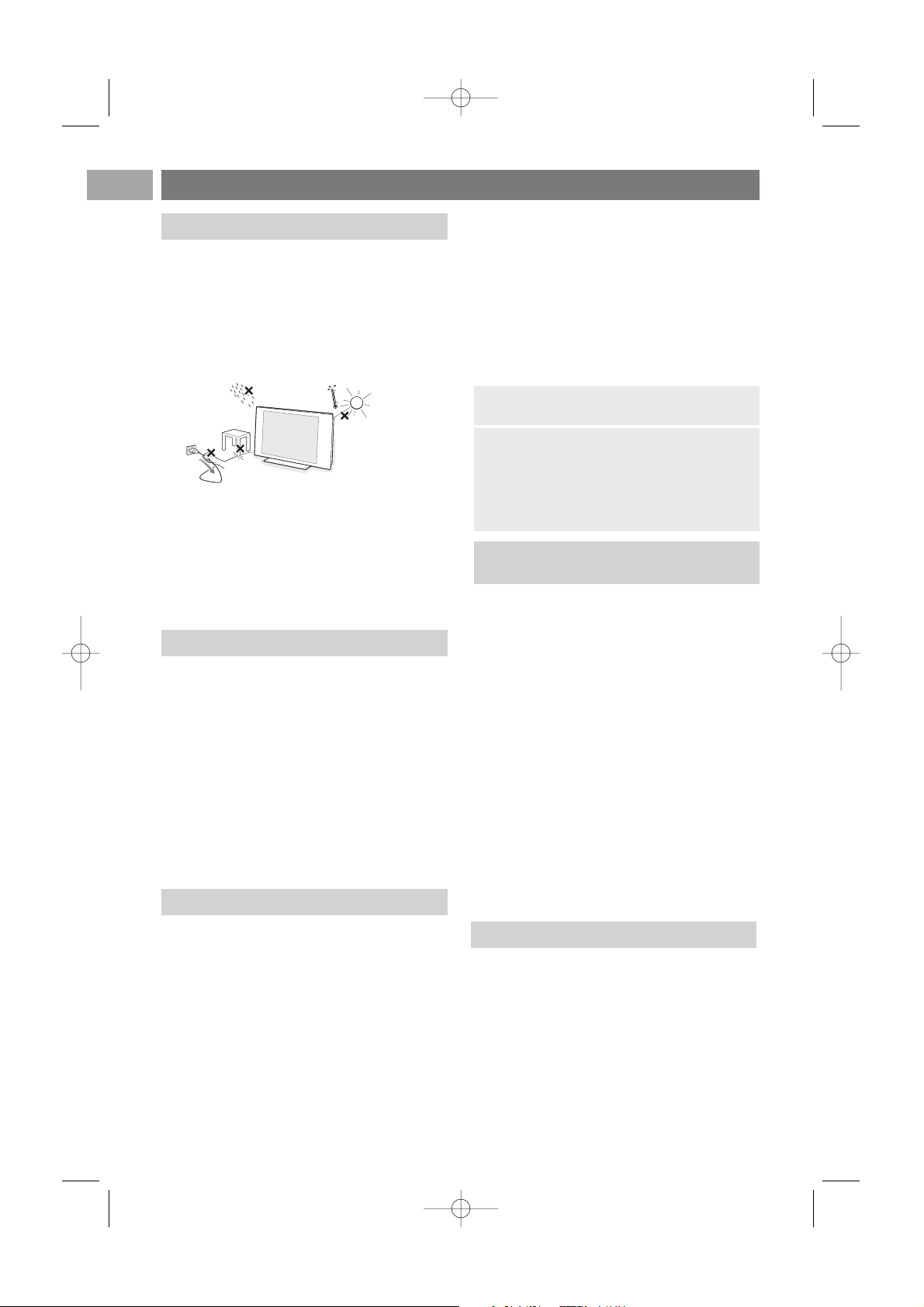
2
HU
Biztonságtechnika
Ne csatlakoztassa a csatlakozót a fali
aljzatba,
és ne állítsa fel a televíziókészüléket
a fali konzolra,amíg el nem végezte az összes
csatlakoztatást.
• Állítsa fel vagy függessze fel a televíziókészüléket a
kívánt helyre olyan módon, hogy ne legyen
akadályoztatva a levegő szabad áramlása
a szellőzőrácsokon keresztül.
• A vevőkészüléket nem szabad túl szűk helyen, például
könyvespolcon vagy hasonló helyen elhelyezni.
• Veszélyes helyzetek keletkezésének kizárása
érdekében nyílt láng (például égő gyertya) ne legyen
a televíziókészülék közvetlen közelében.
• Tartsa távol hőtől, közvetlen napsugárzástól, illetve
csapadéktól vagy egyéb nedvességtől.
• A készülékbe nem kerülhet nedvesség és kifröccsent
folyadék.
Ne törölje a képernyőt olyan anyaggal, amely
megsértheti az üveget! Ne használjon portörlőt és
vegyi anyagokat a tisztításhoz! Ne érintse meg a
képernyőt kézzel és olajos törlővel (egyes kozmetikai
készítmények ártalmas lehetnek
a képernyőre).Tisztítás előtt húzza ki a hálózati kábelt.
Ha a felületet szennyeződés éri, törölje
le óvatosan vattával vagy más puha anyaggal. Ne
használjon acetont, toluolt vagy alkoholt,mert ezek
ártanak a képernyőnek. Ne használjon folyékony
tisztítószereket és aeroszolos termékeket.A
képernyőre kerülő vízcseppeket minél előbb törölje le.
Ha sokáig a képernyőn maradnak,deformálódást és
színvesztést okozhatnak.
A LCD és plazmaképernyők sajátossága,hogy ha
ugyanazt a képet hosszú ideig jelenítik meg, utána egy
ideig a képernyőn marad a kép kontúrja.
A televízió általános használata folyamatosan mozgó és
változó képek megjelenítését jelenti a képernyőn.
Az állóképek listája (ez nem teljes lista: Ön más
jelenségeket is észlelhet):
•TV- és DVD-menük: DVD-lemez tartalmának
megjelenítése;
•Fekete keret: amikor a képernyő jobb és bal oldalán
fekete keret jelenik meg.Ilyenkor ajánlatos a
képformátumot úgy beállítani, hogy
a kép kitöltse a teljes képernyőt;
•TV-csatorna logója: ha fényes és tartósan van jelen,
problémát okozhat.A mozgó- és kis kontrasztú
képek kevésbé okozzák a képernyő egyenlőtlen
öregedését;
•Tőzsdei információk a képernyő alsó részén;
•Vásárlási tv-csatornák logója és árlisták: fényes és
folyamatosan vagy ismétlődően jelenik meg
a televízió-képernyő ugyanazon a helyén.
Az állóképek közé tartoznak még a logók,
a számítógépes grafikák, az időkijelzés, a teletext és a
4:3 módban megjelenített képek, a statikus képek és
karakterek stb.
1. A Philips Royal Electronics olyan termékeket gyárt
és forgalmaz fogyasztói részére, melyek, mint
minden elektromos berendezés, általánosságban
képesek kibocsátani és fogadni elektromágneses
jeleket.
2. A Philips üzletpolitikájának egyik legfontosabb elve,
hogy minden szükséges egészségügyi és biztonsági
intézkedéssel ellátja készülékeit, hogy azok
megfeleljenek minden rájuk vonatkozó jogi
rendelkezésnek,és jóval a gyártás időpontjában
érvényes EMF szabványokon belül maradjanak.
3. A Philips elkötelezte magát amellett, hogy olyan
termékeket fejleszt és gyárt, melyek nem okoznak
egészségügyi károsodást.
4. A Philips kijelenti, hogy amennyiben termékeit
használati céljuknak megfelelően használják fel,
akkor a termék használata biztonságos a jelenlegi
tudományos ismeretek tükrében.
5. A Philips aktív szerepet játszik a nemzetközi EMF
és biztonsági szabványok megalkotásában,mely
lehetővé teszi, hogy a Philips további fejlesztéseket
hajthasson végre e szabványok minél gyorsabb
alkalmazására a termékeiben.
Az Ön tv-készülékének képernyője nagypontosságú
technológia szerint készült és nagymennyiségű színes
képelemet – pixelt - tartalmaz. Habár a működő
pixelek részaránya 99,999%,vagy még annál is több, a
képernyőn állandóan jelen lehetnek fekete vagy
fényesen (piros, zöld vagy kék színnel) világító pontok.
Ez a képernyőnek egy (az ipari szabványoknak
megfelelő) konstrukciós tulajdonsága, és nem
meghibásodás.
Tipp:Televíziónézés közben csökkentse
a kontrasztot és a fényerőt.
Általános
Állóképek a televízió-képernyőn
A képernyő óvása
Elektromos, mágneses és elektromágneses terek („EMF”)
Gondosan tanulmányozza ezeket a
megjegyzéseket! A garancia nem vonatkozik
az olyan meghibásodásra,amely azért
következett be, mert az állóképekre
vonatkozó fent említett biztonsági
figyelmeztetéseket figyelmen kivül hagyta.
A kép elemének paraméterei
2504.4 hu 13-12-2006 08:36 Pagina 2
Page 3
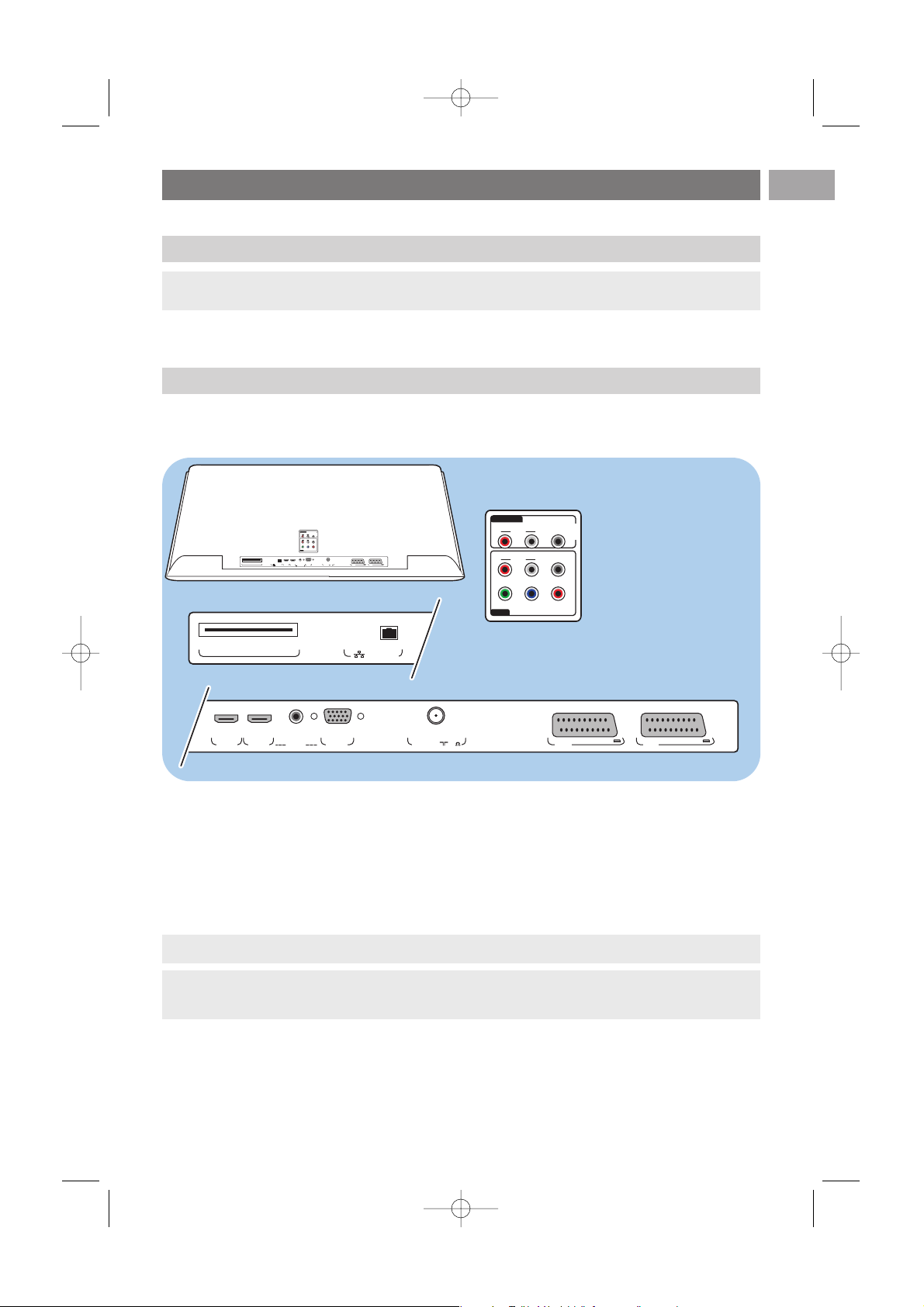
Bevezetés
Mielőtt bekapcsolná TV-készülékét, csatlakoztasson minden kiegészítő berendezést. Lásd a Kép- és
hangkapcsolat létrehozása című részt a következő oldalon: 46.
TV-készülékéhez az audió és videó berendezések széles skálája csatlakoztatható. Lásd a Hang- és
képkapcsolat létrehozása című részt a következő oldalon: 46.
Az EXT1 csatlakozó képes CVBS, RGB és Audio L/R jelek kezelésére;
Az EXT2 csatlakozó képes CVBS, S-VIDEO,RGB,Audio L/R jelek fogadására;
Az EXT3 csatlakozó képes YPbPr és Audio L/R jelek fogadására;
HDMI 1 és 2;
Az VGA csatlakozó képesVGA, SVGA, XGA, 480p, 576p, 1080i,Audio L/R jelek fogadására.
Támogatott videoformátumok: 480i, 480p, 576i, 576p,720p, 1080i.
3
HU
Figyelem! Feltétlenül végezze el a szükséges csatlakoztatásokat, mielőtt a hálózati kábelt a
televízióhoz és a fali aljzathoz csatlakoztatja, illetve a televíziót a falra függeszti.
Figyelem: bontsa az áramellátást a csatlakozások létrehozása előtt!
Tipp: célszerű a berendezéseket RGB-kimeneten keresztül csatlakoztatni az EXT1 vagy EXT2
csatlakozókhoz, mivel az RGB jobb képminőséget biztosít.
Mielőtt hozzáfogna
A hátsó csatlakozópanel áttekintése
PrPbY
DIGITAL
AUDIO
AUDIO
HDTV & Progressive
DISPLAY SYNCHRONIZED
480p, 576p, 720p, 1080i
IN
IN
LR
EXT3
AUDIO
OUT
AUDIO
OUT
L
R
DIGITAL
AUDIO
OUT
COMMON INTERFACE
COMMON INTERFACE
AUDIO OUT
DIGITAL
AUDIO
IN
HDMI 1
HDMI ANTENNAVGA
AUDIO in L/R
EXT2 EXT1
HDMI 2 ANTENNA
75
oo o
PC-VGA EXT2 EXT1
oo
AUDIO
IN
L/R
EXT3
PrPbY
DIGITAL
AUDIO
AUDIO
HDTV & Progressive
DISPLAY SYNCHRONIZED
480p, 576p, 720p, 1080i
IN
IN
LR
EXT3
AUDIO
OUT
AUDIO
OUT
L
R
DIGITAL
AUDIO
OUT
COMMON INTERFACE
HDMI 1
HDMI ETHERNETCOMMON INTERFACE ANTENNAVGA EXT2 EXT1
AUDIO OUT
DIGITAL
AUDIO
IN
HDMI 2 ANTENNA
75
oo o
PC-VGAAUDIO IN L/R
oo
EXT3
EXT2 EXT1
ETHERNET
ETHERNET
o
ETHERNET
o
AUDIO in L/R
2504.4 hu 13-12-2006 08:36 Pagina 3
Page 4
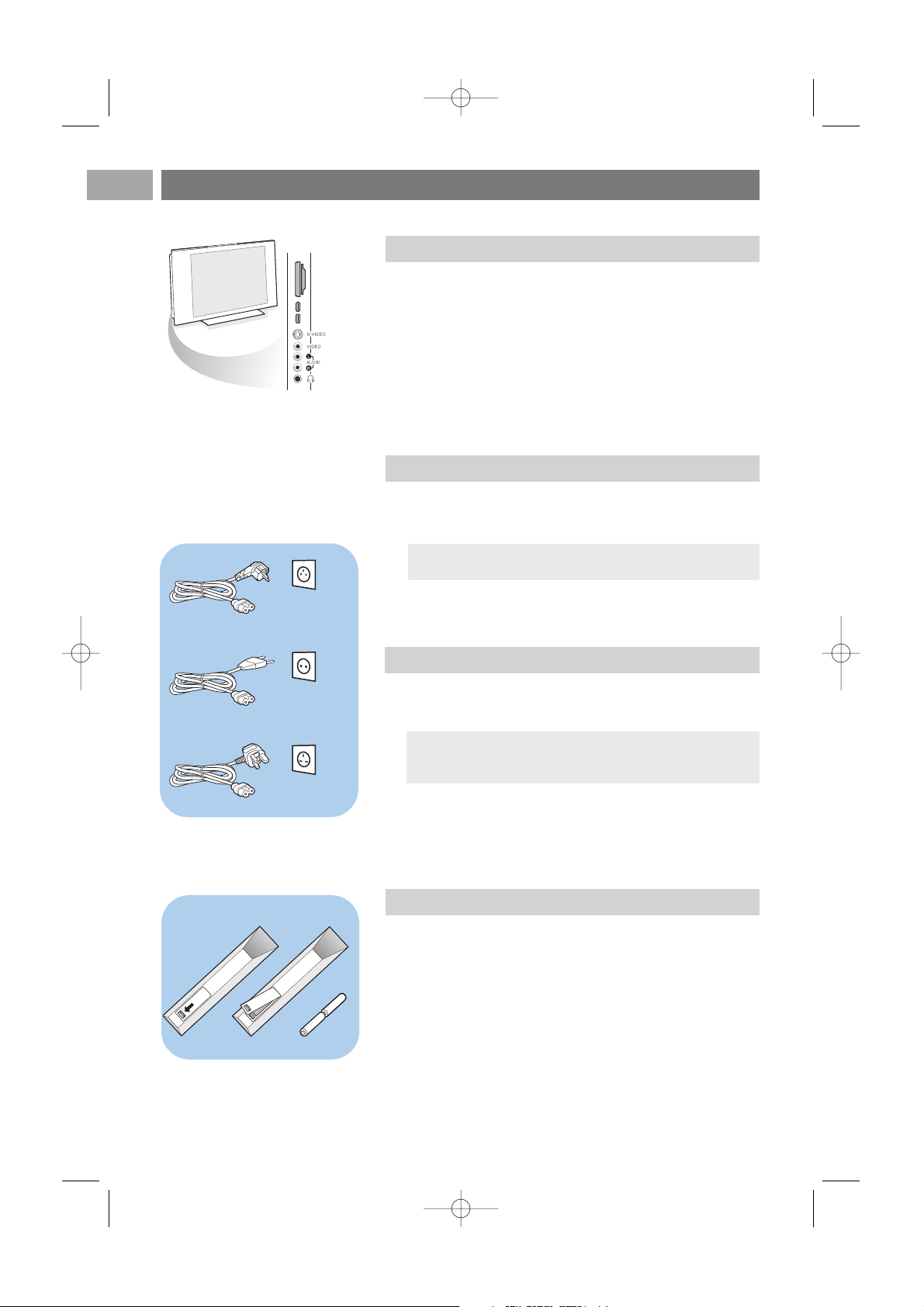
< Illessze az antenna csatlakozódugóját szorosan a TV alján
található x antennahüvelybe!
Bevezetés (Folytatás)
HU
4
-Fényképezőgép, videokamera illetve játékkonzol
csatlakoztatásához lásd a Kép- és hangkapcsolat létrehozása
című részt a következő oldalon: 47.
-Fejhallgató csatlakoztatásához lásd a Kép- és hangkapcsolat
létrehozása című részt a következő oldalon: 47.
- USB csatlakozós készülék csatlakoztatásához lásd a Multimédia
böngésző című részt a következő oldalon: 39.
UK - EIRE
Tipp:
A legjobb minőség érdekében használja a készülékhez
mellékelt árnyékolt kábelt.
Figyelem! Ellenőrizze, hogy a hálózati feszültség megfelele a tv hátoldalán lévő címkére nyomtatott feszültség
értékének.
Az oldalsó csatlakozópanel áttekintése
Az antenna csatlakoztatása
Csatlakoztatás a hálózathoz
< Csatlakoztassa a mellékelt hálózati csatlakozókábelt a tv alján
található csatlakozóaljzathoz és a fali aljzathoz.
Tá vvezérlő
< Te gye be a távvezérlőbe a 2 mellékelt elemet (1,5 V-os R6
típus).
Az elemek (+) és (-) jelű vége megfelelően helyezkedjen el
(figyelje a tartó belsején lévő jelölést).
A legtöbb gomb esetében a gomb egyszeri megnyomása
aktiválja az adott funkciót.
Az ismételt megnyomás a funkciót kikapcsolja.
2504.4 hu 13-12-2006 08:36 Pagina 4
Page 5
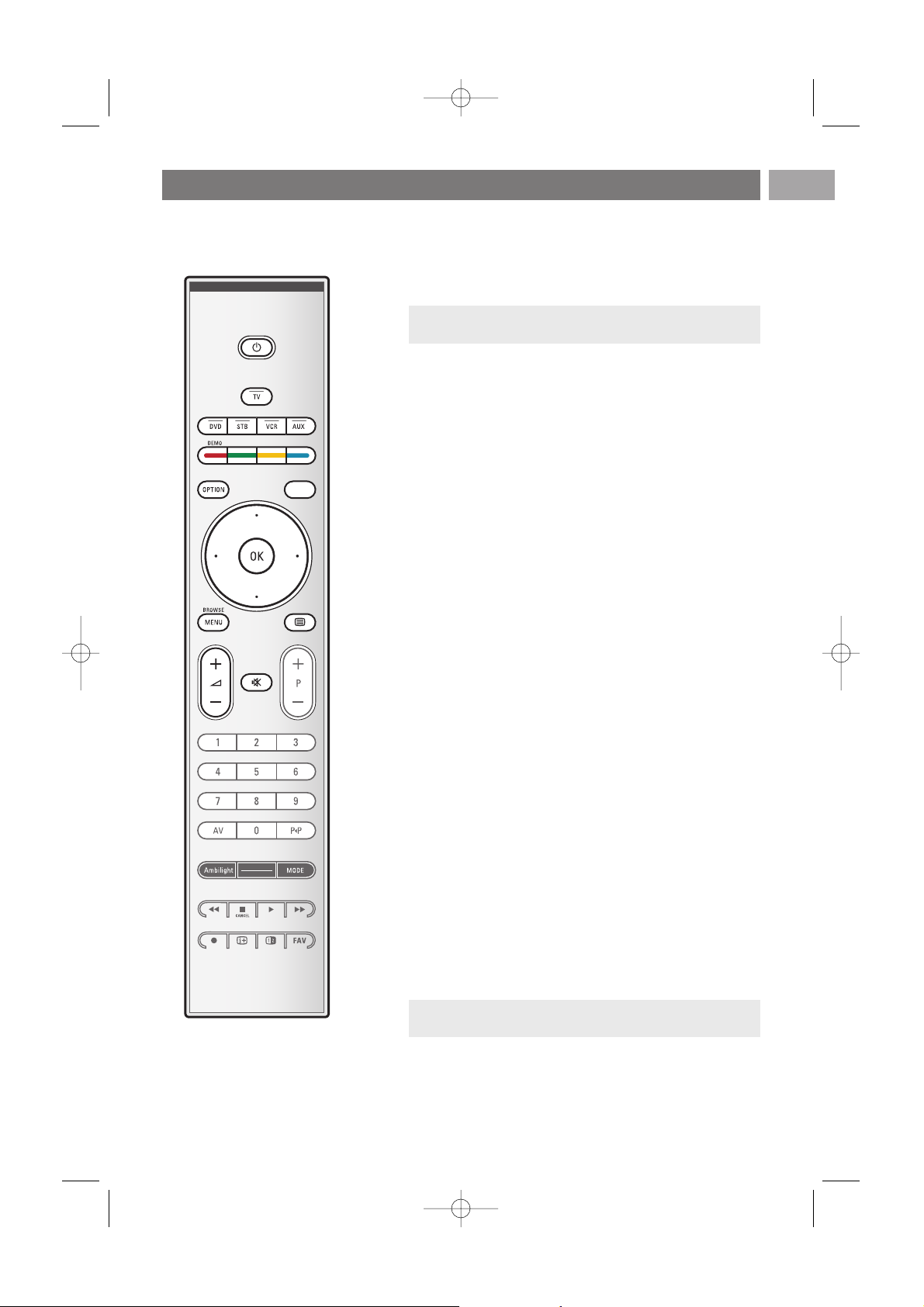
B Készenléti üzemmód
Ha megnyomja, a televízió készenléti állapotba áll, illetve
bekapcsol, ha készenléti állapotban volt. Amikor a televízió
készenléti üzemmódban van, vörös jelzőfény világít a készüléken.
TV Megnyomásakor a készülék TV üzemmódba vált.
DVD STB VCR AUX
Ezen gombok egyikének megnyomásával állítsa be a
távvezérlőjét egy periféria működtetéséhez!
Lásd az Audio- és videoberendezések gombjai című részt
akövetkező oldalon: 57.
DEMO A Bemutató menü be- és kikapcsolása
A színes gombok
- Ha a színes gombokhoz funkció van rendelve, a színes
gombok megjelennek a képernyőn.
- Oldal kiválasztása Teletext üzemmódban
OPTION
-A Gyors hozzáférés menü megnyitása és bezárása. Ez
a menü néhány gyakran használt lehetőséget tartalmaz,
mint például a Képformátum.
-Teletext üzemmódban a gomb ismételt megnyomásával
megnagyíthatja a teletextoldalt. Lásd:Teletext, 44.oldal.
a
Az Elektronikus műsorfüzet megnyitása és bezárása Lásd:
Elektronikus műsorfüzet, 37. oldal.
Kurzorgombok
A menük között a fel/le és balra/jobbra kurzorgombok
megnyomásával mozoghat.
OK - Beállítás aktiválásához
- Elkezdi lejátszani a Multimédia böngésző alkalmazás
tartalmát.
BROWSE/MENU:
A Főmenü megnyitása és bezárása Lásd: Navigálás a menük
között, 12. oldal.
bTeletext be/ki
A teletext bekapcsolása. Lásd:Teletext, 43. oldal.
Csak az Egyesült Királyságban: Digitális szöveges, interaktív
televízió.
Az (RC4401-4420/01) távvezérlő használata
HU
5
a
v
Figyelem! A készülék feszültség alatt van egészen addig,
amíg kábelét ki nem húzza az elektromos hálózatból.
Figyelem! Nem minden csatorna sugároz interaktív
televíziós műsort folyamatosan.
2504.4 hu 13-12-2006 08:36 Pagina 5
Page 6
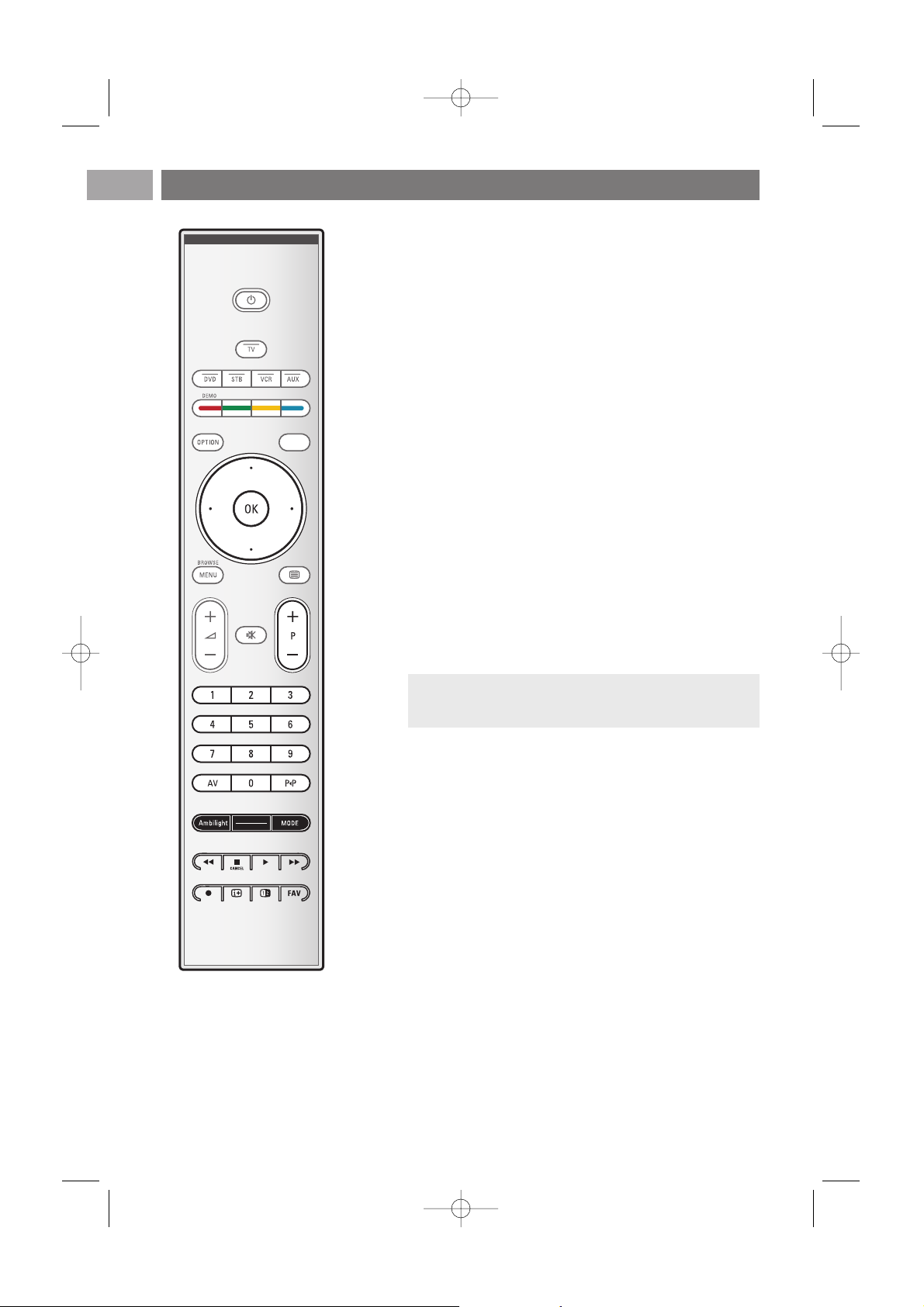
V A hangerő beállítása
A hangerő növelése (+) és csökkentése (-).
¬ Némítógomb:A hang némítása, illetve visszakapcsolása.
+P- A csatorna kiválasztása
-A Kedvenc csatornák listáján szereplő televíziócsatornák
és jelforrások közötti keresésre szolgál.
- Oldal kiválasztása Teletext üzemmódban;
-Gyorskeresés a menük listáiban;
- A televízió bekapcsolása készenléti állapotból
0/9 számgombok
A TV-csatornák kiválasztása (0 és 999 között).
AV A kiegészítő berendezés kiválasztása
Lásd Installálás, Csatlakozás menü, 33. oldal.
0 Előző csatorna
A jelenleg nézett és az előző tv-csatorna közötti
átkapcsolásra szolgál.
Ambilight - MODE
Ambilight: az Ambilight bekapcsolására és kikapcsolására
szolgál. Az Ambilight beállítását lásd: a televízió menüje, az
Ambilight funkció, 21. oldal.
MODE: ezzel a gombbal az Ambilight üzemmódjai között
válthat.
Ò ‡ π † Audio- és videoberendezések gombjai
Lásd az Audio- és videoberendezések gombjai című részt
akövetkező oldalon: 57.
Lásd a Multimédia böngésző című részt a következő oldalon: 42.
‡
CANCEL
Csak az Egyesült Királyságban: Digitális szöveges, interaktív
televízió.
Ezzel a gombbal kikapcsolhatja a speciális szolgáltatásokat
(és a parancssort a képernyő alján).
® jövőbeni használatra
iKépernyő-információ
A gomb megnyomására a képernyőn tájékoztatás jelenik meg
a kiválasztott tv-csatornáról vagy programról.
Az (RC4401-4420/01) távvezérlő használata (folytatás)
HU
6
a
v
Megjegyzés: ha a TV-készülék készenléti állapotban van,
és
bekapcsolja az Ambilight funkciót, az Ambilight aktiválódik.
Ekkor azonban kevesebb üzemmód lesz elérhető.
2504.4 hu 13-12-2006 08:36 Pagina 6
Page 7
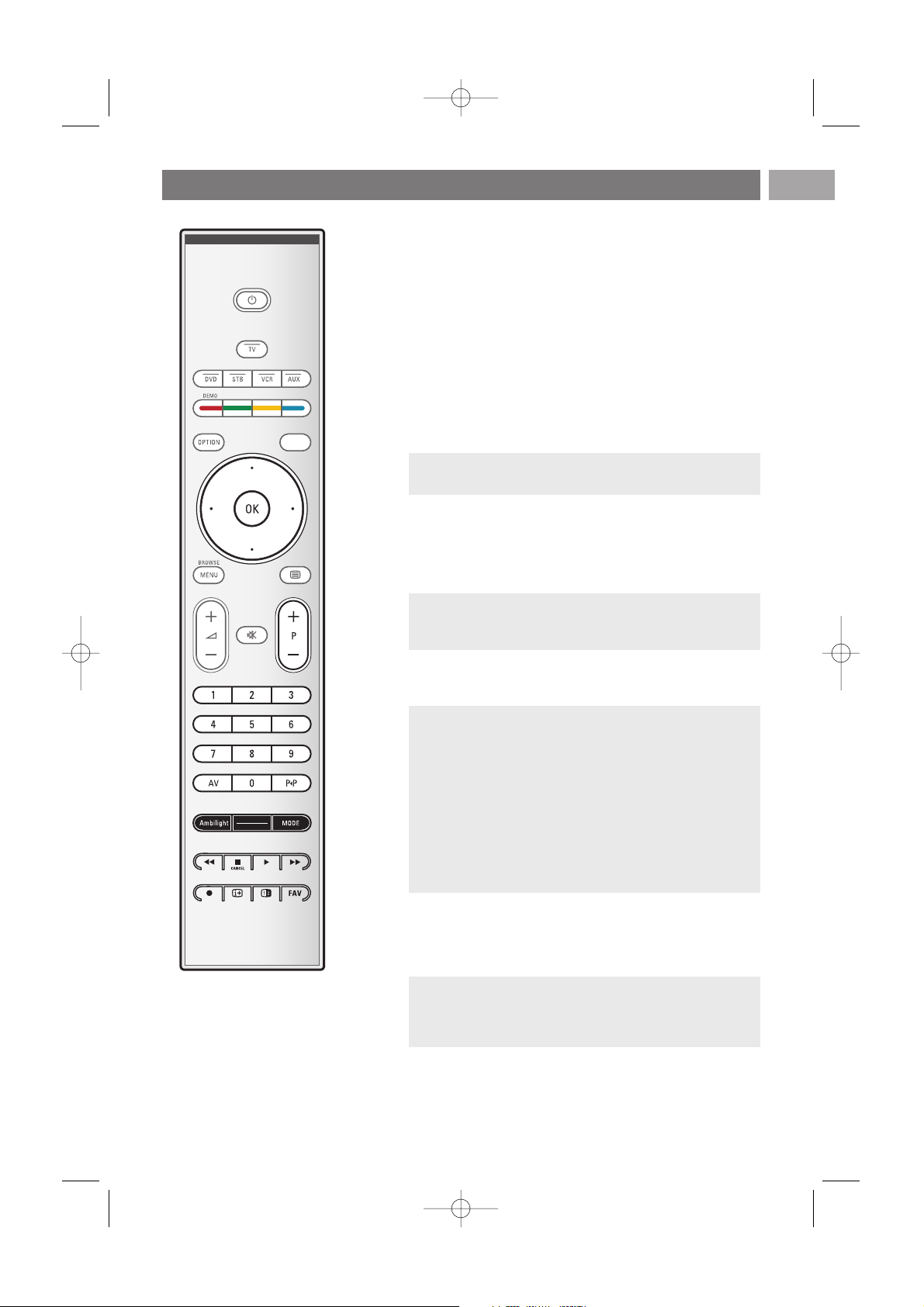
Az (RC4401-4420/01) távvezérlő használata (folytatás)
HU
7
b
Dual screen/PIP
Nyomja meg a b gombot a Dupla képernyő vagy a PIP (kép
a képben) üzemmód bekapcsolásához vagy kikapcsolásához, a
pip formátumok listájában kiválasztott formátum függvényében,
24. oldal.
A PIP üzemmód lehetőséget biztosít egy "alképernyő"
megjelenítésére az alapképernyőn belül, így Ön egyidőben két
tv-csatorna programját nézheti, vagy egy tv-csatorna
programját és egy külső berendezéstől származó képet.
A Dupla képernyő üzemmódban a képernyő két részre
osztódik, így Ön egyidőben két tv-csatorna programját
nézheti, vagy egy tv-csatorna programját és egy külső
jelforrástól származó képet, vagy az előbb felsoroltak
valamelyikének és a Teletext adásának kombinációját.(Lásd a
43. oldalt.)
1. Mozgassa el a kurzort balra/jobbra a PIP vagy a képernyő
bal/jobb fele ablak megvilágításához a Dupla képernyő
üzemmódban.
2. Nyomja meg a
-P+, AV v vagy a számgombokat a tv-
csatorna, külső jelforrás vagy a teletext-oldal kiválasztásához a
képernyő megvilágított részén.
3. Nyomja meg a b gombot a teljes képernyőt kitöltő kép
visszaállításához.A készülék ekkor azt a képet állítja be, amely
meg volt világítva a Dupla képernyőn vagy a PIP üzemmódban.
Állítsa be a PIP (kép a képben) képernyő helyzetét
1. Mozgassa a kurzort jobbra a PIP képernyő megvilágításához.
2. Válassza ki a Position (helyzet) pontot a távirányító piros színű
gombjának megnyomásával.
3. A kurzormozgató gombok segítségével válassza ki a PIP
képernyő helyzetét.
FAV A csatornák listájának megjelenítése. Legfeljebb négy
kedvenclistát készíthet.
a
v
Megjegyzés: nem lehetséges minden kombináció. Ilyen
esetben a képernyőn erről megjelenik egy értesítés.
Megjegyzés:A képernyőváltáskor megjelenő képernyőinformáció mindig a képernyő megvilágított részére
vonatkozik.
Megjegyzések:
- Csak a fő képernyő hangja hallható a PIP üzemmódban és
csak a baloldali kép hangja hallható a Dupla képernyő
üzemmódban.
-A Dupla képernyő üzemmódban két képformátum
támogatott: teljes képernyős és összenyomott.
A Multimedia browser tartalma mindig a teljes képernyőt
mutatja.
- Amikor a PIP vagy a Dupla képernyő üzemmód be va
kapcsolva, a tv-csatorna vagy a jelforrás perdig blokkolás
alatt van, a kép világosszürkévé válik.
Megjegyzés: ha semmit nem csinál, akkor néhány
másodperc elteltével a képernyő alsó részén található
parancsok panelje eltűnik.Ahhoz, hogy ismét megjelenjen,
nyomja meg bármelyik színes gombot.
2504.4 hu 13-12-2006 08:36 Pagina 7
Page 8
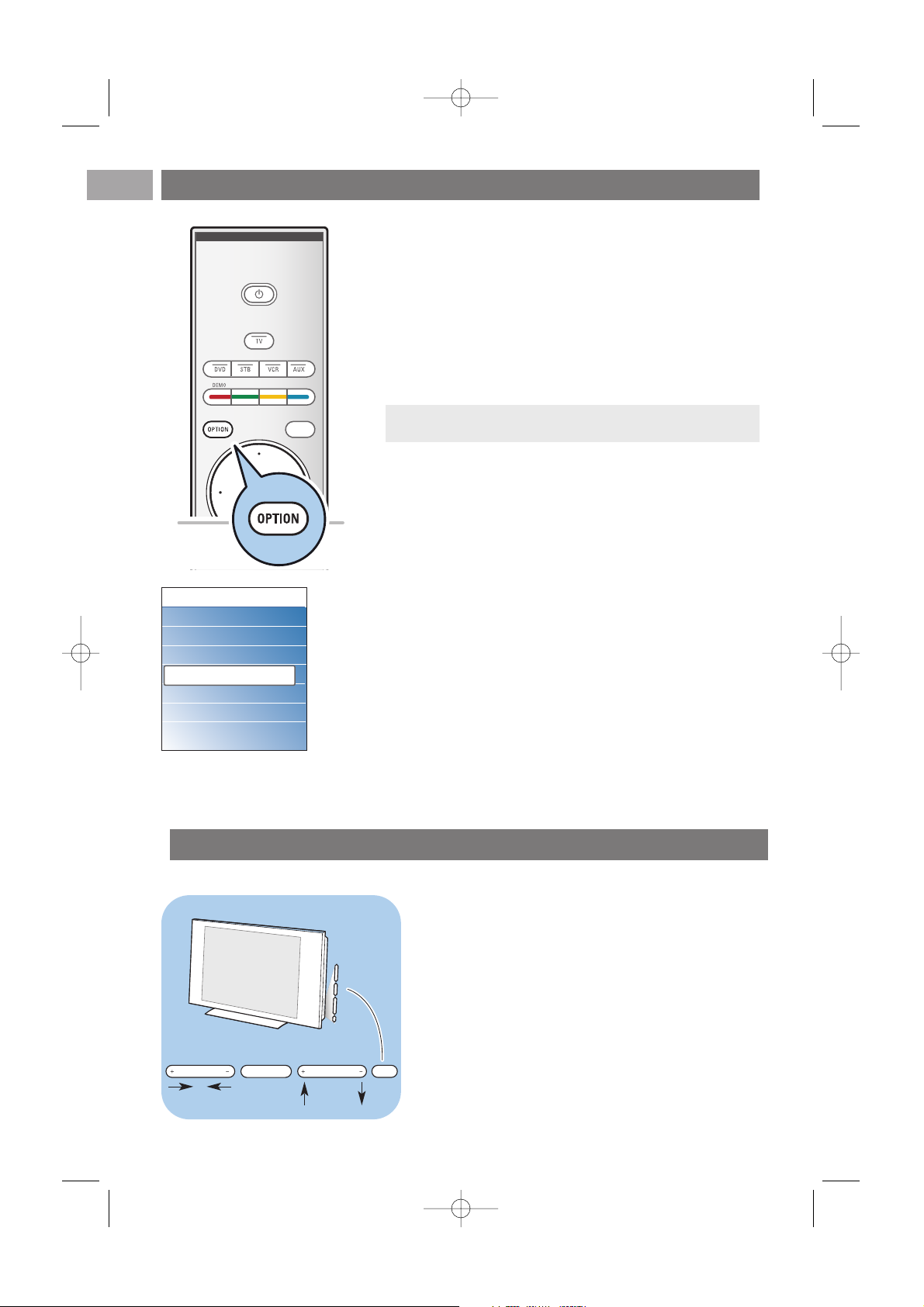
Az OPTION gombbal megjelenítheti a Gyors hozzáférés menüt,
amely közvetlen hozzáférést biztosít egyes funkciókhoz és
menülehetőségekhez.
1. Ha megnyomja az
OPTION gombot:
> Megjelenik a Gyors hozzáférés menü.
2. A kurzort fel/le mozgatva választhat menüelemet.
3. Az
OK gomb megnyomásával ugorhat a kiválasztott
menüelemre a televízió menüjében. (Kivéve az Óra
lehetőséget).
4. A kurzorgombokkal választhat.
5. Nyomja meg az
OPTION gombot a kilépéshez.
Az OPTION gomb használata
HU
8
Digitális audio-nyelv:
Lásd A hangbeállítás menü beállításai című részt a következő
oldalon: 19.
Felirat nyelve (digitális):
Lásd a Menübeállítások című részt a következő oldalon: 24.
Felirat:
Lásd a Menübeállítások című részt a következő oldalon: 24.
Képformátum:
Lásd A televízió menübeállításainak használata című részt
Aképbeállítás menü beállításai című fejezetben a következő
oldalon: 18.
Equalizer:
Lásd A televízió menübeállításainak használata című részt
A hangbeállítás menü beállításai című fejezetben a következő
oldalon: 19.
Óra:
< Az óra megjelenítésének be- és kikapcsolása a képernyőn.
a
Megjegyzés:A digitális menüelemek csak digitális
televízióadás sugárzásakor elérhetők.
Ha a távvezérlő elvész vagy eltörik, a csatornaválasztáson és
a hangerőszabályzáson kívül az alapvető beállítást a készülék
előlapján található gombok segítségével is elvégezheti.
< A B bekapcsológombbal kapcsolhatja be és ki
a televíziót.
A televízió menüje előhívható távvezérlő nélkül is, a
MENU
gombbal.
< Nyomja meg a
VOLUME - és + gombot, valamint a
PROGRAM/CHANNEL - és + gombot menüelem
kiválasztásához.
MENU PROGRAM/CHANNELVOLUME
B
A televízió jobb oldalán található gombok
Gyors hozzáférés
Digitális audio-nyelv
Felirat nyelve dig.üzemm.
Felirat
Képformátum
Equalizer
PIP formátum
Óra
2504.4 hu 13-12-2006 08:36 Pagina 8
Page 9
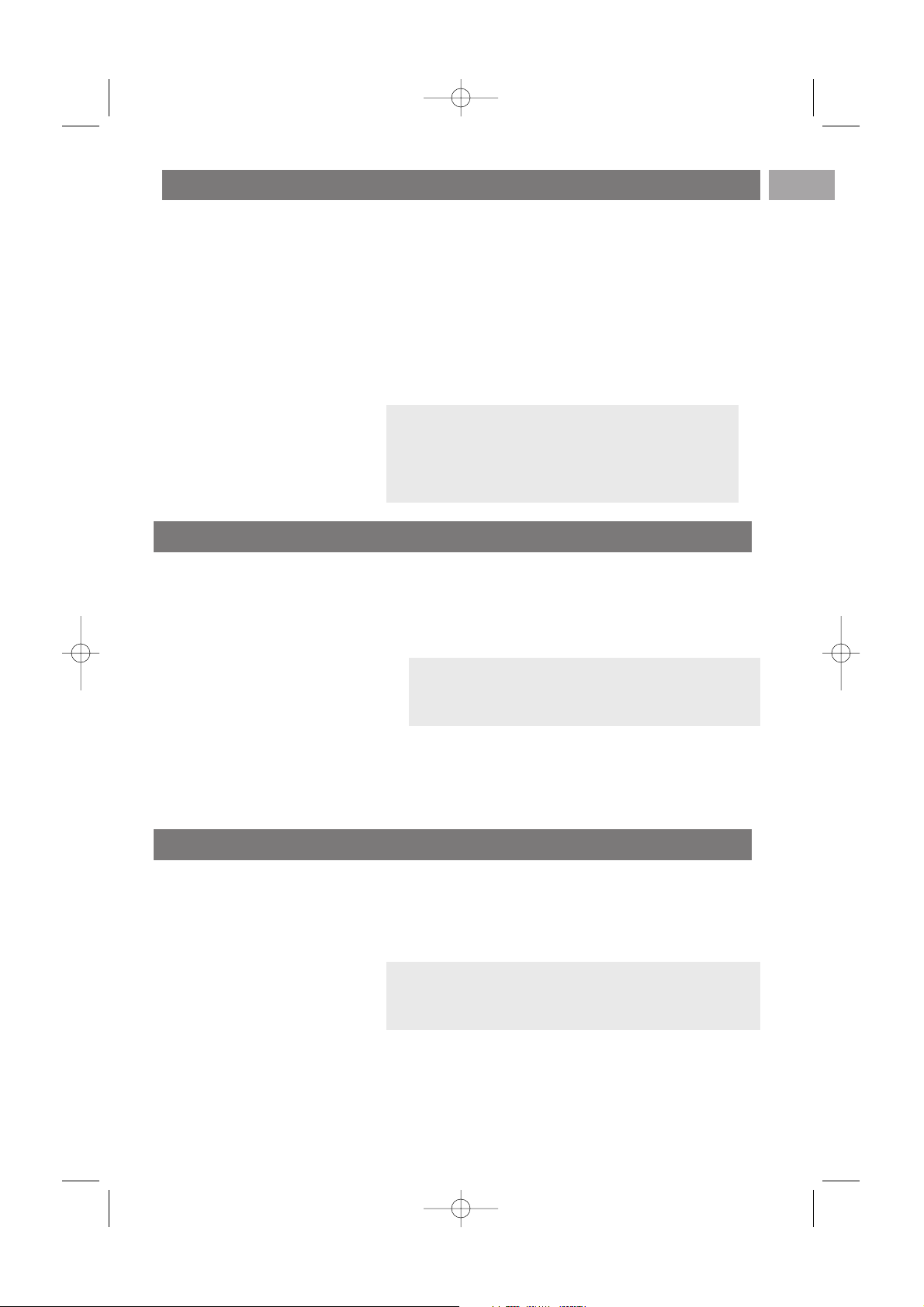
Bevezetés: Digitális televízió
HU
9
Megjegyzés: Ha a készüléket már beállította, vagy módosítani
szeretné az első bekapcsoláskor megadott beállításokat,
folytassa A televízió menübeállításainak használata c. résszel,
14. oldal.
Kapcsolja be a TV-t!
< Nyomja meg a televízió oldalán lévő B bekapcsológombot!
> A tv-készülék elején található jelzőfény világítani kezd, és
a képernyő bekapcsol.
< Ha a készülék készenléti üzemmódban van, nyomja meg
a
-P+ gombot vagy a B gombot a távvezérlőn!
Megjegyzés:Amikor először bekapcsolja a tv-készüléket
(és csak akkor) a beállítási folyamat előtt
köszöntőképernyő jelenik meg. Lásd az Első bekapcsolás
című részt.
Első bekapcsolás
Amikor először bekapcsolja a tv-készüléket (és csak akkor)
a beállítási folyamat előtt üdvözlőképernyő jelenik meg.
A beállítás folyamán több képernyő jelenik meg, amelyek
segítenek a készülék beállításában.
Kövesse a képernyőn megjelenő utasításokat!
A hagyományos, analóg műsorszórás mellett a digitális adások
vételére is lehetősége nyílik egy tetőre szerelt, digitális antenna
használatával azokban az országokban, ahol ilyen szolgáltatás
működik, és ahol ezen jelek vételét a TV-készülék támogatja.
Ellenőrizze, hogy lakóhelye, a telepítéskor beállított ország (lásd
később) rendelkezik-e antennával vehető digitális
videoszolgáltatással!
Látogasson el a www.philips.com/support oldalra a támogatott
országok listájának megtekintéséhez, vagy vegye fel a kapcsolatot a
helyi viszonteladóval, illetve nézze meg a TV-készülék hátlapján
található címkét.
Megjegyzés:A kábelen érkező digitális TV-adások vételéhez
szüksége van egy ún. set-top boxra; a műholdas, digitális TVadások vételéhez egy műholdvevőre és egy kültéri
parabolaantennára. Egyes Internet-szolgáltatók is elérhetővé
tesznek digitális TV-adásokat szélessávú
internetkapcsolataikon set-top box használatával.
2504.4 hu 13-12-2006 08:36 Pagina 9
Page 10
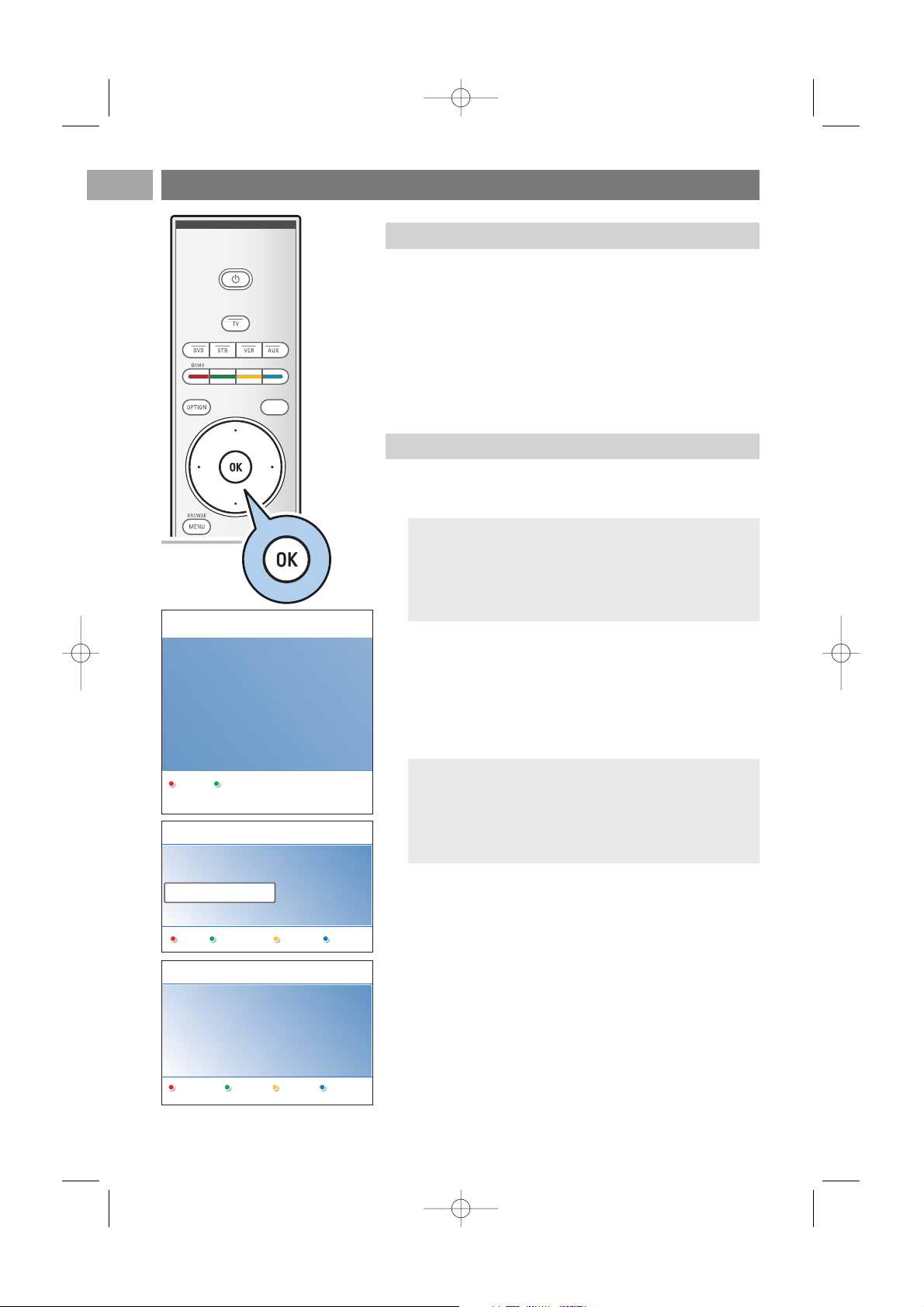
Első bekapcsolás (Folytatás)HU
10
Az üdvözlőképernyőt követően megjelenik a képernyőmenü
nyelvének kiválasztására vonatkozó kérdés.A fejléc és az
információ nyelve a képernyőn folyamatosan változik A digitális
hang nyelve és a felirat nyelve is a kiválasztott menünyelvre áll.
1. A kurzort fel/le mozgatva választhatja ki a megfelelő nyelvet.
2. Nyomja meg az
OK gombot a távvezérlőn.
3. A beállítás folytatásához kövesse a képernyőn megjelenő
utasításokat.
a
1. lépés:A képernyő nyelvének kiválasztása
3. Nyomja meg a távvezérlő zöld gombját az automatikus
csatornabeállítás elindításához!
> Az összes rendelkezésre álló digitális TV- és
rádióállomás, valamint az analóg TV-csatornák
automatikus keresése és tárolása. A művelet néhány
percig tarthat. A keresés végén megjelenik a talált
digitális és analóg csatornák száma.
4. A keresés végén nyomja meg újra a vörös gombot.
Megjegyzések:
-A földfelszíni sugárzású digitális televíziócsatornák vétele
a kiválasztott országtól függ;
- Ha később állítja be a csatornákat, akkor válassza az
Automatikus beállítást a televízió menüjében (Installálás,
Csatornák) a rendelkezésre álló csatornák megtekintéséhez.
1. Nyomja meg a zöld gombot a távvezérlőn, amikor
a Televízió van kiválasztva.
2. Válassza ki azt az országot, ahol jelenleg tartózkodik.
2. lépés:A kezdeti tv-beállítási folyamat befejezése
Megjegyzések:
- Ha nem megfelelő országot választ, a csatornaszámozás
nem fog megfelelni az országában használt szabványnak.
- Ha a kiválasztott országra nem vonatkozik a DVB-T
szolgáltatás támogatása, a digitális menüelemek nem
lesznek elérhetőek.
Előző Következő Átugrás Leáll
PHILIPS
Installálás
A varázsló segít Önnek az alábbi részek
telepítésében:
Te levízió
Beállítások asszisztens
PHILIPS
Televízió
A rendszer keresést végez.Várjon!
Ta l á lt digit. cs: 16
Talált anal. cs: 22
Leáll
Válasszon nyelvet.....
PHILIPS
a fel-le nyilakkal!
Következő
2504.4 hu 13-12-2006 08:36 Pagina 10
Page 11
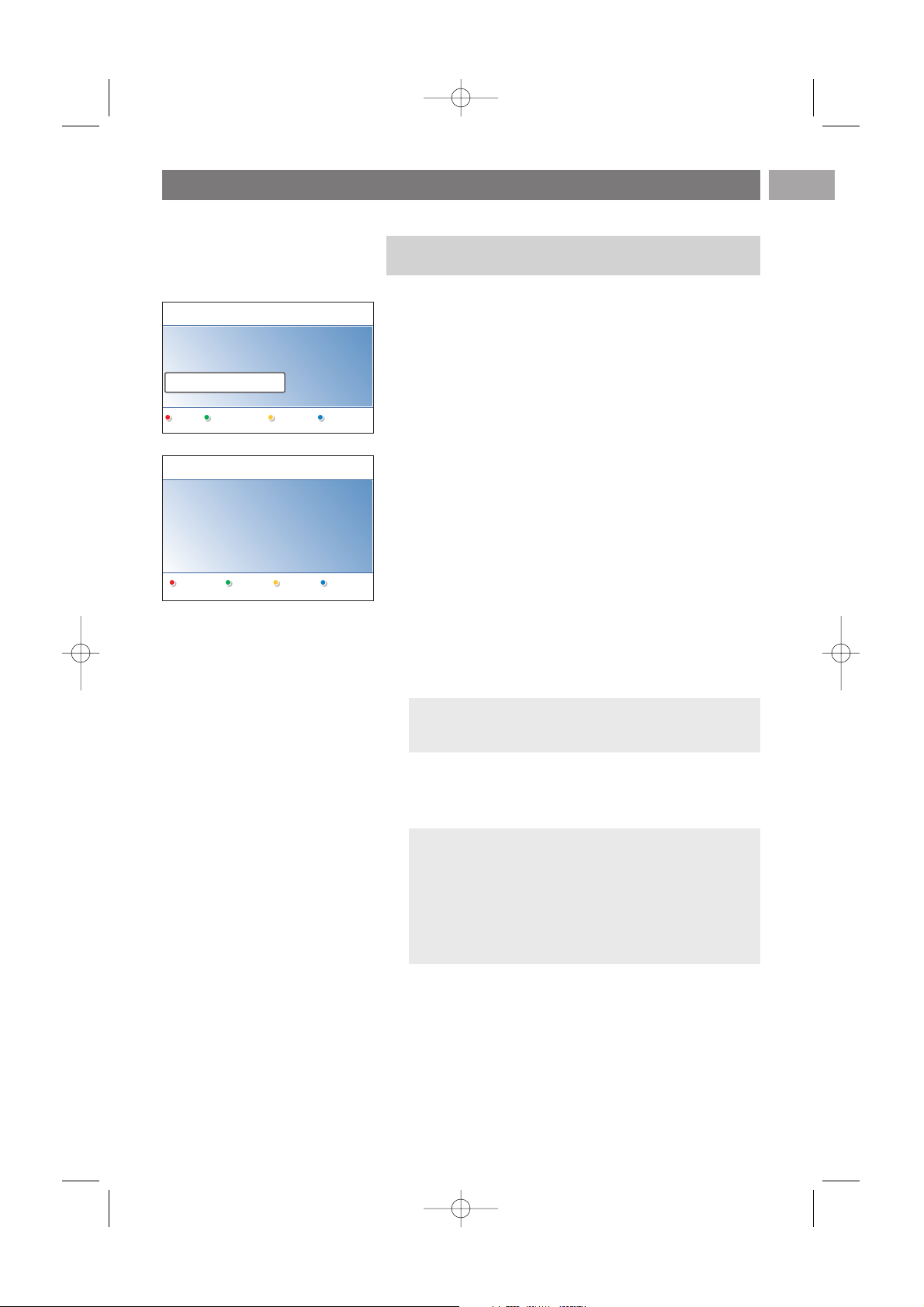
Több osztott és teljes képernyő segítségével kiválaszthatja
a megfelelő kép-, hang- és háttér-világítási beállításokat, míg
végül eléri az Önnek tökéletesen megfelelő beállítást.
1. Nyomja meg a zöld gombot a távvezérlőn a Beállítások
asszisztens menübe lépéshez.
2. A kurzor fel/le mozgatásával válassza ki a tartózkodási helyét.
> Ha a Shop lehetőséget választja, ezzel átugorja
a Beállítások asszisztens menüt. Ebben az esetben
atelevízió kép-, hang- és Ambilight beállításai az előre
megadott értékre állnak vissza.
A folytatáshoz nyomja meg a zöld gombot.
> Ha a Otthon lehetőséget választja, megjelenik
a Beállítások asszisztens.
3. A megfelelő képernyőt a kurzor balra és jobbra
mozgatásával választhatja ki.
4. A választás megerősítéséhez és a következő képernyőre
ugráshoz nyomja meg a zöld gombot.
> Sorban a következő elemek jelennek meg. A fejlécben az
látható, hogy hány képernyőt fejezett be, illetve mennyi
van összesen.
A Beállítások asszisztens sorban a következő beállításokra
lép: Kép, Hang és Ambilight.
5. Az összes beállítás tárolásához nyomja meg újra a zöld
gombot. Ezzel visszatér a televízió beállításának menüjébe.
6. Nyomja meg újra a vörös gombot az Első bekapcsolás
folyamatának befejezéséhez és az első eltárolt
televíziócsatorna megjelenítéséhez.
Első bekapcsolás (Folytatás)
HU
11
Megjegyzés: Ha átugorja vagy leállítja a Beállítások
asszisztenst, akkor a Philips által megadott alapbeállítások
lépnek érvénybe.
Megjegyzés: Bármikor módosíthatja vagy visszaállíthatja
a beállításokat, illetve egyéni beállításokat adhat meg a kép-,
hang- és Ambilight értékénél, a televízió beállításainál.
Lásd a 14. oldalon.A televízió menübeállításainak használata
című részt.
A TV-készülék speciális funkcióinak, szolgáltatásainak és
tartozékainak beállítását lásd a 24. oldalon,
a Menübeállítások című részben.
3. lépés: Beállítások asszisztens: a tv-beállítások
kiválasztása
PHILIPS
Installálás
Ennek segítségével befejezheti a Beállítások
asszisztens használatát.
Televízió
Beállítások asszisztens
Előző Következő Átugrás Leáll
PHILIPS
Beállítások asszisztens
Folytatás előtt válassza ki tart. helyét:
Otthon
Shop
2504.4 hu 13-12-2006 08:36 Pagina 11
Page 12
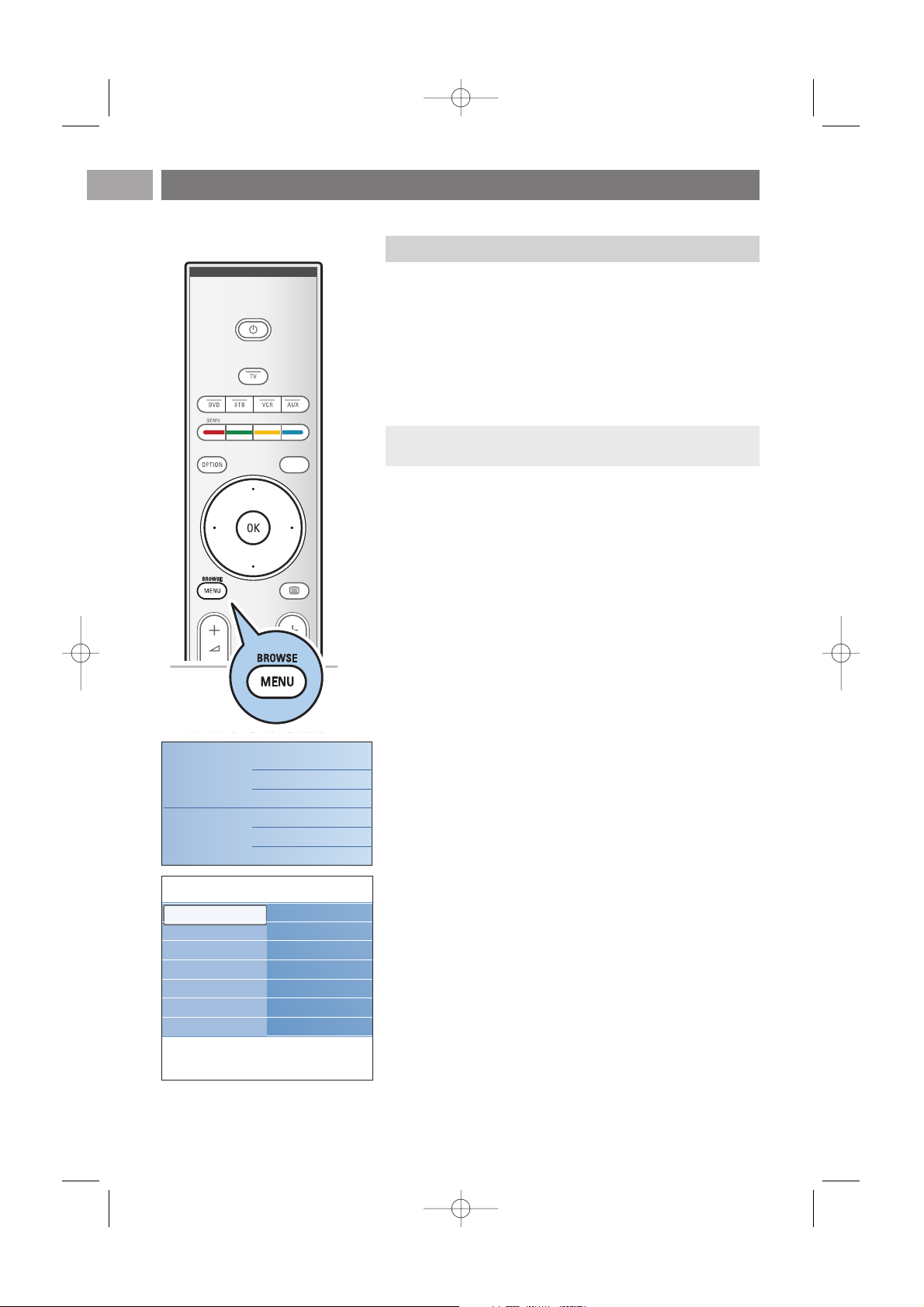
A menü használatakor és a műveletek megvalósításának kísérlete
közben a képernyőn nagyszámú utasítás, súgó szöveg és
közlemény jelenik meg.
Hajtsa végre ezeket az utasításokat,és olvassa el az egyes
elemek kiválasztásakor a képernyőn megjelenő súgószövegeket.
A képernyő alján lévő színes gombok a végrehajtható
műveletekre utalnak.
A szükséges vagy kívánt művelet a távvezérlő megfelelő színes
gombjának megnyomásával választható ki.
1. Nyomja meg a
MENU/BROWSE gombot a távvezérlőn.
> A főmenü megjelenik a képernyőn.
- A tv. menüje:A televízióbeállítások menüje. Lásd alább.
- Televíziós-csatornák:A televíziócsatornák listája.
Legfeljebb négy kedvenclistát hozhat létre kedvenc
televíziócsatornáiból és a digitális rádióállomásokból.
Lásd: Kedvenc csatornák listája, 36. oldal.
- Műsorfüzet: Részletes információ az egyéni digitális
televízióműsorokról.Az Elektronikus programfüzettől
függően megtekintheti a beütemezett digitális
televízióműsorok táblázatát is, és egyszerűen
kiválaszthatja a kívánt műsort.
Lásd: Elektronikus műsorfüzet, 37. oldal.
- Multimédia:A Multimédia böngésző alkalmazás elérése.
Itt megjelenítheti személyes multimédiás fájljait.
A Multimédia lehetőség csak akkor jelenik meg, ha
USB-eszköz van csatlakoztatva.
Lásd: A Multimédia böngésző, 39. oldal.
2. A kurzor fel/le mozgatásával választhat a menüelemek közül.
3. Nyomja jobbra a kurzort a kijelölt menüelembe lépéshez.
> A jobb oldali panelen megjelenik a kiválasztott menüpont
tartalma.
Navigálás a menüben
HU
12
a
Bevezetés
Megjegyzés:A digitális menüelemek csak digitális
televízióadás sugárzásakor elérhetők.
Info
A tv. menüje
A televízíó beáll...
Beállítások asszist...
Visszaállítás standard...
Kép
Hang
Ambilight
A televízió beáll...
Funkciók
Installálás
Te levízió
Multimédia
A tv. menüje
Televíziós csatornák
Műsorfüzet
Média-szerverek
2504.4 hu 13-12-2006 08:36 Pagina 12
Page 13
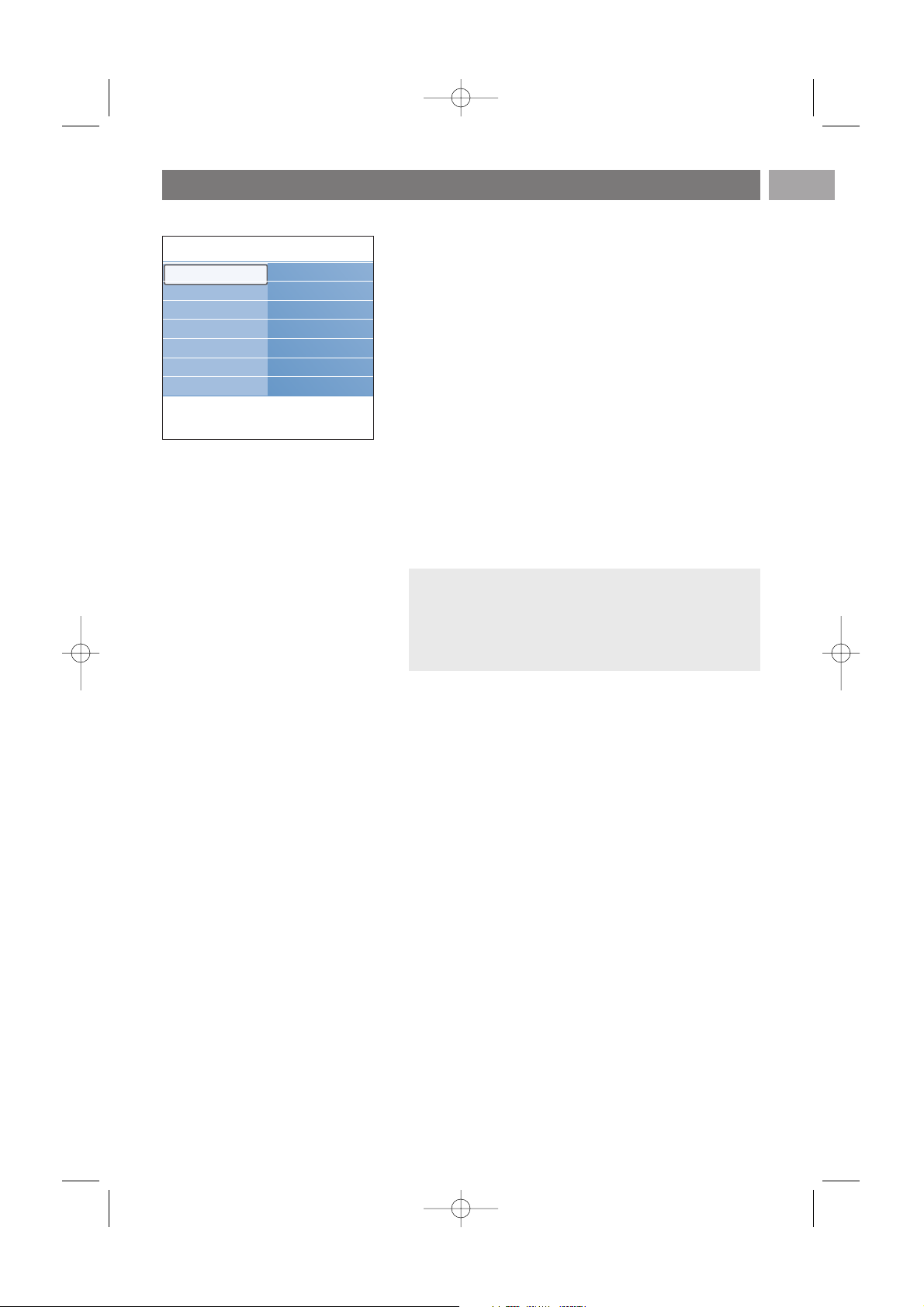
4. A kurzort fel/le mozgatva választhat menüelemet.
- A televízió beállításai:Kép-, hang- és háttér-világítási
beállítások megadása
- Funkciók: Speciális televíziós funkciók beállításának
vezérlése
- Installálás:
-a nyelv beállítása;
-televíziócsatornák keresése és tárolása;
- többféle speciális funkció beállítása és módosítása;
-a csatlakoztatott kiegészítő berendezés kiválasztása;
-egy vagy több csatornaszám meghatározása
dekóderprogramhelyként;
-a kép-, hang- és háttér-világítási beállítások visszaállítása
agyári alapértékekre;
-a televízió szoftverének frissítése.
5. Nyomja meg a jobb oldali kurzorgombot a kiválasztott
menüelembe lépéshez.
> A jobb oldali panel tartalma áthelyeződik a bal oldali
panelre, a jobb oldali panelen pedig most a bal oldali
panelen kijelölt elem tartalma látható.
6. A
MENU/BROWSE gomb megnyomásával kiléphet
a főmenüből.
Navigálás a menüben (folytatás)
HU
13
Megjegyzés: Bizonyos esetekben fontos, hogy a beállítás
közben látható legyen a kép. Ezért amikor a jobb oldali
panelen kiválaszt egy elemet, a többi menüpont eltűnik.
A kurzor bal oldali gombjának megnyomásakor az elrejtett
menüelemek újra megjelennek a képernyőn, a kijelölés pedig
átkerül a bal oldali panelre.
Info
A tv. menüje
A televízíó beáll...
Beállítások asszist...
Visszaállítás standard...
Kép
Hang
Ambilight
A televízió beáll...
Funkciók
Installálás
2504.4 hu 13-12-2006 08:36 Pagina 13
Page 14
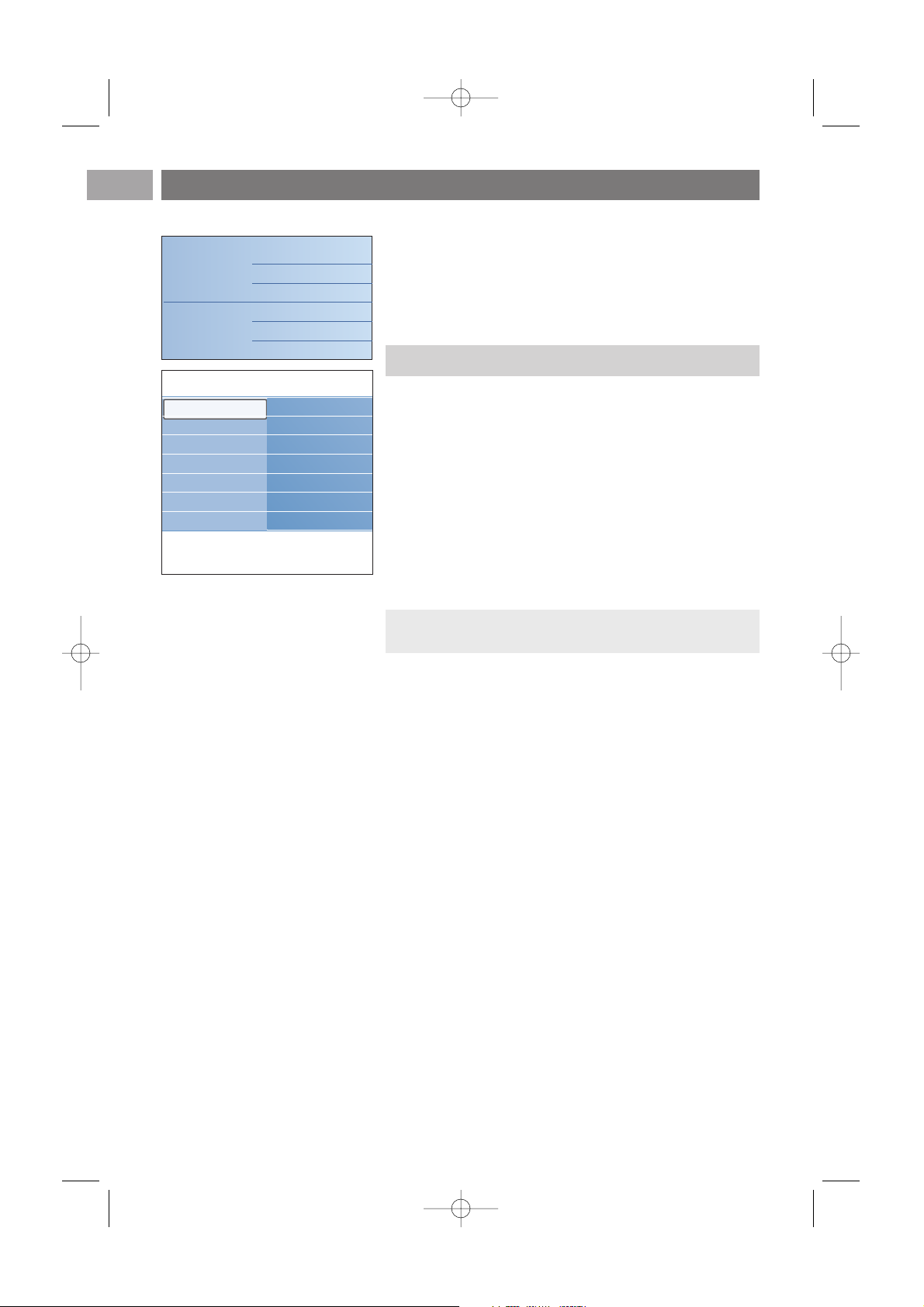
A televízió menüjének segítségével elérheti és módosíthatja
a beállításokat, ha meg szeretné változtatni az első
bekapcsolásakor megadott beállításokat, vagy a tv-készülék
speciális funkcióit, szolgáltatásait és kiegészítő berendezéseit
kívánja vezérelni
.
A televízió menübeállításainak használata
HU
14
1. Nyomja meg a
MENU/BROWSE gombot a távvezérlőn.
> A főmenü megjelenik a képernyőn.
2. Válassza ki a tv.menüje pontot, és nyomja meg a jobb oldali
kurzorgombot.
> Megjelenik a TV-menü.
3. Válassza ki a A televízió beállításai pontot, és nyomja meg
a jobb oldali kurzorgombot.
> A televízió beállításai menü a bal oldalra kerül.
4. A
MENU/BROWSE gomb megnyomásával kiléphet
a menüből.
A televízió beállításait 3 módon változtathatja meg.
Választásának megerősítéséhez nyomja meg a zöld gombot.
1. Válassza ki a Beállítások asszisztenst, és nyomja meg
a jobb oldali kurzorgombot.
> Több osztott és teljes képernyő segítségével
kiválaszthatja a megfelelő kép-, hang- és háttér-világítási
beállításokat, míg végül eléri az Önnek tökéletesen
megfelelő beállítást.
Lásd: Első bekapcsolás, 3. lépés: Beállítások asszisztens:
aTV-beállítások kiválasztása, 11 oldal.
2. A zöld gomb megnyomásával újra visszalép a TV-menübe.
A kép és a hang beállításainak módosítása
A. A Beállítások asszisztens segítségével egyszerűen
módosíthatja a beállításokat
Info
A tv. menüje
A televízíó beáll...
Beállítások asszist...
Visszaállítás standard...
Kép
Hang
Ambilight
A televízió beáll...
Funkciók
Installálás
Te levízió
Multimédia
A tv. menüje
Televíziós csatornák
Műsorfüzet
Média-szerverek
2504.4 hu 13-12-2006 08:36 Pagina 14
Page 15
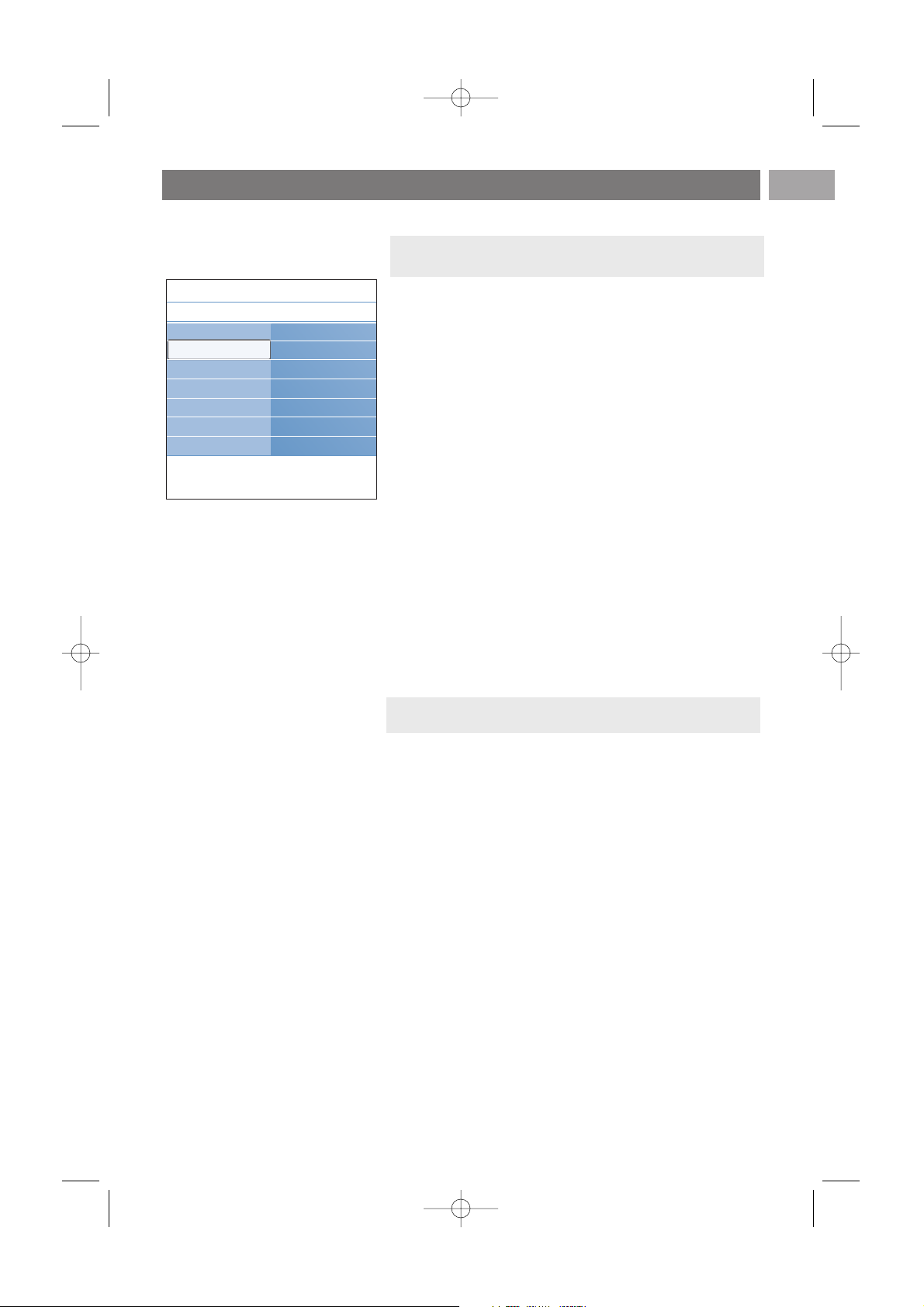
A televízió menübeállításainak használata (Folytatás)
HU
15
< Válassza ki a Kép, Hang vagy Ambilight lehetőséget és
nyomja meg a kurzort jobbra.
> Megjelenik egy, a kép, a hang, valamint az ambilight
funkció finombeállításait lehetővé tévő menü.
> A kép beállításainak módosítását lásd A képbeállítások
menü beállításai című részben a következő oldalon: 16.
> A hang beállításainak módosítását lásd A hangbeállítások
menü beállításai című részben a következő oldalon: 19.
>
Az Ambilight beállítások módosítását lásd A háttérvilágítás
funkció című részben a következő oldalon: 21.
C. Képi, háttérvilágítási és hangbeállítások egyéni
megadása
Lehetőség egy standard kép- és hangbeállítás kiválasztására.
1. Válassza ki a Visszaállít standard állapotba pontot és
nyomja meg a jobb oldali kurzorgombot.
> Megjelenik az a menü, amely lehetőséget biztosít
valamelyik előre beállított gyári beállítás kiválasztására.
> Az „Aktuális” megmutatja Önnek az érvényben lévő
kép- és hangbeállításokat.
> A Természetes lehetőség segítségével a képi,
háttérvilágítási és hangbeállításokat a kívánt alapértékre
állíthatja. Legtöbb esetben ez a beállítás adja
a legharmonikusabb képhatást.
> Ha az Élénk beállítást választja, akkor a kép, a hang és
a háttérvilágítás magasabb értékre áll, és így teljes
mértékben kihasználhatja televíziója funkcióit.
> A Finom lehetőség segítségével a képi, háttérvilágítási
és hangbeállításokat az eredeti tartalmat leghűebben
visszaadó formába állíthatja.
2. Nyomja meg a zöld gombot a kiválasztott beállítás
elmentéséhez.
B. A Szabványos beállítások használata
(amennyiben vannak)
Beállítások asszist...
Visszaállítás standard..
Kép
Hang
Ambilight
Info
A tv. menüje
A televízió beáll...
Visszaállítás standard...
Aktuális
Természetes
Élénk
Finom
2504.4 hu 13-12-2006 08:36 Pagina 15
Page 16
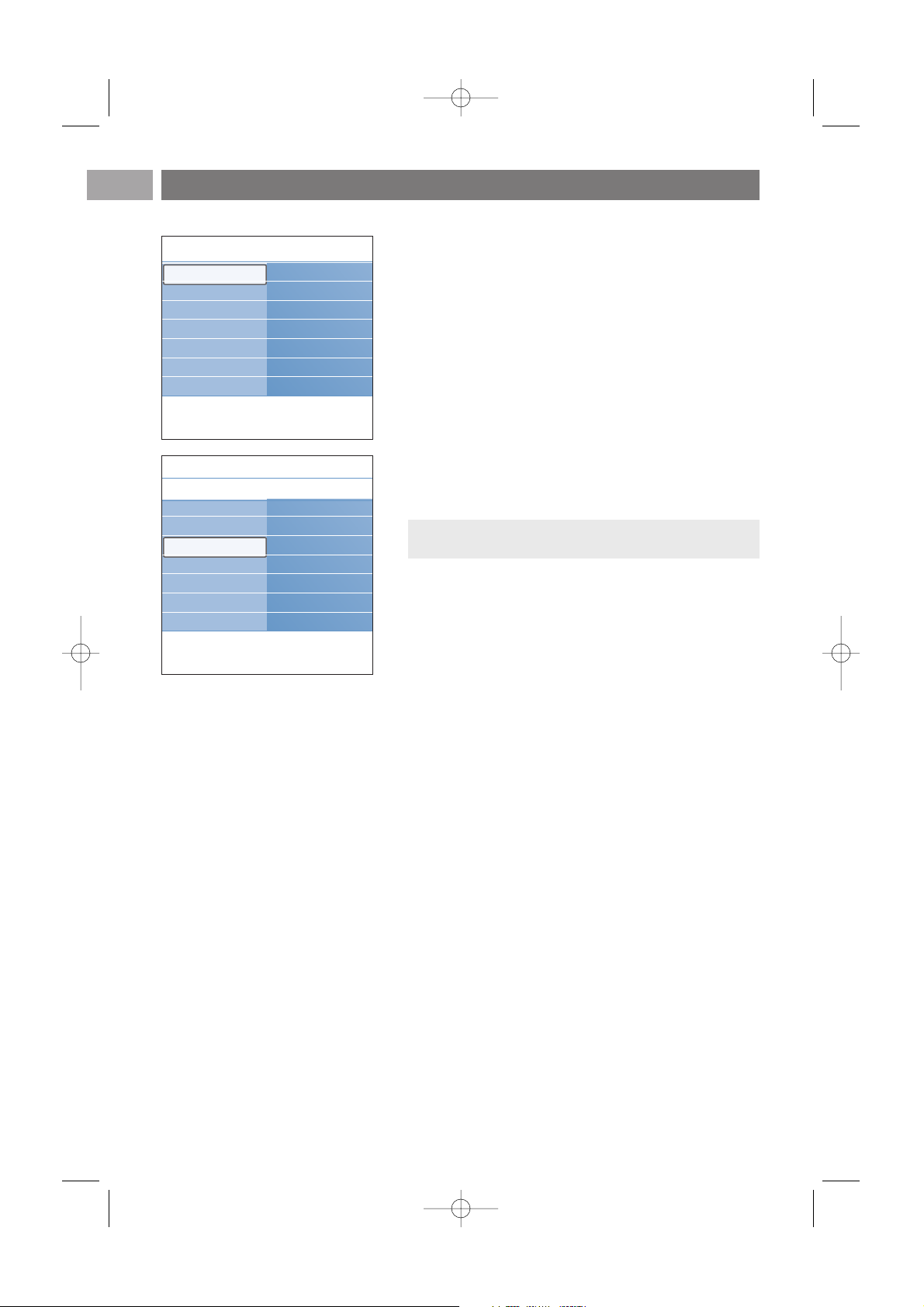
A képmenü a kép minőségét befolyásoló beállításokat
tartalmazza.
1. Nyomja meg a
MENU/BROWSE gombot a távvezérlőn.
> A főmenü megjelenik a képernyőn.
2. Válassza ki a TV-menüt, és nyomja meg a jobb oldali
kurzorgombot.
> A TV-menü a bal oldalra kerül.
3. Válassza ki a TV-beállításokat, és nyomja meg a jobb oldali
kurzorgombot.
> A TV-beállítások menü a bal panelra kerül.
4. Válassza a Kép lehetőséget, és nyomja meg a jobb oldali
kurzorgombot.
> A Kép menü a bal panelra kerül.
5. A kurzor fel/le mozgatásával válasszon a Kép menü pontjai
közül.
6. Nyomja meg a jobb oldali kurzorgombot a kiválasztott Kép
menüelembe lépéshez.
7. A kurzorgombbal adja meg a beállításokat.
8. Nyomja meg a bal oldali kurzorgombot a Kép menübe
történő visszatéréshez.
Kontraszt
Beállítja a fényes képrészletek intenzitását, a sötét
képrészeken viszont nem változtat.
Fényerő
A teljes kép fényerejének beállítására szolgál.A beállítás főleg
a kép sötétebb részeit befolyásolja.
Szín
A színtelítettség egyéni ízlés szerinti beállítására szolgál.
Színárnyalat
Az NTSC adások színváltozásait kompenzálja.
Képélesség
A kép finom részleteinek élességét állítja be.
Színárnyalat
Növeli vagy csökkenti a Meleg (vörös) és Hideg (kék)
színeket az egyéni ízlésnek megfelelően.
< Válassza ki a Hideg lehetőséget, ha a fehér színeknek kékes,
a Normál lehetőséget, ha a fehér színeknek semleges, illetve
a Meleg lehetőséget, ha a fehér színeknek vöröses árnyalatot
kíván adni.
< Válassza az Felhasználói telepítés lehetőséget az Egyéni
színárnyalat menüpontban, ha személyre szabott beállításokat
kíván megadni.
A képbeállítás menü beállításai
HU
16
Megjegyzés:A digitális menüelemek csak digitális
televízióadás vételekor elérhetők.
Beállítások asszist...
Visszaállítás standard.
Kép
Hang
Ambilight
A tv. menüje
A televízió beáll...
Kép
Kontraszt
Fényerő
Szín
Színárnyalat
Képélesség
Színárnyalat
..............
Info
A tv. menüje
A televízíó beáll...
Beállítások asszist...
Visszaállítás standard...
Kép
Hang
Ambilight
A televízió beáll...
Funkciók
Installálás
2504.4 hu 13-12-2006 08:36 Pagina 16
Page 17
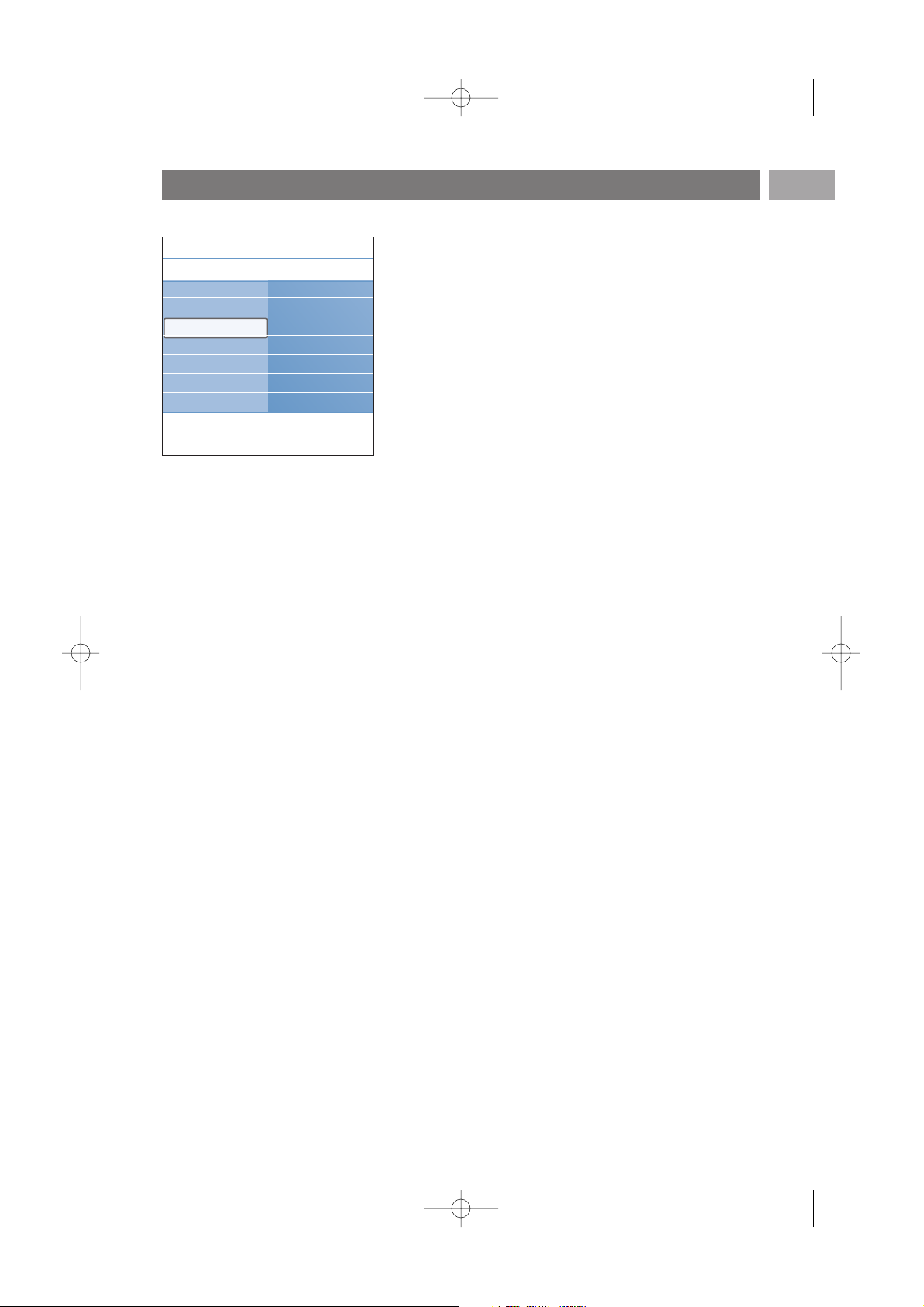
Felhasználói színárnyalat (csak a Színárnyalat Egyedi
beállításában)
A fehérpont (
WP) és feketeszint (BL) finombeállítása
aképen.
1. Válassza a Felhasználói színárnyalat lehetőséget és nyomja
meg a jobb oldali kurzorgombot.
2. A kurzorgombok segítségével válassza ki és adja meg
akövetkező beállításokat:
R-WP:a kép vörös fehérpontjának beállításával teszi
lehetővé a színárnyalat egyedi igények szerinti beállítását.
G-WP:a kép zöld fehérpontjának beállításával teszi lehetővé
a színárnyalat egyedi igények szerinti beállítását.
B-WP:a kép kék fehérpontjának beállításával teszi lehetővé
a színárnyalat egyedi igények szerinti beállítását.
R-BL:a kép vörös feketeszintjének beállításával teszi
lehetővé a színárnyalat egyedi igények szerinti beállítását.
G-BL:a kép zöld feketeszintjének beállításával teszi lehetővé
a színárnyalat egyedi igények szerinti beállítását.
3. A színes gombok segítségével térhet vissza a gyári
beállításokhoz.
4. Nyomja meg a bal oldali kurzorgombot a Kép menübe
történő visszatéréshez.
Pixel Plus
Az optimális beállítás a Pixel Plus, ugyanis ebben az esetben
a kép teljes mértékben feldolgozásra kerül, hogy elérhető
legyen minden pixel számára a legjobb minőség, javul a
kontraszt, a képélesség, a kép mélysége, a színvisszaadás és a
fényerő bármilyen forrásból származó jel esetén, beleértve a
High Definition képet is.
< Válassza a Be vagy Ki lehetőséget a Pixel Plus funkció be-
illetve kikapcsolásához.
Digital Natural Motion
Csökkenti a félképek és a sorok villódzását és sima mozgást
eredményez, különösen mozifilmek esetében.
< Válassza a Ki, Minimum vagy Maximum lehetőséget, ha
látni szeretné a képminőségben beálló változást.
ClearLCD (ha vannak aloldalak)
A ClearLCD-nek köszönhetően a mozgás reprodukciója
kivételesen éles lesz, jobbfeketeszint, magas kontraszt és
nyugodt kép érhető el, és a nézési szög is javul.
Dinamikus kontraszt
Létrejön a kép élességének automatikus felerősítése a kép
sötétebb és világosabb területein a képnek a képernyőn
történő változásakor.
< Alapesetben válassza a Közepes lehetőséget. Igény szerint a
következő beállításokat választhatja: Minimum, Maximum
vagy Ki.
A képbeálítások menü beállításai (Folytatás)
17
HU
Beállítások asszist...
Visszaállítás standard.
Kép
Hang
Ambilight
Info
A tv. menüje
A televízió beáll...
Kép
.............
Felhasználói árny...
Pixel Plus
Digital Natural Mo...
ClearLCD
Dinamikus kontr.
.............
2504.4 hu 13-12-2006 08:36 Pagina 17
Page 18
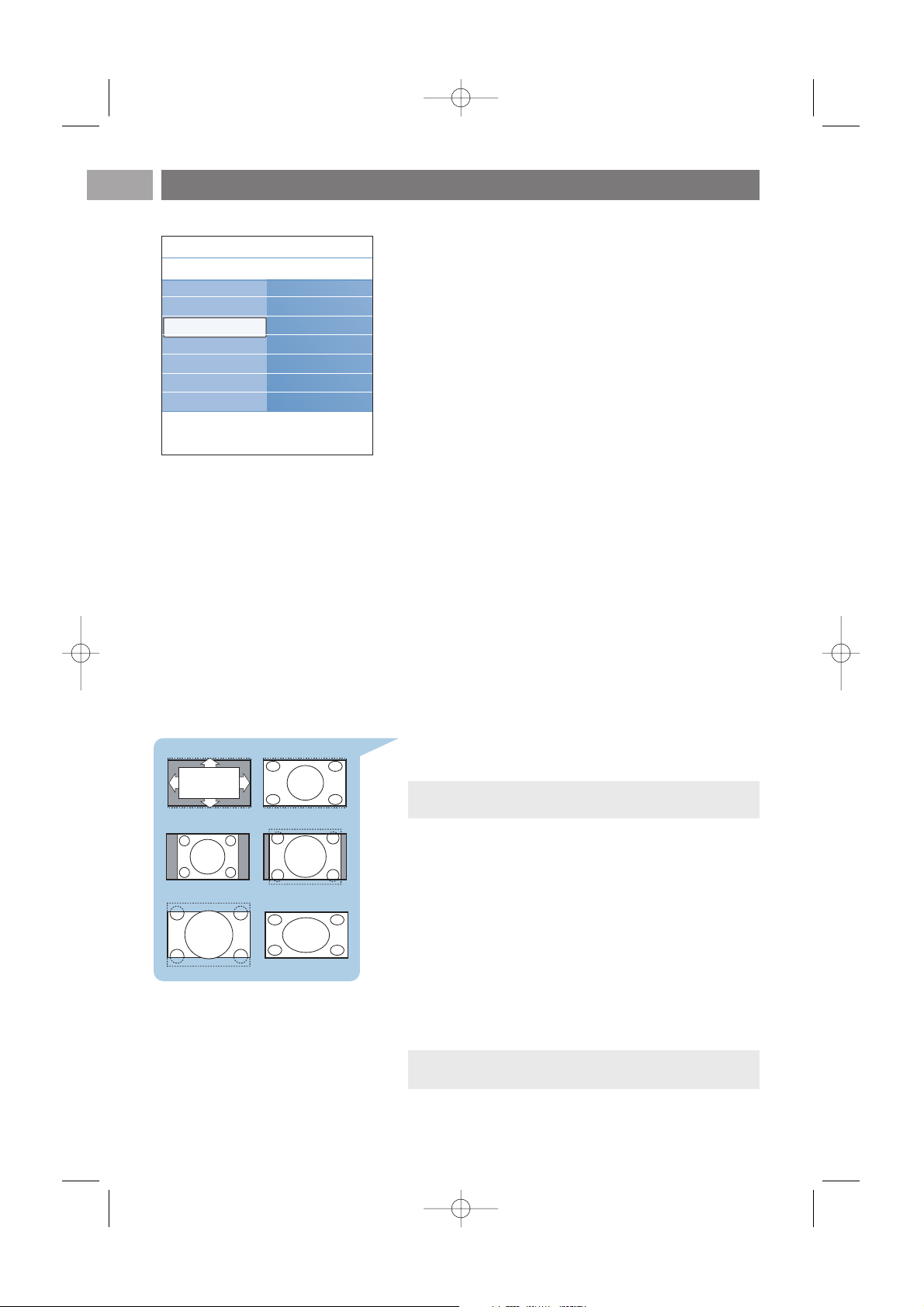
DNR
A DNR funkció automatikusan kiszűri és csökkenti a kép zaját.
Ezzel javul a kép minősége alacsony jelszint esetén.
< Válassza a Ki,Minimum, Közepes vagy Maximum
lehetőséget a kép zajosságától függően.
MPEG artifact elnyomása
Az MPEG artifact elnyomása Be állásában a készülék
finomabbá teszi a digitális tartalom átmeneteit.
< Válassza a Be vagy Ki.
Színjavítás
Automatikusan szabályozza a zöldkiemelést és a kéktartomány
kiterjesztését.A színeket természetesebbé teszi.
< Válassza a Ki,Minimum, Közepes vagy Maximum
lehetőséget.
Active Control (Aktív vezérlés)
A lehető legjobb képminőség biztosítása érdekében
a TV-készülék állandóan méri és korrigálja az összes beérkező
jelet.
< Válassza a Be vagy Ki lehetőséget az Aktív vezérlés funkció
be- illetve kikapcsolásához.
Optikai érzékelő
Az Optikai érzékelő Be állásában a készülék automatikusan
szabályozza a kép és a háttérvilágítás beállításait úgy, hogy a
legjobb képminőséget nyújtsa
a szoba fényviszonyai között.
< Válassza a Be vagy Ki.
Képformátum
Beállíthatja a kép méretét a sugárzott formátumnak és az
előnyben részesített beállításnak megfelelően.
A TV-beállítások menüben történő navigálás, lásd 12. oldal.
A televízió menübeállításainak használata.
Válasszon a következő képformátumok közül:Autom.
formátum, Super zoom, 4:3, 14:9 képformátum, 16:9
képformátum vagy Széles képernyő.
Az Autom. formátum segítségével a kép a lehető legjobban
kitölti a képernyőt.
Az alsó fekete sávban megjelenő feliratot az Autom.formátum
teszi láthatóvá.
A program sugárzójának a felső fekete sáv sarkában
esetlegesen látható logója eltűnik a képernyőről.
A Super zoom minimális torzítással távolítja el a 4:3
programok esetén a képernyő két szélén látható fekete sávot.
A 14:9 képformátum, a 16:9 képformátum vagy a Super zoom
esetén a felirat a kurzor fel/le mozgatásával tehető láthatóvá.
HU
18
A képbeálítások menü beállításai (Folytatás)
Autom. formátum
Super zoom
4:3
14:9 képformátum
16:9 képformátum Széles képernyő
Megjegyzés:HD formátummal nem minden képformátum
lesz elérhető.
Tipp:a funkció a távvezérlőn lévő gomb megnyomásával is
elérhető
Beállítások asszist...
Visszaállítás standard.
Kép
Hang
Ambilight
Info
A tv. menüje
A televízió beáll...
Kép
.............
DNR
MPEG artifact elnyom.
Színjavítás
Active control
Optikai érzékelő
Képformatum
2504.4 hu 13-12-2006 08:36 Pagina 18
Page 19
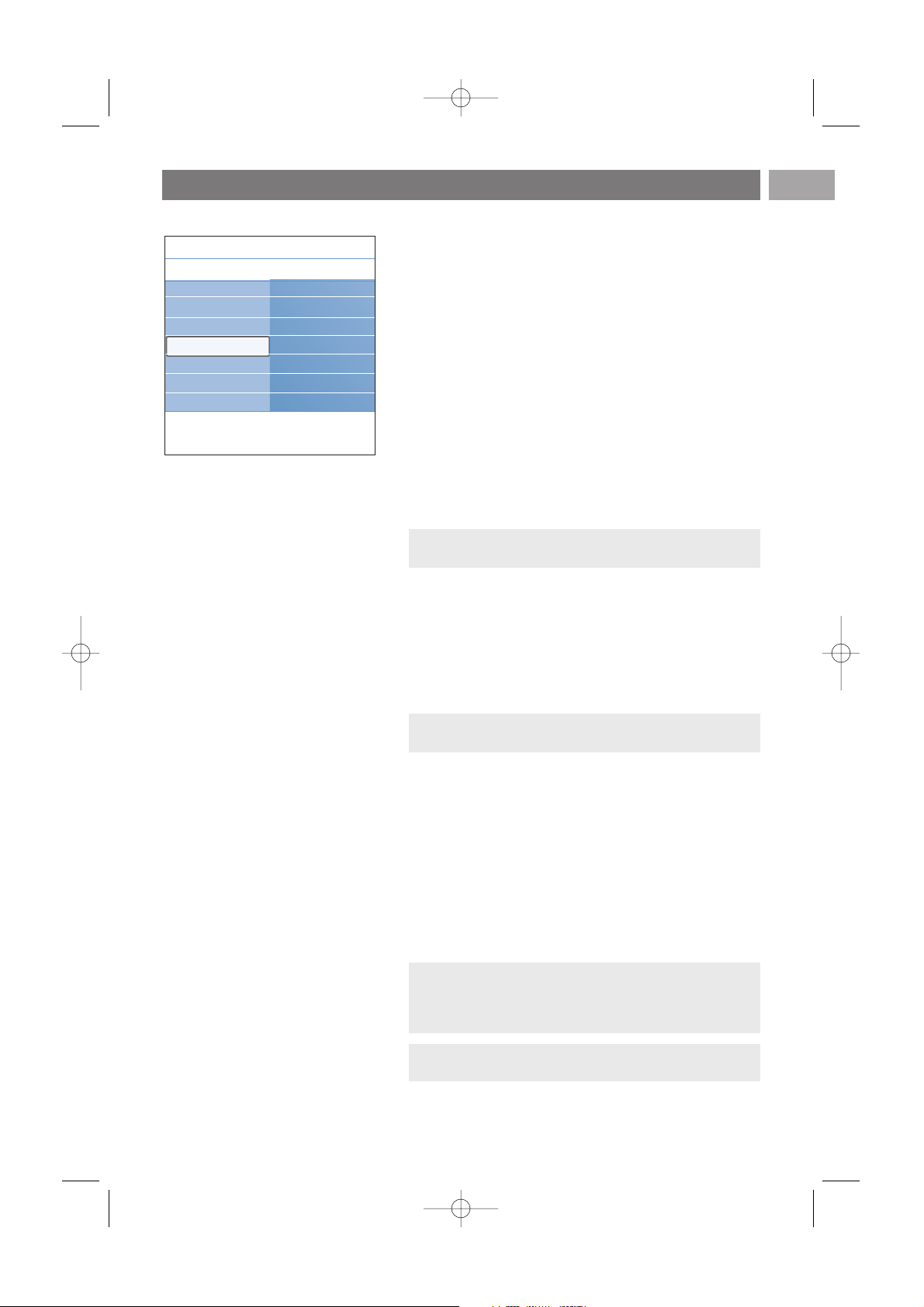
A hangbeállítás menü beállításai
19
A hangmenü a hang minőségét befolyásoló beállításokat
tartalmazza.
1. Nyomja meg a MENU/BROWSE gombot a távvezérlőn.
> A főmenü megjelenik a képernyőn.
2. Válassza ki a A tv. menüje pontot, és nyomja meg a jobb
oldali kurzorgombot.
> A TV-menü a bal oldalra kerül.
3. Válassza ki a A televízió beállításai pontot, és nyomja meg
a jobb oldali kurzorgombot.
> A TV-beállítások menü a bal panelra kerül.
4. Válassza ki a Hang lehetőséget, és nyomja meg a jobb oldali
kurzorgombot.
> A Hang menü a bal panelra kerül.
5. A kurzor fel/le mozgatásával válasszon a Hang menü pontjai
közül.
6. Nyomja meg a jobb oldali kurzorgombot a kiválasztott Hang
menüelembe lépéshez.
7. A kurzorgombbal adja meg a beállításokat.
8. Nyomja meg a bal oldali kurzorgombot a Hang menübe
történő visszatéréshez.
Equalizer
Segítségével megváltoztathatja a hangfrekvencia-átvitelt,
ízlésének megfelelően.
Hangerő
Lehetővé teszi a kimeneti hangerő szintjének beállítását.
Balansz
A jobb és bal oldali hangszórók teljesítményének
beállításával biztosítja, hogy a készülék sztereó hanghatása az
Ön elhelyezkedésének legmegfelelőbb legyen.
Digitális audio-nyelv
Kiválaszthatja a nyelvet az éppen nézett digitális műsorhoz
sugárzott nyelvek listájáról.
HU
Megjegyzés:a bemenő jeltől függően a menü egy vagy
több pontja elérhetetlen lehet.
Tipp:a funkció a távvezérlőn lévő gomb megnyomásával is
elérhető.
Tipp:a funkció a távvezérlőn lévő gomb megnyomásával is
elérhető.
Megjegyzés: ha több hangnyelv áll rendelkezésre, válassza
ki az Önnek megfelelőt.
A hangnyelv tartós megváltoztatásához használja a Nyelv
menüt az Installálás menün belül.
Beállítások asszist...
Visszaállítás standard.
Kép
Hang
Ambilight
Info
A tv. menüje
A televízió beáll...
Hang
Equalizer
Hangerő
Balansz
Digitális audio-nyelv
Kétnyelvű I-II
Mono/Sztereo
.....
2504.4 hu 13-12-2006 08:36 Pagina 19
Page 20

A hangbeállítások menü beállításai (Folytatás)
HU
20
Kétnyelvű I/II
Kétnyelvű adás esetén csatornánként teszi lehetővé az
Kétnyelvű I vagy a Kétnyelvű II kiválasztását.
Monó/Sztereó
Sztereó adás esetén csatornánként teszi lehetővé a Monó
vagy Sztereó hangüzemmód kiválasztását.
Surround üzemmód
Ez az üzemmód lehetőséget biztosít kifejezettebben térbeli
vagy surround üzemmód kiválasztására a sugárzott vagy a
külső bemenetekről kapott jelek függvényében.
Fejhallgató-hangerő
Lehetővé teszi a fejhallgató hangerejének beállítását.
AVL (Automatic Volume Leveler)
Automatikusan csökkenti a hangerő-különbségeket
a csatornák és programok között, és így egyenletesebb
hangerőt biztosít. Ezzel egyidejűleg a hang dinamikája is
csökken.
Delta hangerő
Ezzel a funkcióval korrigálhatja a TV-csatornák és a külső
források közötti állandó hangerő-különbségeket.
Automata surround
Az üzemmód Be állásban lehetővé teszi, hogy a készülék
automatikusan a legjobb eredményt adó surround
üzemmódra kapcsoljon a vett műsorjelnek megfelelően.
Beállítások asszist...
Visszaállítás standard.
Kép
Hang
Ambilight
Info
A tv. menüje
A televízió beáll...
Hang
.............
Mono/Sztereo
Surround üzemmód
Fejhallg.hangerő
AVL
Delta hangerő
Automata surround
2504.4 hu 13-12-2006 08:36 Pagina 20
Page 21
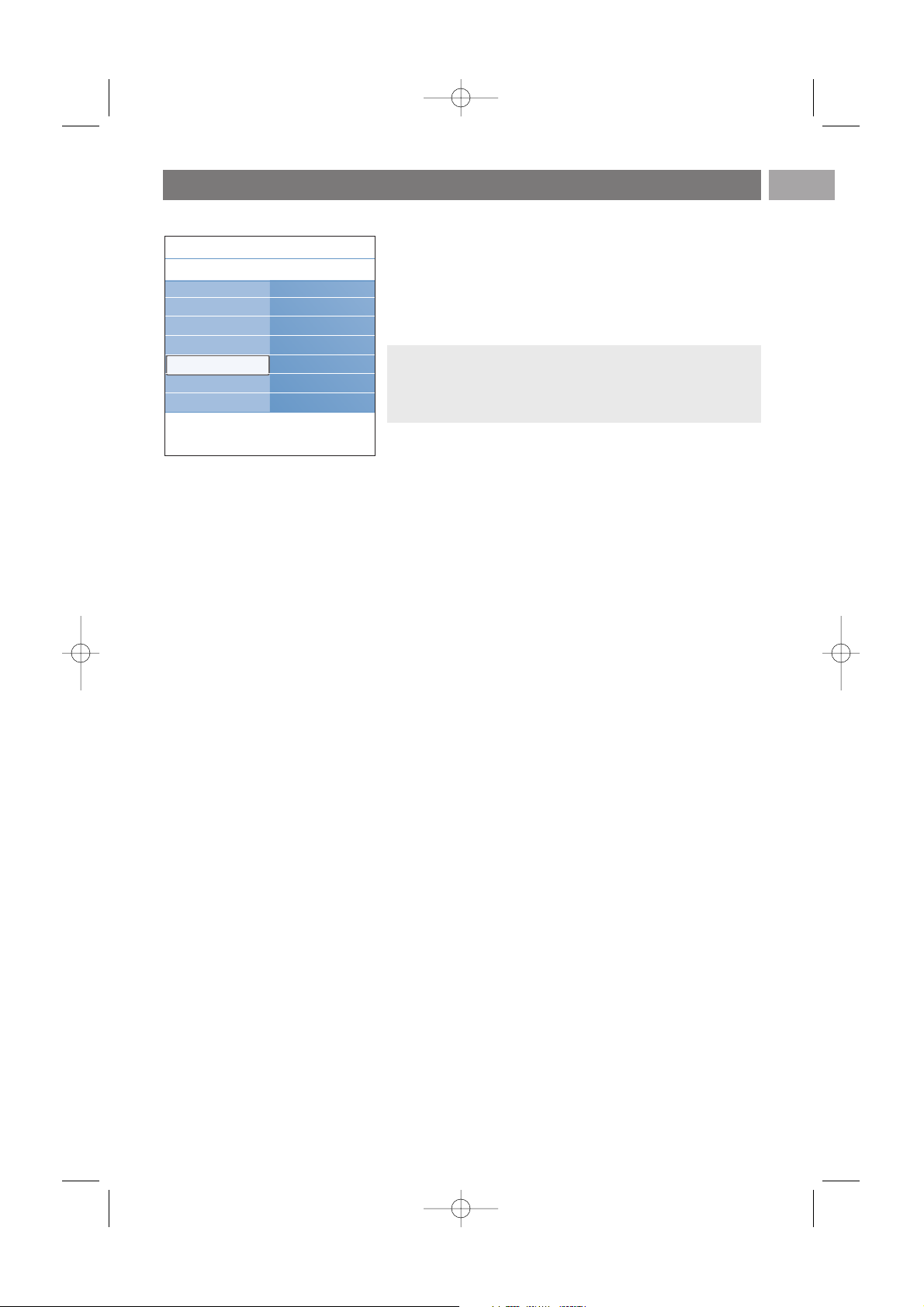
21
HU
A háttérvilágítás menü a háttérvilágítás vezérlésével kapcsolatos
beállításokat tartalmazza. A háttérvilágítás használatával javul
a képminőség és sokkal nyugtatóbb vizuális élményt érhet el.
A színek szabályozása a kép elemzésének függvényében történik.
Lehetőség van állandó színek, vagy a fehér árnyalatainak
beállítására is.
1. Nyomja meg a
MENU/BROWSE gombot a távvezérlőn.
> A főmenü megjelenik a képernyőn.
2. Válassza ki a A tv. menüje pontot, és nyomja meg a jobb
oldali kurzorgombot.
> A TV-menü a bal oldalra kerül.
3. Válassza ki a A televízió beállításai pontot,és nyomja meg
a jobb oldali kurzorgombot.
> A TV-beállítások menü a bal panelra kerül.
4. Válassza ki az Ambilight pontot, és nyomja meg a jobb
oldali kurzorgombot.
> Az Ambilight menü a bal panelra kerül.
5. A kurzor fel/le mozgatásával válasszon a Ambilight menü
pontjai közül.
6. Nyomja meg a jobb oldali kurzorgombot a kiválasztott
Ambilight menüelembe lépéshez.
7. A kurzorgombbal adja meg a beállításokat.
8. Nyomja meg a bal oldali kurzorgombot az Ambilight menübe
történő visszatéréshez.
Ambilight
A menüben a TV hátulján lévő világítást be- és kikapcsolhatja.
< Válassza a Ki lehetőséget az Ambilight kikapcsolásához és
a menü összes többi pontjának elhalványításához.
< Válassza a Be lehetőséget az Ambilight bekapcsolásához.
Állítsa be a megvilágítási értékeket a menü segítségével.
Fényerő
Az Ambilight fényerejének beállítására szolgál.
Élvezze az Ambilight funkciót!
Tipp: készenléti üzemmódban be lehet állítani, és szabályozni
lehet a megvilágítás színeit, létrehozva így a helyiségben egy
különleges fényközeget.
Lásd Ambilight készenléti állapotban az 23.oldal.
Beállítások asszist...
Visszaállítás standard..
Kép
Hang
Ambilight
A tv. menüje
A televízió beáll...
Ambilight
Ambilight
Fényerő
Mód
Szín
Felhasználói szín
Felosztás
.............
2504.4 hu 13-12-2006 08:36 Pagina 21
Page 22
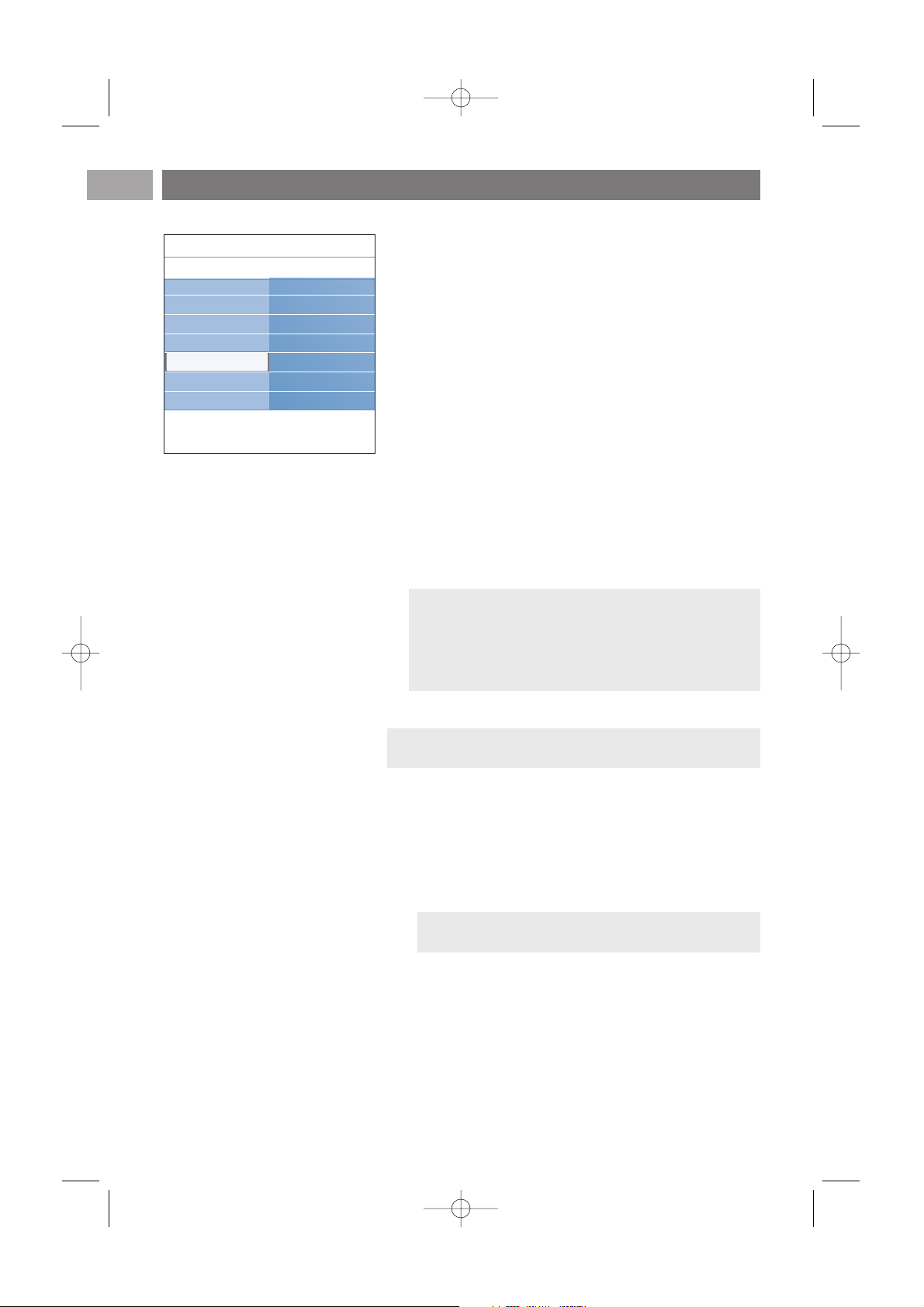
HU
2222
Szín
Segítségével személyes igényeinek megfelelően állíthatja be
a színt vagy fényerőt.
-A Meleg fehér beállítás a normál izzók fényét utánozza.
Válassza ezt a beállítást, ha azt szeretné, hogy az Ambilight
maximális módon utánozza a szokásos lakószoba
megvilágítási körülményeit.
-A Hideg fehér beállítás a szokásos nappali fénynek felel
meg (6500K). Akkor válassza ezt a beállítást, ha jobban
szereti a hidegebb fényű megvilágítást.
- Kék:a nézők többsége friss, nyugodt, stílusos vagy
titokzatos atmoszféra megteremtéséhez használja ezt
a beállítást. A saját ízlésének vagy hangulatának megfelelően
válassza ezt a beállítást.
- Piros:a nézők többsége barátságos, speciális atmoszféra
létrehozásához használja ezt a beállítást.A saját ízlésének
vagy hangulatának megfelelően válassza ezt a beállítást.
- Egyéni: válassza ezt a lehetőséget, ha egyénileg szeretné
megadni a háttérvilágítás színét
Mód
Segítségével állandó háttérvilágítást vagy a képernyőn
megjelenített képekhez illő háttérvilágítás állíthat be.
< A kurzorgombokkal válassza ki a Színes, Pihentető, Mérsékelt
vagy Dinamikus beállítást.
- Színes: állandó megvilágítás a menü Színes beállításának
megfelelően. Kézi finomhangolást tesz lehetővé
a következő Ambilight menüelemben.
-A Pihentető, Mérsékelt vagy Dinamikus lehetőség
a képernyőn lévő tartalomnak megfelelően dinamikusan
igazítja a fényerőt és a színt.A kiválasztott lehetőség
befolyásolja a sebességet, ami meghatározza a látvány
okozta hatást.
Például:
- Pihentető módban a fényerő és a szín frissítési aránya
a gyári beállítások szerint nyugodt, fokozatos, ami
pihentető képhatást eredményez.
- Mérsékelt módban a fényerő és a szín frissítési aránya
a Pihentető és a Dinamikus között van.
- Dinamikus módban a fényerő és a szín frissítési aránya
sokkal gyorsabb és dinamikusabb. Ennek köszönhetően
sokkal élménydúsabb lesz a tévézés.
Élvezze az Ambilight funkciót! (Folytatás)
Megjegyzések:
-a változás sebessége korlátozott a kényelmetlen
benyomások elkerülése érdekében;
-a kiválasztott üzemmódtól függően az Ambilight menü
bizonyos pontjai elszürkülhetnek és elérhetetlenné
válhatnak.
Megjegyzés:6500 K – az SMPTE által ajánlott érték
a képernyő háttérvilágításához.
Megjegyzés: csak akkor érhető el, ha az Ambilight menüben
a Szín pontot kiválasztotta.
Beállítások asszist...
Visszaállítás standard..
Kép
Hang
Ambilight
Info
A tv. menüje
A televízió beáll...
Ambilight
.............
Mód
Szín
Felhasználói szín
Felosztás
Színtelítettség növel..
Balansz
2504.4 hu 13-12-2006 08:36 Pagina 22
Page 23
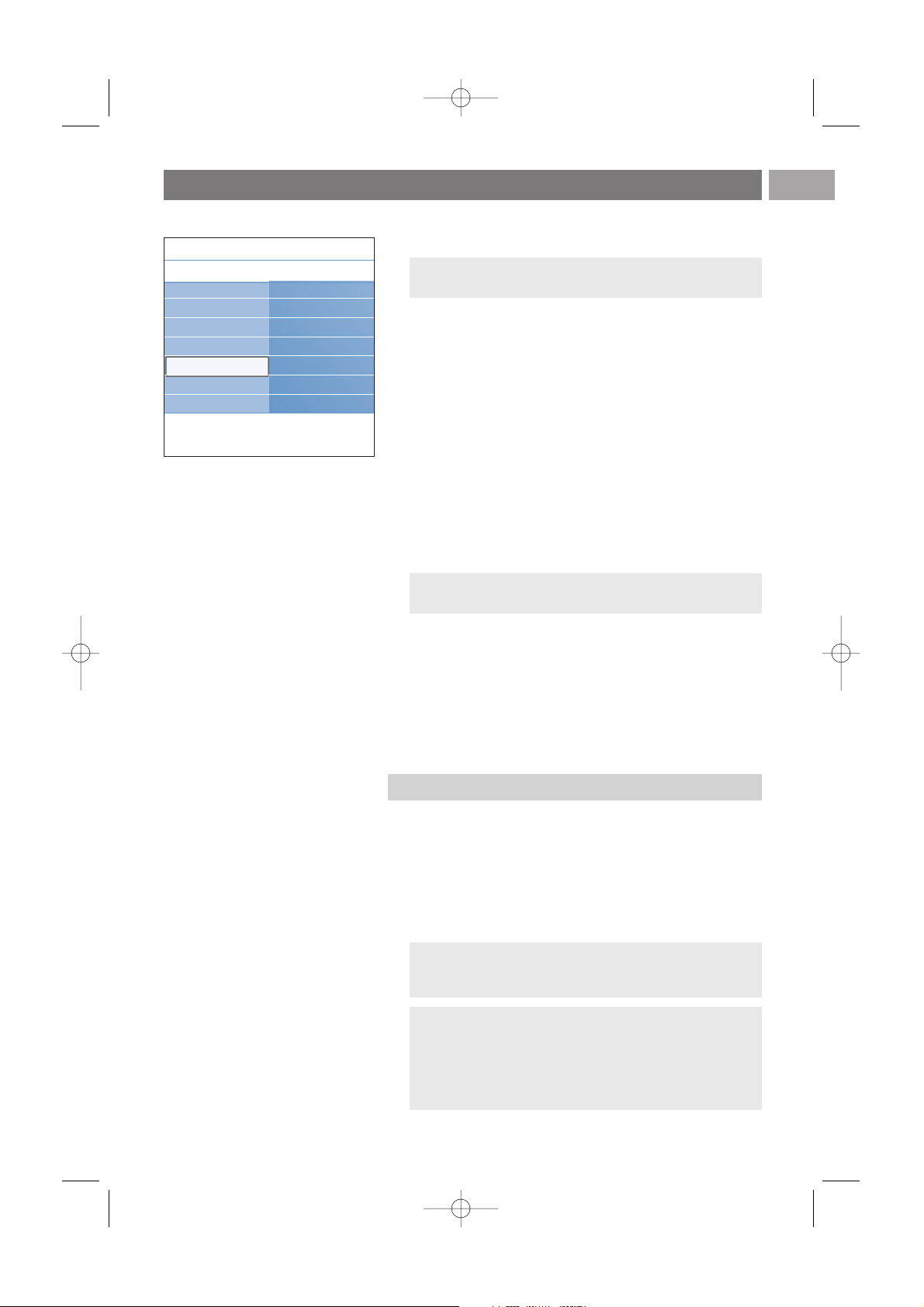
23HU23
Felhasználói szín
A háttérszín egyéni beállítására szolgál.
< Válassza ki a Színskála lehetőséget a megvilágítás általános
színének megadásához.
< Válassza ki a Telítettség lehetőséget a megvilágítás
színtelítettségének megadásához.
Felosztás
A fényhatás megadására szolgál, ha a Mód-menüben
a Pihentető, Mérsékelt vagy Dinamikus lehetőséget
kiválasztotta.
< Válassza a Ki lehetőséget mono üzemmódhoz, aminek
következtében minden lámpa egyformán működik.
< Válassza a Minimum, Közepes vagy Maximum
lehetőséget az Ambilight fényeffektusának minden lámpa
között történő elosztásához.
Színtelítettség növelése
Itt lehetősége van a fénytelítettség fokozására a dinamikus
hatás növeléséhez.
< Válassza a Ki, Minimum, Közepes vagy Maximum.
Balansz
A kép jobb és bal oldalán beállíthatja a fény intenzitásának
színét és szintjét.
Élvezze az Ambilight funkciót! (Folytatás)
Megjegyzés: csak akkor érhető el, ha a Szín menüben az
Egyéni beállítást kiválasztotta.
Megjegyzés: nem rendelkezésre, ha a Mód menüben az
Szín kiválasztotta.
Megjegyzés: amikor a TV-készülék készenléti állapotban
van és az Ambilight funkciót bekapcsolja, akkor kevesebb
háttérvilágítási lehetőség érhető el.
Figyelem!: infravörös interferencia
Az infravörös távvezérlő jelének zavarmentességének
érdekében a külső készüléket helyezze el úgy,hogy
a TV-készülék által sugárzott háttérvilágításon kívül essen.
Az Ambilight funkció nem üzemel megfelelően, amikor
a szoba hőmérséklete kevesebb mint 15°C.
Ambilight készenléti állapotban
Beállítások asszist...
Visszaállítás standard..
Kép
Hang
Ambilight
A tv. menüje
A televízió beáll...
Ambilight
.............
Mód
Szín
Felhasználói szín
Felosztás
Színtelítettség növel..
Balansz
A TV-készülék kikapcsolásával az Ambilight szintén kikapcsol.
A TV-készülék készenléti állapotában a háttérvilágítás egyedi
atmoszférát varázsolhat a szobába.
< Nyomja meg az Ambilight gombot a távvezérlőn az
Ambilight be- és kikapcsolásához. Lásd
a távvezérlő használata című részt, 6. oldal.
< Nyomja meg az
MODE gombot többször egymás után az
Ambilight módjai közötti váltáshoz.
2504.4 hu 13-12-2006 08:36 Pagina 23
Page 24

A Funkciók menü segítségével a TV és a kiegészítő
berendezések speciális funkcióit és beállításait vezérelheti.
1. Nyomja meg a
MENU/BROWSE gombot a távvezérlőn.
> A főmenü megjelenik a képernyőn.
2. Válassza ki a tv. menüje ponton, és nyomja meg a jobb
oldali kurzorgombot.
> A TV-menü a bal oldalra kerül.
3. Válassza a Funkciók lehetőséget és nyomja meg a jobb
oldali kurzorgombot.
> A Funkciók menü a bal panelra kerül.
4. A kurzor fel/le mozgatásával válasszon a Funkciók menü
pontjai közül.
5. Nyomja meg a jobb oldali kurzorgombot a kiválasztott
Funkciók menüelembe lépéshez.
6. A kurzorgombbal adja meg a beállításokat.
7. Nyomja meg a bal oldali kurzorgombot a Funkciók menübe
történő visszatéréshez.
PIP formátum
Ennek a menünek a segítségével kiválaszthatja azt az
előnyben részesített formátumot (“kép a képben” vagy
“dupla képernyő”),amelyet a távirányító b gombjával lehet
megjeleníteni. Lásd a távvezérlő használata című részt, 6.old.
Felirat választása
A kiválasztott televízió-csatorna Teletext és DVB-T feliratai.
Folyamatosan is megjeleníthető, vagy csak akkor, ha
a némítás aktív.Az analóg csatornák teletextben található
feliratoldalát minden csatornához el kell menteni.
1. Kapcsolja be a teletextet, és válassza ki az oldalmutatóból
(index) a megfelelő feliratoldalt!
2. Kapcsolja ki a teletextet!
3. Kiválasztás
- Felirat be:a kiválasztott TV-csatorna feliratának
megjelenítéséhez.
- Felirat némításakor: ha a hangot elnémítja a távvezérlő
¬ gombjával, automatikusan megjelenik a felirat.
Felirat nyelve (digitális) (csak digitális televíziócsatornáknál)
Kiválaszthatja (ideiglenesen) a felirat nyelvét az éppen nézett
digitális műsorhoz sugárzott nyelvek listájáról.
< A fel/le kurzort használva ideiglenesen átválthatja
a kiválasztott nyelvet és jóváhagyhatja az
OK gombbal.
Menübeállítások
HU
2424
Tipp:a funkció a távvezérlőn lévő gomb megnyomásával is
elérhető.
Info
A tv. menüje Funkciók
Felirat
Felirat nyelve dig. üz...
Időzített kikapcsoló
Gyermekzár
Kódbeállítás/mód...
Időzítő
.............
A televízió beáll...
Funkciók
Installálás
Tipp:a funkció a távvezérlőn lévő gomb megnyomásával is
elérhető.
Megjegyzés:a felirat nyelvének tartós megváltoztatásához
használja a Nyelv menüt az Installálás menün belül.
Tipp:a funkció a távvezérlőn lévő gomb megnyomásával is
elérhető.
2504.4 hu 13-12-2006 08:36 Pagina 24
Page 25

Időzített kikapcsoló
A funkció segítségével beállítható az az időszak, melynek
elteltével a TV automatikusan készenléti üzemmódba
kapcsol.
1. Időzített kikapcsoló kiválasztása.
2. Nyomja meg a jobb oldali kurzorgombot.
3. A kurzor fel/le mozgatásával válassza ki az értéket.
> A listában 0-tól 180 percig tartó értékek fognak
szerepelni. Ha a 0 értéket választja, az időzített
kikapcsoló nem aktív.
Gyermekzár
Egy 4 számjegyből álló kóddal lezárhatja a TV-csatornákat és
a külső forrásokat, így a gyermekek nem nézhetnek bizonyos
programokat.
1. Gyermekzár kiválasztása.
2. A Gyermekzár menübe történő belépéshez nyomja meg
a jobb oldali kurzort.
3. Adja meg a 4-jegyű kódot.
4. Válassza ki a Gyermekzár menü egyik elemét és nyomja meg
a jobb oldali kurzorgombot.
- Zár: minden csatornát és külső forrást zárol:
- Egyéni zár: bizonyos csatornák zárolásához vagy az
összes csatorna zárolásához egy adott idő után.
< Kiválaszt
- Zár után: adott időpont után zárolja az összes csatornát.
< Nyomja meg a jobb oldali kurzort (2x).
< Válassza a Be funkciót a zár bekapcsolásához.
< Nyomja meg a bal oldali kurzort.
< Válassza a Idő és nyomja meg a jobb oldali kurzort.
< Adja meg az időt a kurzort fel/le és jobbra mozgatva.
- Csatorna zárolása: adott csatorna vagy külső forrás
zárolása.Az be- illetve kikapcsolásához nyomja meg az
OK gombot.
- Szülői minősítés:korhatár megadása digitális
programokhoz, ha a program szülői minősítéssel ellátott.
Az alkalmazott minősítések a kezdeti installáláskor
megadott országra vonatkoznak.
< Nyomja meg a jobb oldali kurzort és válassza ki
a korhatárt a kurzor fel/le mozgatásával.
-Válassza ki a Kiold lehetőséget az összes zárolás
feloldásához.
Menübeállítások (Folytatás)
25HU25
Megjegyzés: Ön bármikor ki tudja kapcsolni a TVkészülékét az időkapcsoló működésbe lépése előtt, vagy az
időkapcsoló számára más időtartamot is beállíthat.
Megjegyzés:a Gyermekzár menübe történő belépéskor
minden alkalommal újra meg kell adnia a kódját.
Info
A tv. menüje Funkciók
.............
Időzített kikapcsoló
Gyermekzár
Kódbeállítás/mód...
Időzítő
Közös interfész
Demo
A televízió beáll...
Funkciók
Installálás
Fontos! Mi a teendő, ha
elfelejtette a kódját?
1. Válassza ki a Kód módosítása
lehetőséget és nyomja meg a
jobb oldali kurzort.
2. Adja meg a 8-8-8-8 felülíró
kódot.
3. Adja meg az új 4-jegyű kódját.
4. Hagyja jóvá az új kódot.
> Az előző kódot törli a
rendszer és az újat tárolja.
2504.4 hu 13-12-2006 08:36 Pagina 25
Page 26

Kódbeállítás/Kód módosítása
Ennek segítségével megadhatja vagy megváltoztathatja
a 4-jegyű hozzáférési kódját, amelyet különböző zárolási
funkciókhoz használhat.
< Válassza a Kódbeállítás vagy a Kód módosítása
lehetőséget.
> Ha a PIN-kódot még nem adták meg, a menüelem
automatikusan a Kódbeállítás pontra ugrik. Kövesse
aképernyőn megjelenő utasításokat.
> Ha a PIN-kódot korábban már megadta, a menüelem
automatikusan a Kód módosítása pontra ugrik.
Kövesse a képernyőn megjelenő utasításokat.
< Adja meg a kódot a számgombokkal. Miden számkombináció
megengedett, 0000-9999 között.
>
Újra megjelenik a Funkciók menü megerősítve a PIN-kód
megadását vagy módosítását.
Időzítő
Ekkor a készenléti üzemmódban lévő tv-készülék adott
időpontban automatikusan bekapcsol a megadott számú
csatornán.
1. Időzítő kiválasztása.
2. Nyomja meg a jobb oldali kurzort az Időzítő menübe
történő belépéshez.
3. Válassza ki az Időzítőt és nyomja meg a jobb oldali kurzort.
4. Válassza a Be lehetőséget.
5. Válassza ki a Csatorna pontot, és a TV csatornát, amelyre
a TV készüléknek kapcsolnia kell a kiválasztott napon és
időpontban.
6. Válassza ki a Napot és a hét napját, vagy adja meg a Napi
lehetőséget.
7.
Válassza ki az Időt és adja meg az időpontot a számgombokkal
vagy a kurzor fel/le mozgatásával.
8. Az aktiváláshoz nyomja meg az
OK gombot.
9. Nyomja meg a jobb oldali kurzort a Funkciók ponthoz való
visszalépéshez, vagy nyomja meg a
MENU/BROWSE
gombot a menü bezárásához.
Menübeállítások (Folytatás)
HU
2626
Info
A tv. menüje Funkciók
.............
Időzített kikapcsoló
Gyermekzár
Kódbeállítás/mód...
Időzítő
Közös interfész
Demo
A televízió beáll...
Funkciók
Installálás
Megjegyzés: ettől az időponttól kezdve az Ön tvkészüléke automatikusan át fog kapcsolódni a kiválasztott
csatornára minden hét megadott napján a megadott
időpontban, egészen addig, amíg ismét ki nem kapcsolja az
Időkapcsoló szerint funkciót.
2504.4 hu 13-12-2006 08:36 Pagina 26
Page 27

Közös interfész
A funkció segítségével hozzáférhet a közös interfésszel
ellátott eszközökhöz, amelyeket a Közös Interfész (CI)
modul szolgáltatója határozott meg.
A Közös interfész (CI) modul egy vagy több alkalmazást
tartalmazhat, amelyek a CI-szolgáltatóval kommunikálnak és
néhány további lehetőséget nyújtanak a felhasználóknak.
A Közös interfész-nyílás használata, 55 oldal.
Demo
A televízió szolgáltatásait mutatja be.
1. Demo kiválasztása.
2. Nyomja meg a jobb oldali kurzorgombot.
3. Válassza ki a kívánt bemutatót.
4. Nyomja meg az
OK gombot a bemutató elindításához.
> A kiválasztott bemutatót egyszer játssza le a TV.
5. Nyomja meg a vörös színű gombot a bemutató leállításához
és a demo menübe történő visszalépéshez.
6. Nyomja meg a vörös gombot a demo menüből történő
kilépéshez.
Menübeállítások (Folytatás)
27
HU
Megjegyzés:
ez a menüpont és a közös interfész
alkalmazások csak akkor választhatók, ha jelen van egy
jogosított Közös interfész kártya, és bizonyos felsorolt
Közös interfész kártya felhasználói munkamenetek is aktívak.
A CI szolgáltató felelős a képernyőüzenetek megjelenítésért.
Meghibásodás vagy nem megfelelő működés esetén lépjen
kapcsolatba CI szolgáltatójával.
Info
A tv. menüje Funkciók
.............
Időzített kikapcsoló
Gyermekzár
Kódbeállítás/mód...
Időzítő
Közös interfész
Demo
A televízió beáll...
Funkciók
Installálás
Info
A tv. menüje
Funkciók
Demo
Pixel Plus
Ambilight
ClearLCD
Beállítások asszisz...
Active control
......
Felirat nyelve dig.üz.
Időzített kikapcsoló
Gyermekzár
Kódbeállítás/mód...
Időzítő
Közös interfész
Demo
Megjegyzés: ezek a funkciók csak meghatározott
országokban elérhetőek
2504.4 hu 13-12-2006 08:36 Pagina 27
Page 28

A menüben a kezdeti installálási beállításokat, a TV-csatornák,
a nyelv és az ország beállításait módosíthatja.
1. Nyomja meg a MENU/BROWSE gombot a távvezérlőn.
> A főmenü megjelenik a képernyőn.
2. Válassza ki A tv. menüje pontot, és nyomja meg a jobb
oldali kurzorgombot.
> A TV-menü a bal oldalra kerül.
3. Válassza az Installálás lehetőséget és nyomja meg a jobb
oldali kurzort.
> Az Installálás menü a bal panelra kerül.
4. A kurzor fel/le mozgatásával válasszon az Installálás menü
pontjai közül.
5. Nyomja meg a jobb oldali kurzorgombot a kiválasztott
Installálás menüelembe lépéshez.
6. A kurzorgombbal adja meg a beállításokat.
7. Nyomja meg az
OK gombot a beállítás aktiválásához!
8. Nyomja meg a jobb oldali kurzort az Installálás ponthoz való
visszalépéshez vagy nyomja meg a
MENU/BROWSE
gombot a menü bezárásához.
TV-csatornák keresése és tárolása
HU
28
A menüben megadhatja a menü, a hang és a feliratok nyelvét.
A menü nyelve
Ez a funkció lehetővé teszi, hogy az elérhető nyelvek
listájából kiválassza az Ön által preferált menünyelvet.
Hang kedvenc nyelve (csak digitális televíziócsatornáknál)
Többnyelvű adás esetén ez a funkció lehetővé teszi az
előnyben részesített hangnyelv megadását.
Felirat kedvenc nyelve (csak digitális televíziócsatornáknál)
Többnyelvű adás esetén ez a funkció lehetővé teszi az
előnyben részesített feliratnyelv megadását.
Hallássérülteknek (csak digitális televíziócsatornáknál)
Ez a funkció lehetővé teszi a hallássérülteknek szánt hang,
illetve felirat nyelvének kiválasztását.
Ha Be állásban van, a készülék a hallássérülteknek szánt
hanganyagot, illetve feliratot jeleníti meg az Ön által preferált
nyelven, amennyiben az rendelkezésre áll.
Ha Ki állásban van, a készülék a megfelelő normál
hanganyagot, illetve feliratot jeleníti meg.
Nyelvi beállítások megadása
Installálás menü
Tipp:erre a fejezetre csak akkor lesz szüksége, ha meg szeretné változtatni az installálás beállításait.
Info
A tv. menüje
Installálás
Nyelvek
A menü nyelve
Hang kedvenc nyelve
Felir. kedvenc nyelve
Hallássérülés
Nyelvek
Ország
Időzóna
Csatornák
A hálózat kézi beál.
Preferenciák
Csatlakozás
.............
Info
A tv. menüje Installálás
Nyelvek
Ország
Időzóna
Csatornák
A hálózat kézi beáll..
Preferenciák
........
A televízió beáll...
Funkciók
Installálás
Te levízió
Multimédia
A tv. menüje
Televíziós csatornák
Műsorfüzet
Média-szerverek
2504.4 hu 13-12-2006 08:36 Pagina 28
Page 29

TV-csatornák keresése és tárolása (Folytatás)
29
HU
Miután beállította a nyelvet és az országot,megkeresheti és
tárolhatja a TV-csatornákat.
< Válassza ki a TV installálás menüben a Csatornák pontot.
Automatikus installálás
A TV végigkeresi az egész frekvenciatartományt az adott
országnak megfelelően.
> Az összes elérhető digitális és analóg TV- és digitális
rádiócsatornát automatikusan tárolja.A művelet néhány
percig tarthat.
> A keresés végén megjelenik a talált digitális és analóg
csatornák száma.
Installálás frissítése
A menü segítségével automatikusan hangolhatja és frissítheti
az összes csatornát.
Válassza ki az országot
Időzóna kiválasztása
(csak digitális televíziócsatornáknál)
Megjegyzések:
- ha nem megfelelő országot választ, a csatornaszámozás nem
fog megfelelni az országában használt szabványnak;
- ha a kiválasztott országra nem vonatkozik a DVB-T
szolgáltatás támogatása, a digitális menüelemek nem lesznek
elérhetőek.
Itt adhatja meg a tartózkodási országát.
Csak bizonyos országokban érhető el és a kiválasztott országtól
függ.
Kiválaszthatja a helyi időzónát, így az óra a helyes időt jeleníti meg.
TV- és rádiócsatornák tárolása
Info
A tv. menüje Installálás
Nyelvek
Ország
Időzóna
Csatornák
A hálózat kézi beáll..
Preferenciák
........
A televízió beáll...
Funkciók
Installálás
Info
A tv. menüje
Installálás
Csatornák
Automat. installálás
Frissítés telepítése
Te szt-vétel (dig. üz..)
Analóg: kézi beáll....
Átrendezés
Nyelvek
Ország
Időzóna
Csatornák
A hálózat kézi beáll..
Preferenciák
Csatlakozás
.............
Megjegyzések:
-ezzel nem telepíti ismét az eltávolított csatornákat;
-a megtalált új csatornákat a készülék nem adja hozzá
egyik kedvenclistához sem;
-a már telepített csatornák számozása változatlan marad.
2504.4 hu 13-12-2006 08:36 Pagina 29
Page 30

Analóg: kézi telepítés.
Segítségével manuálisan állíthatja be az analóg csatornákat
(csatornánként hangolva). A kézi telepítés nem keresi és
tárolja a DVB-T (digitális) csatornákat.
1. Válassza az Analóg: kézi beállítás pontot és nyomja meg
a jobb oldali kurzort.
2. Válassza ki a Rendszer elemet.
3. Válassza ki az országát vagy azt a világrészt, ahol Ön
tartózkodik.
4. Válassza ki az Keresés pontot és nyomja meg a jobb oldali
kurzort.
5. Folytatáshoz nyomja meg a vörös vagy a zöld gombot.
6. Nyomja meg a bal oldali kurzort a talált csatorna
tárolásához vagy másik csatorna kereséshez.
7. Válassza a Finomhangolás pontot és nyomja meg a jobb
oldali kurzort.
A finomhangolás hasznos lehet, ha a frekvencia kicsit
változott vagy másik frekvencia interferenciát okoz.
Ha a megtalált csatorna vétele rossz, állítsa be
a frekvenciáját a kurzor fel/le mozgatásával.
8. Válassza ki az Aktuális csatorna mentése lehetőséget az
aktuális csatornaszámhoz tartozó frekvencia mentéséhez.
Nyomja meg a jobb oldali kurzort és hagyja jóvá az
OK
gombbal.
Válassza ki a Menteni új csatornaként pontot
a frekvencia új csatornaszámon történő mentéséhez.
Nyomja meg a jobb oldali kurzort és hagyja jóvá az
OK
gombbal.
9. Az Átrendezés menü segítségével átnevezheti vagy sorba
rendezheti a csatornákat.
TV-csatornák keresése és tárolása (Folytatás)
HU
30
Megjegyzés:ha az aktuális frekvencián DVB jelet sugároznak,
a hangolóegység analóg TV-csatornaként próbálja dekódolni,
így nem jelenik meg kép.
Tipp: Ha ismeri a frekvenciát, adja meg a frekvencia
értékének 3 számjegyét a 0–9 számjegygombokkal (pl. 049).
Teszt-vétel (dig. üzemm.) (csak digitális televíziócsatornáknál)
Megtekintheti a digitális frekvencia jelvételének minőségét és
erősségét. Ennek segítségével megkeresheti a legjobb
vételhez szükséges antennahelyzetet.
< Válassza a Digitális: teszt-vétel lehetőséget, majd nyomja
meg a jobb oldali kurzorgombot.
> Megjelenik az aktuális csatornafrekvencia, a hálózat neve,
a jelszint és a jel minőségének kijelzése.
> Ha a jelminőség vagy a jelszint gyenge, próbálja meg
módosítani az antenna helyzetét és irányát.
Tipp: ajánlott szakképzett antennaszerelőt hívni a legjobb
minőség elérésének érdekében. Közvetlenül is megadhatja a
tesztelni kívánt digitális csatorna frekvenciáját.
Info
A tv. menüje
Installálás
Csatornák
Automat. installálás
Frissítés telepítése
Teszt-vétel (dig. üz..)
Analóg: kézi beáll....
Átrendezés
Nyelvek
Ország
Időzóna
Csatornák
A hálózat kézi beáll..
Preferenciák
Csatlakozás
.............
2504.4 hu 13-12-2006 08:36 Pagina 30
Page 31

Itt átnevezheti, átrendezheti, eltávolíthatja és újra telepítheti
a tárolt csatornákat.
< Nyomja meg a megfelelő színes gombot és kövesse
aképernyőn megjelenő utasításokat.
Átrendezés
Ezzel a funkcióval megváltoztathatja a tárolt TV-csatornák
sorrendjét.
1. Válassza ki az áthelyezni kívánt csatornát.
2. A sárga gomb megnyomásával a kiválasztott elemet egy
hellyel feljebb mozgathatja a listában.
3. A kék gomb megnyomásával a kiválasztott elemet egy hellyel
lefelé mozgathatja a listában.
4. Ismételje meg a többi TV-csatorna áthelyezéséhez.
Átnevezés
Bármikor lehetősége van egy már tárolt név
megváltoztatására, illetve egy külső műsorforrás
elnevezésére.
1. Válassza ki az átnevezni kívánt csatornát.
2. Nyomja meg a piros gombot a távvezérlőn.
3. A kurzor fel/le mozgatásával válassza ki a megfelelő
karaktereket.Válassza a következő pozíciót a jobb oldali
kurzorgomb megnyomásával.
4. Befejezésül nyomja meg a zöld gombot vagy az
OK gombot.
5. Válasszon ki egy újabb csatornaszámot, majd ismételje meg
a2 - 5 lépéseket.
Eltávolítás - újratelepítés
Ezzel a funkcióval eltávolíthatja a többé nem elérhető tárolt
csatornákat vagy külső forrásokat úgy, hogy ezután nem
hangolhat többé rájuk. A funkció lehetővé teszi továbbá
akorábban eltávolított csatornák ismételt telepítését is.
1. Válassza ki az eltávolítani kívánt csatornát.
2. Nyomja meg a zöld gombot a kiválasztott csatorna
eltávolításához.
> Az eltávolított csatornát a készülék a listában a csatorna
bejegyzése elé helyezett ikonnal jelöli.
3. Az eltávolított csatorna újratelepítéséhez nyomja meg ismét
a zöld gombot.
A csatornaszámlista átalakítása
HU
31
Megjegyzések:
- nyomja meg a sárga gombot az összes karakter
törléséhez. A kurzor ismét a kezdő pozícióba kerül;
- nyomja meg a kék gombot annak a karakternek az
eltávolítására, amelyen a kurzor áll. A kurzor fel/le
mozgatásával adjon meg egy új karaktert;
- a 0 - 999 csatornákhoz nevet rendelhet;
- a szóköz, számok és egyéb különleges karakterek a Z és
A között helyezkednek el.
Megjegyzés: az eltávolított csatornákat a készülék nem
telepíti újra a telepítés frissítése során.
Info
A tv. menüje
Csatornák
Átrendezés
0
1
2
3
4
5
6
7
Automat. installálás
Frissítés telepítése
Te szt-vétel (dig. üz..)
Analóg: kézi beáll....
Átrendezés
Átnevezés
Eltávolít
Felfelé
Lefelé
Átrendezés
0
1
2
3
4
5
6
7
Info
A tv. menüje
Installálás
Csatornák
Automat. installálás
Frissítés telepítése
Te szt-vétel (dig. üz..)
Analóg: kézi beáll....
Átrendezés
Nyelvek
Ország
Időzóna
Csatornák
A hálózat kézi beáll..
Preferenciák
Csatlakozás
.............
2504.4 hu 13-12-2006 08:36 Pagina 31
Page 32

Egyéni beállítások
Az erre a lehetőségre vonatkozó bővebb információkért lásd a
Connected Planet rendszerben mellékelt utasításokat.
A hálózat kézi beállítása
HU
32
A menü elemeivel speciális tv-funkciókat állíthat be vagy
módosíthat, amelyek általában csak alkalmanként érhetők el.
Elhelyezkedés kiválasztása
Itt kiválaszthatja televíziója elhelyezkedését.Ha a Shop
lehetőséget választja, akkor a kép, a hang és a háttérvilágítás
állandó értékre áll.
A Otthon beállítás viszont a kép, a hang és a háttérvilágítás
előre megadott értékeinek rugalmas módosítását teszi
lehetővé.
A Teletext 2.5 kiválasztása
Egyes műsorsugárzók nagyobb színválasztékot, különböző
háttérszíneket és szebb képet biztosítanak a Teletext
oldalakon.
< A Teletext 2.5 Be opció kiválasztásával élvezheti e funkció
előnyeit.
< Válassza a Teletext 2.5 Ki lehetőséget, ha jobban kedveli
a Teletext oldalak semleges elrendezését.
> Választása a Teletext 2.5-öt sugárzó valamennyi
csatornára vonatkozik.
Képernyőmenü (OSD) kiválasztása
Itt kiválaszthatja a hangerőskála megjelenítését, illetve hogy
aműsor- és csatornainformáció bővített vagy szűkített
formában jelenjen-e meg a képernyőn.
< Válassza a Minimum lehetőséget a csatornára vonatkozó
rövidített információ megjelenítéséhez.
< Válassza a Normál lehetőséget a csatornára és műsorra
vonatkozó bővebb információ megjelenítéséhez.A bővebb
információk a program ismertetését, a kiegészítő készülékek
jelének jellemzőit, a képernyőformátumot és hangmódot,
a kiválasztott hangnyelvet és feliratnyelvet, a korhatárinformációkat, a kikapcsolási időzítésből hátralévő időt stb.
tartalmazzák.
Programcím megjelenítése
Ezzel megjelenítheti a sugárzott információ szerinti
adónevet.
> Ha az Igen lehetőséget választja, akkor a tv-adás
kiválasztását vagy a távvezérlő i gombjának
megnyomását követően a képernyőn megjelenik
a sugárzott adónév.
Megjegyzés:a teletext 2.5 szintre történő átváltás néhány
másodpercet vehet igénybe.
Info
A tv. menüje
Installálás
Preferenciák
Hely
Teletext 2.5
OSD
Programcím
.............
Csatornák
A hálózat kézi beáll..
Preferenciák
Csatlakozás
Dekodér
Gyári beállítások
Szoftver-frissítés
2504.4 hu 13-12-2006 08:36 Pagina 32
Page 33

Itt kiválaszthatja a hang- és képbemenetekhez és -kimenetekhez
csatlakoztatott külső berendezéseket.
1. Válassza a Csatlakozás menüelemet.
2. Nyomja meg a jobb oldali kurzorgombot.
3. Válassza ki azt a bemenetet, amelyikhez a kiegészítő
berendezés csatlakozik.
> Ha kiválasztja az
EXT1, EXT2, EXT3, HDMI 1,
HDMI 2, VGA, Side, AUDIO IN L/R vagy DIGITAL
AUDIO IN
bemenetek egyikét, egy lista jelenik meg,
amely segít annak megállapításában, hogy milyen típusú
kiegészítő berendezés csatlakozik ehhez a bemenethez.
4. Ismét nyomja meg a jobb oldali kurzorgombot a kiválasztott
bemenethez csatlakoztatott kiegészítő berendezések típusát
tartalmazó listába lépéshez.
5. A kurzor fel/le mozgatásával válassza ki a kiegészítő
berendezést.
Digital Audio In
Abban az esetben, ha a periféria rendelkezik digitális audiokimenettel, a berendezés a tévékészülék Digitális audiobemenetéhez (
DIGITAL AUDIO IN) egyszerű kábel
segítségével csatlakoztatható.
A Csatlakozások menüben rendelje hozzá az Audio-bemenet
(
DIGITAL AUDIO IN) funkciókat ahhoz a külső
bemenethez, amelyhez a periféria csatlakozik.
A televízió nemcsak audiojelek vételére képes a Digital
Audio In bemeneten keresztül, hanem a Dolby Digital
audioszabvány szerinti kódolt hangot is képes továbbítani
a
DIGITAL AUDIO OUT csatlakozón keresztül külső
erősítőhöz vagy vevőhöz. Ha az Ön jelvevője vagy erősítője
rendelkezik megfelelő Digital Audio In csatlakozóval, akkor
egyetlen kábel segítségével csatlakoztathatja a televízió
DIGITAL AUDIO OUT kimenetéhez.
Video- és audiocsatlakozás létrehozásáról és kiválasztásáról
lásd a Házimozi-erősítő című részt, 54. oldal.
Csatlakozások kiválasztása
HU
33
Info
A tv. menüje
Installálás
Csatlakozás
EXT1
EXT2
EXT3
HDMI 1
HDMI 2
VGA
Side
AUDIO IN L/R
DIGITAL AUDIO IN
.............
Időzóna
Csatornák
A hálózat kézi beáll..
Preferenciák
Csatlakozás
Dekodér
Gyári beállítások
Szoftver-frissítés
2504.4 hu 13-12-2006 08:36 Pagina 33
Page 34

A dekóder csatornaszámának kiválasztásaHU
34
Itt egy vagy több csatornaszámot adhat meg dekódercsatornaszámként, ha dekódert vagy descramblert csatlakoztat
az
EXT1 vagy az EXT2 bemenethez.
1. Válassza azt a csatornaszámot, amelyen a dekóderről vagy
descramblerről érkező programot eltárolta.
2. Válassza az Állapot menüpontot.
3. Válassza ki a bemenetet a dekóder csatlakoztatásához:
Nincs,
EXT1 vagy EXT2.
< Válassza a Nincs lehetőséget, ha az adott csatornaszámot
nem kívánja dekóder-csatornaszámként aktiválni.
Info
A tv. menüje
Installálás
Dekodér
Csatorna
Állapot
.............
Csatornák
A hálózat beállítása
Preferenciák
Csatlakozás
Dekodér
Gyári beállítások
Szoftver-frissítés
Ez a funkció lehetővé teszi a beállítások többségének
visszaállítását az eredeti gyári értékekre.
1. Válassza ki, majd nyomja meg a jobb oldali kurzorgombot.
2. Nyomja meg az
OK gombot a beállítások törléséhez és
a gyári értékekre való visszaálláshoz.
A gyári beállítások visszaállítása
Info
A tv. menüje
Installálás
Gyári beállítások
Visszaállítás
.............
Csatornák
A hálózat beállítása
Preferenciák
Csatlakozás
Dekodér
Gyári beállítások
Szoftver-frissítés
2504.4 hu 13-12-2006 08:36 Pagina 34
Page 35

Itt frissítheti tv-készüléke szoftverjét USB-egység segítségével.
Frissítés USB-egységről
A frissítést elindíthatja USB-egységről a tv-készülék
bekapcsolását megelőzően.A memóriaegységre le kell tölteni
a megfelelő frissítést, amely
a www.philips.com/support oldalon található.
Az új szoftververzió tárolóeszközre való feltöltésére
vonatkozó információkat lásd a 1. mellékletben:
Szoftverfrissítés Philips televíziókészülékek számára,
hordozható memóriaegység felhasználásával, a következő
oldalon: 60.
Automatikus szoftveres értesítés (amennyiben vannak)
A TV bekapcsolásakor üzenet jelenhet meg, mely
szoftverfrissítési lehetőségről tájékoztat.
< Ha szeretné, hogy az értesítés később újra megjelenjen,
nyomja meg a távvezérlő piros gombját.
< Amennyiben megerősíti az üzenet elolvasását, nyomja
meg a távvezérlő zöld gombját.
> A megerősítés után az üzenet nem fog újra megjelenni.
Amennyiben mégis ismét meg szeretné nézni a legutolsó
értesítést, válassza a Szoftverfrissítés menü Hirdetés
pontját.
A televízió szoftverének frissítése
HU
35
Megjegyzés: az üzenet addig elérhető, amíg
a szoftverfrissítés nem történt meg.
Info
A tv. menüje
Installálás
Szoftver-frissítés
Információ az akt...
Helyi frissítések
Hirdetés
.............
Csatornák
A hálózat beállítása
Preferenciák
Csatlakozás
Dekodér
Gyári beállítások
Szoftver-frissítés
2504.4 hu 13-12-2006 08:36 Pagina 35
Page 36

HU
A kedvencek listájának elkészítése
1. Nyomja meg a FAV (vagy az OK) gombot.
> Megjelenik az utolsó kiválasztott csatornák listája.
2. A csatorna kiválasztásához mozgassa a kurzort fel/le.
3. Nyomja meg az
OK gombot a kiválasztott csatornára
lépéshez.
1. Nyomja meg a
FAV gombot.
> Megjelenik az utolsó kiválasztott csatornák listája.
2. Nyomja meg a piros gombot a kedvenc csatornák meglévő
listáinak megjelenítéséhez.
3A lista kiválasztásához mozgassa a kurzort fel/le.
4. Nyomja meg az
OK gombot.
5. Mégegyszer nyomja meg a
FAV gombot a kilépéshez.
1. Nyomja meg a
FAV gombot.
> Megjelenik az utolsó kiválasztott csatornák listája.
2. Nyomja meg a piros gombot.
> Megjelenik a kedvenc programok lehetséges listáinak
gyűjteménye.
3. Mozgassa a kurzort fel/le a Kedvenc programok listájának
kiválasztásához (1-től 4-ig.)
4. Nyomja meg az
OK gombot.
5. Nyomja meg a zöld gombot a Javítás üzemmódba történő
belépéshez.
> Megjelenik a Kedvencek kiválasztott gyűjteményének
teljes programlistája.
6. Mozgassa a kurzort fel/le a csatorna kiválasztásához.
7. Nyomja meg az
OK gombot a megvilágított csatorna
megjelöléséhez vagy a megjelölés törléséhez, a csatorna
felvételéhez vagy eltávolításához a kedvencek listájából.
8a. < Ismét nyomja meg zöld gombot a Javítás üzemmódból
történő kilépéshez.
> Megjelenik a kedvencek módosított listája.
< Ismét nyomja meg a
FAV gombot a kilépéshez.
> A
–P+ gomb segítségével meg tudja tekinteni a
kiválasztott lista tv-programjait.
8b. Nyomja meg a piros gombot a csatornák listája
megjelenítésének bezárásához.
Megjegyzés: ennek a gombnak az első megnyomásakor a
beállítás folyamatának befejeződése után megjelenik a
csatornák teljes listája. Egyéb esetekben az utolsó kiválasztott
csatornák listája jelenik meg.
Csatorna kiválasztásához a megjelent kedvencek
listájából
Más kedvenclistáról történő választáshoz
Kedvenclista létrehozásához vagy a lista
módosításához
Ez a funkció lehetővé teszi a kedvenc programok max. négy
listájának kiválasztását az Ön kedvenc tv-csatornáival és
rádióadóival. Például, a család minden egyes tagja létrehozhat
egy-egy saját kedvenclistát.A kedvenc csatornák listáin kívül Ön
választhat olyan listát is, amely csak digitális tv-csatornákat
tartalmaz, vagy csak a rádióadók listáját, vagy csak az analóg
csatornák listáját.
1.program választ.
EXT1
EX
T2
HDMI
2 Digitál csatornal 1
3
Digitál csatorna 2
4
Rádió csatorna 1
4
5 Data csatorna 1
Kilépés
Vissza
Nyomja meg az OK gombot a
Minden csatorna
Mind
Digitál
Analóg
Rádió
1.program választ.
2.program választ.
3.program választ.
3
4.program választ.
Választási lista
Minden csatorna
EX
T1
EX
T2
1 Analóg csatorna 1
2 Digitál csatornal 1
3
Digitál csatorna 2
4 Rádió csatorna 1
2
5 Data csatorna 1
Választási lista
Csatornaváltás az OK-val. Fel/le
1 Analóg csatorna 1
b
b
A
b
A
A
HDMI
jelöléshez/jel.visszavonásához
lapozás a +P- gombbal.
Választás: kurzor fel/le. Nyomja
meg az OK-t a jóváhagyáshoz.
Megjegyzés:a számgombok
segítségével Ön olyan
csatornákra léphet, amelyeket
nem jelölt meg kedvencként.
Page 37

A kedvencek listájának elkészítése (Folytatás)
HU
37
Amikor megjelenik a Minden csatorna lista, szűrést állíthat be,
hogy csak a tv-csatornákat vagy csak a rádióállomásokat
tartalmazó listát jelenítse meg.
1. Nyomja meg a FAV gombot.
> Megjelenik az utoljára kiválasztott csatornák listája.
2. Nyomja meg bal oldali kurzorgombot.
3. Válassza ki a Minden csatorna listát. Nyomja meg a jobb
oldali kurzorgombot
4. A szűréshez nyomja meg a vörös gombot.
5. Válassza ki a kívánt csatornákat tartalmazó listát.
6. Nyomja meg újra a
FAV gombot a kilépéshez.
> A
–P+ gomb segítségével kereshet a szűrt lista tv-
csatornái között.
Az Elektronikus műsorfüzet részletes információt tartalmaz az
aktuális és a következő műsorról (csak olyan TV-programok
esetében, amelyek szolgáltatnak EPG információt).
1. Nyomja meg az a gombot.
> Megjelenik az Elektronikus műsorfüzet képernyő.
A feltételektől függően az Elektronikus műsorfüzet
adatainak lekérése beletelhet bizonyos időbe.
> Az adatok elérésekor a műsorfüzet képernyője
automatikusan frissül. Ha nem sikerült lekérni,
a műsorfüzet képernyője üres marad.
> Megjelennek a kiválasztott műsor adatai.
< A színes gombokkal aktiválhatja az Elektronikus
műsorfüzetnek a képernyő alján megjelenő, rendelkezésre álló
funkcióit.
2. A Műsorfüzetből a a gomb ismételt megnyomásával léphet
ki.
Ha rendelkezésre áll az Elektronikus műsorfüzet
típusa, akkor megjelenik a televízióműsorok listája
(csak Nagy-Britanniában):
1. A kurzort fel/le mozgatva választhatja ki a tv-műsort.
> Megjelennek a kiválasztott műsor adatai.
Megjegyzés:Ezek az Elektronikus műsorfüzet típusától
függően változhatnak.
Megjegyzés:A televízió kikapcsolása vagy készenléti állapotba
állítása utána a szűrés elvész.
Tippek:
- A kiválasztott műsorról további (jelenleg meg nem
jelenített) adatok megtekintéséhez nyomja meg a
távvezérlő kék színű gombját.
-A részletes adatok képernyőjéből a kék színű gomb
ismételt megnyomásával léphet ki.
Csak tv- vagy rádióállomások kiválasztása a Minden
csatorna listán
Elektronikus műsorfüzet
(csak digitális televíziócsatornáknál)
a
a
2504.4 hu 13-12-2006 08:36 Pagina 37
Page 38

2. A távvezérlő zöld gombjának megnyomásával hallgathatja
vagy nézheti a kiválasztott műsort.
3. Nyomja meg a piros gombot egy emlékeztető
kijelölésére/eltávolítására a kiválasztott programon.
Maximum 10 emlékeztetőt állíthat be.
> A TV automatikusan bekapcsol, vagy kijelez egy
üzenetet, amikor a program kezdete közeleg. Kövesse a
képernyőn megjelenő utasításokat a program nézéséhez!
4. Nyomja meg a sárga gombot a következő vagy az előző
napra ugráshoz, vagy a visszalépéshez a mai napra.
5. Nyomja meg a
MENU/BROWSE gombot a Műsorfüzet
bekapcsolt állapotában, a Műsorfüzet főmenüjének
aktiválásához!
°A kurzor fel/le mozgatásával választhat a menüelemek
közül.
- Műsor: ez lehetővé teszi Önnek a kedvenc EPG
csatornái program-tájékoztató információinak
áttekintését.
- Keresés műfaj szerint: ez lehetővé teszi Önnek a
programok megkeresését egy választott műfajhoz.
- Emlékeztetők időrendje: ez lehetővé teszi Önnek a
beállított emlékeztetők megtekintését és módosítását.
- Kedvenc EPG csatornák: azok a csatornák, amelyekről
az EPG adatok folyamatosan bekérésre kerülnek. Ez
lehetővé teszi Önnek a kedvenc EPG csatornák
megjelölését vagy a jelölés feloldását (max. 50-ig).
- EPG adatok vétele: ez lehetővé teszi Önnek az EPG
adatok vételét a kedvenc EPG csatornákhoz.Ez a
folyamat néhány percet vesz igénybe. Kövesse a
képernyőn megjelenő utasításokat!
6. A Műsorfüzetből a a gomb ismételt megnyomásával
léphet ki.
Elektronikus műsorfüzet (Folytatás)
HU
38
Tippek:
- az EPG képernyő nem tartalmazza a Kedvenc csatornák
listáján nem szereplő TV-csatornákat, vagy amelyek
eltávolításra kerültek. (Lásd a Rearrange menüt.)
- az új hozzáadott csatornák (az újrainstallálással vagy az
installálással) meg lesznek jelölve a Kedvenc csatornák
listáján, mielőtt Ön az EPG adatokat láthatja.
Megjegyzés: az emlékeztető(k) akkor kapcsolják be a
TV-t készenléti módból, ha Ön kikapcsolta a TV-t a
távvezérlő B gombjával.
Megjegyzés:a csatornák behangolása után, az elérhető
EPG adatokkal rendelkező 40 alapcsatorna
automatikusan jelölést kap mint kedvenc EPG csatorna.
Megjegyzés: az EPG adatok összegyűjtése
automatiksan megy végbe,TV-nézés közben.
Műsorfüzet Műsor
12:00 South today
13:30 Working lunch
12:30 Brainteaser
12:00 This is BBC THREE
.........
Info
Műsor
Keresés műfaj szer..
Emlékeztetők időr...
Kedvenc EPG csat...
EPG adatok vétele
a
a
2504.4 hu 13-12-2006 08:36 Pagina 38
Page 39

A Multimédia Böngésző lehetővé teszi az Ön számára az USBeszközökön és a memóriakártyákon őrzött képek, filmek
megjelenítését és audiófájlok lejátszását.
A Multimedia browser alkalmazás a Browser menüből érhető el
(az
MENU/BROWSE gomb megnyomásával).
Csatlakoztathatja a tv-készülékét számítógéphez vagy a házi
hálózathoz is, ami hozzáférést biztosít a személyes multimédiás
fájlokhoz és lehetővé teszi azok lejátszását.A részletes
információkért forduljon a külön mellékelt instrukciókhoz a
Connected Planet rendszerben.
- Az alábbi típusú memóriakártyákról lehetséges az információ
leolvasása: Compact Flash I és II, Memory stick, Memory stick
PRO, SD Card/Mini SD Card, Smart Media, Micro Drive,
MultiMedia Card.
- A következő típusú fájlokat lehet megnyítni:
• képfájlok: JPEG
• audiófájlok: MP3, MP3 PRO, LPCM
• A videófájlok formátumai: MPEG1, MPEG2, MPEG4,5, DIVX és
XVID fájlok
-Támogatottak a FAT/DOS formatált memóriaegységek.
- Abban az esetben, ha az Ön digitális fényképezőgépe nem
támogatott, próbálja ki valamelyiket az alábbi
problémamegoldások közül:
- Győződjön meg arról, hogy a fényképezőgép bekapcsolt
állapotban van és ellenőrízze a fényképezőgép beállításainak
helyességét (lásd a fényképezőgép használati utasítását).
- Távolítsa el a fényképezőgépből a memóriakártyát és helyezze
be azt a memória-kártya-fészekbe. Bővebb információt kaphat a
www.philips.com/support web-oldalon.
- A Philipset nem terheli felelősség azért, hogy az Ön USB-egysége
vagy memóriakártyája nem támogatott
Multimédia böngésző
HU
39
A memóriakártya / USB-egység csatlakoztatása
Helyezze be a memóriakártyát a tv-készülék jobb oldalán
található fészekbe. Kattanást kell hallania.
"Stick"-memória vagy digitális fényképezőgép használata esetén
csatlakoztassa azokat az egyik USB2.0 csatlakozóhoz. Lásd
Kép- és hangkapcsolat létrehozása, Előlap,47.oldal.
A memóriakártya vagy az USB-eszköz csatlakoztatása után a
képernyőn automatikusan megjelenik a Multimédia böngésző
menü, lásd később.
a
A memóriakártya/USB-egység tartalmának
megtekintése
Tipp: Ha az USB-egység nem illik bele az oldalt elhelyezkedő
USB-csatlakozóba, USB-hosszabbítókábellel csatlakoztassa az USBegységet az USB-portba.Tájékoztatásért forduljon a
márkakereskedőhöz.
Megjegyzés:a memóriakártyák és az USB-berendezések nem
tartoznak a tv-készülékkel szállított tartozékok közé.
2504.4 hu 13-12-2006 08:36 Pagina 39
Page 40

Multimédia böngésző (Folytatás)
HU
40
A memóriakártya/USB-egység eltávolítása
1. Először kapcsolja ki a főmenü, ehhez nyomja meg az
MENU/BROWSE gombot a távirányítón.
2. Távolítsa el a memóriakártyát / USB egységet.
A memóriakártya tartalmának védelme
• Ne távolítsa el a kártyát/USB-eszközt a tartalma
beolvasása vagy megtekintése közben. Ez
kiválthatja a memóriakártya vagy az USB-eszköz
sérülését.
• Ne érintse meg a kártya hátoldalán található
kivezetéseket.
•A kártyát mindig megfelelő helyzetben helyezze
be. Ellenkező esetben megsérülhet a kártya és a
berendezés.
• Óvja a kártyát a túlságosa nagy nyomástól, erős
rázkódástól.
•A berendezés vagy a kártya hibája adatvesztést
okozhat vagy a kártya sérülését eredményezheti.
•A Philips Társaság nem vállal felelősséget a tárolt
adatok semmilyen sérüléséért vagy azok
megsemmisüléséért.
Figyelmeztetés:Kisgyermek lenyelheti a
memóriakártyát. Ne hagyja, hogy a
memóriakártya gyermekek kezébe kerüljön.
Szíveskedjen a memóriakártyát a használatát
követően rögtön eltávolítani.
2504.4 hu 13-12-2006 08:36 Pagina 40
CF
Memory Stick
Smart Media
Card
Compact Flash I & II /
Micro Drive
MultiMedia Card /
SD Card
Page 41

Multimédia böngésző menü
1. Helyezze be az USB-eszközt vagy a memóriakártyát.
2. A kurzor fel/le mozgatásával válassza ki az USB-egységet
vagy a memóriakártyát a Multimedia-ben.
> A Multimedia böngészője lehetőséget biztosít a
behelyezett USB-egységen vagy memóriakártyán őrzött
tartalom megtekintésére.
> Megjelenik a kétpaneles böngésző. A bal oldali panelen
a tartalomtípusok (zene, képek, filmek) láthatók.
> A jobb oldali panel mutatja a kiválasztott típus elérhető
tartalmát.
3. Nyomja meg a kurzor jobb oldali gombját a tartalomba
lépéshez.
4. A kurzort fel/le mozgatva választhatja ki a tartalmat.
5. Nyomja meg a kurzor jobb oldali gombját a tartalomba
lépéshez.
6. A kurzort fel/le mozgatva válassza ki a fájlt vagy könyvtárat.
7. Ha kiválasztotta a fájlt, nyomja meg az
OK gombot a képfájl
megjelenítéséhez vagy az audiofájl lejátszásához.
Ha kiválasztotta a könyvtárt, albumot vagy lejátszási
listát,mozdítsa el a kurzort jobbra a tartalom
megtekintéséhez, vagy nyomja meg az
OK gombot a
diavetítés indításához, vagy a könyvtárban, albumban vagy
lejátszási listán található fájlok ciklikus lejátszásához.
8. Mozdítsa a kurzort balra a zenelejátszás folytatásához és
a Multimédia menübe való visszatéréshez.
9. Nyomja meg az egyik színes gombot a távvezérlőn a tvkészülék képernyőjének alsó részén látható, megfelelő
funkció indításához.
10. A tartalom lejátszásának leállításához nyomja meg a ‡
gombot a távvezérlőn.
Multimédia böngésző (Folytatás)
HU
41
USBDevice 1
Zene
Kép
Filmek
Kép
London 2005
The Beatles
Xmas2004.alb
arnold.jpg
USBDevice 1
Kép
London2005
The Beatles
Xmas2004.alb
arnold.jpg
London 2005
pic001.jpg
pic002.jpg
pic003.jpg
pic004.jpg
USBDevice 1/Kép/London2005
London2005
pic001.jpg
pic002.jpg
pic003.jpg
pic004.jpg
pic001.jpg
pic001.jpg
1. USB-egység/Kép/London2005
London2005 pic001.jpg
A lejátszáshoz nyomja meg az OK gombot.
Te levízió
Multimédia
A tv. menüje
Televíziós csatornák
Műsorfüzet
Média-szerverek
Megjegyzés:Nyomja meg a zöld gombot az aktuális
könyvtárban található összes képfájl bemutatásához
bélyegkép formájában.A zöld gomb ismételt megnyomására
a képfájlok lista formájában jelennek meg.
Tipp:A kék színű gomb segítségével ismételten
megjeleníthetők a színes gombok.
Megjegyzések:
- Az Ön televíziókészüléke támogatja a zenei aláfestésű
diák bemutatását. lásd 2. melléklet - Zenei háttéraláfestéssel rendelkező diák bemutatásának formátuma
Philips TV-készülékekhez, 63. oldal;
-A bemutató akkor sem szakad meg, ha Ön ideiglenesen
átkapcsol a tartalom megtekintését biztosító képernyőre.
A hangkíséret csak akkor szakad meg, ha másik dal
lejátszása kezdődik, vagy amikor a diasorozat a végére ér.
-A további műszaki megjegyzések a 3. mellékletben
találhatók: Philips televíziókészülékek – A digitális
fényképezőgéppel és az USB-kapcsolattal összefüggő
kérdések 65. oldal.
Lehetséges a következő jelek
megjelenése:
mappa
képek
zene
saját lejátszási lista/album
video
2504.4 hu 13-12-2006 08:36 Pagina 41
Page 42

Funkciógombok a képernyő alsó részében
Részletek a kiválasztott fájl vagy mappa leírásának
bemutatása
Átmenetek a diavetítés közben alkalmazandó átmenetek
beállítása
Dia ideje egy kép bemutatási időtartamának
megválasztása diavetítés közben
Elforgat a kép elforgatása
Ismét egyet/ zenei fájl lejátszásának ismétlése
mindent
Kevert sorrend a zenei gyűjtemények véletlenszerű
sorrendbe rendezése
Zoom valamelyik nagyítási szorzó (x1, x2, x4)
kiválasztása a fel/le kurzorgombok
segítségével.
Ezenkívül Ön mozgathatja a képernyőn
a kinagyított képet tartalmazó kiválasztott
ablakot a kurzorgombok segítségével.
Teljes/kicsi a teljes és a kicsi képernyő közötti
képernyő átkapcsolás
A távvezérlő multimédiás vezérlőgombjai
Ò a megjelenített tartalom gyors visszafelé mozgatása
‡ a tartalom bemutatásának leállítása
π -egy fájl lejátszása, diavetítés indítása, egy mappa vagy
egyéb gyűjtemény lejátszása
-tartalom lejátszásának szüneteltetése
† a megjelenített tartalom gyors előre mozgatása
Multimédia böngésző (Folytatás)
HU
42
Megjegyzés:a kép elforgatásához, vagy valamelyik nagyítási
tényező kiválasztásához először állítsa le a diabemutatót az OK
vagy a kék gomb megnyomásával.
A tartalom Média-szerverek segítségével történő
megjelenítéséhez (PC-hez kapcsolódva)
A Média-szerverek lehetőséget biztosít ahhoz, hogy
egyszerűen hozzáférjen a személyes multimédia fájlokhoz.
Hozzáférhet a személyi számítógépén található digitális
képekhez, videó- és zenefájlokhoz.A saját multimédiás
fájlokhoz történő hozzáféréshez lásd a külön mellékelt
instrukciót a Connected Planet rendszerben.
Te levízió
Multimédia
A tv. menüje
Televíziós csatornák
Műsorfüzet
Média-szerverek
2504.4 hu 13-12-2006 08:36 Pagina 42
Page 43

A legtöbb tv-csatorna teletexten keresztül közvetít információt.
Tv-készüléke 1200 oldalas memóriával rendelkezik, amely
a várakozási idő lecsökkentése érdekében a legtöbb sugárzott
oldalt és aloldalt tárolja.A memória minden programváltás után
frissül.
< Nyomja meg a b gombot a teletext bekapcsolásához.
> A főoldal megjelenik a képernyőn.
Egy teletext-oldal kiválasztása
< Adja meg a szükséges teletext-oldalszámot
a számgombokkal vagy a
-P+ gomb megnyomásával.
< Válassza ki a képernyő alsó részén a színes gombok
segítségével a szükséges opciót.
Visszatérés az előző teletext-oldalra
< Nyomja meg a 0 gombot.
Válassza a T.O.P.-ot teletext vételi lehetőséget
< Nyomja meg az i gombot.
> Megjelenik az elérhető teletext tartalmakat megjelenítő
T. O.P. áttekintés.
< A kurzor fel/le és balra/jobbra mozgatásával válassza ki
a kívánt tételt, majd nyomja meg az
OK gombot.
Az aloldalak kiválasztása
Ha a kiválasztott teletext-oldal több aloldalból áll, az
elérhető aloldalak listája megjelenik a képernyőn.
Az előző vagy következő oldal kiválasztásához mozgassa
a kurzort balra vagy jobbra.
Kép/Teletext
1. Nyomja meg a b gombot.
2. A b gomb megnyomására megjelenik a teletext
aképernyő jobb oldalán.
3. Nyomja meg a b gombot a teletext teljes képernyős
üzemmódjához való visszatéréshez.
4. Nyomja meg a b gombot a teljes képernyős
megjelenítéshez való visszatéréshez.
Teletext
HU
43
a
v
Megjegyzés: Nem minden TV-csatorna sugároz T.O.P.
teletextet.
Megjegyzés: HDMI csatlakozóhoz
csatlakoztatott berendezésen
keresztül a Teletext nem elérhető.
2504.4 hu 13-12-2006 08:36 Pagina 43
Page 44

Hypertext
A Hypertext alkalmazásával könnyen átléphet egy
meghatározott számú oldalra, illetve konkrét szót kereshet
az aktuális teletext-oldalon.
1. Az
OK gomb megnyomásával kijelölheti az oldalon szereplő
első szót vagy számot.
2. A kurzor fel/le és balra/jobbra mozgatásával választhatja ki
akeresett szót vagy számot.
3. Az
OK gomb megnyomásával erősítheti meg választását.
Elkezdődik a keresés.
> A képernyő alján üzenet jelzi,hogy a keresés
folyamatban van, illetve azt, ha az adott szó vagy szám az
oldalon nem található.
4. A Hypertext üzemmódból a kurzort a lap teteje felé
mozgatva léphet ki.
Teletext-oldal nagyítása
< Ismételten nyomja meg a választógombot a távvezérlőn
a teletext felső részének és alsó részének megjelenítéséhez,
majd térjen vissza a normál teletextoldal-mérethez.
Teletext (Folytatás)
HU
44
A Teletext-menü különféle lehetőségeket kínál a teletext
vezérléséhez.
1. Kapcsolja be a teletextet, és nyomja meg
a
MENU/BROWSE gombot a menü megjelenítéséhez.
2. A kurzor fel/le mozgatásával válasszon a menüpontok közül.
3. Nyomja meg az
OK gombot a beállítás aktiválásához.
4. A
MENU/BROWSE gomb megnyomásával léphet ki
a teletext menüből.
Kimutatás
Az egyes oldalakon elrejtett információ (pl. rejtvények,
találós kérdések megoldása) megjelenítésére és elrejtésére
szolgál.
Aloldalak ciklusa (ha vannak aloldalak)
Az aloldalak automatikus ciklikus megjelenítésére szolgál.
< Az S gomb megnyomásával kapcsolhatja be és ki.
Nyelv
Ha a képernyőn megjelenő karakterek nem egyeznek meg
a teletext-adás által használt karakterekkel, e funkció
segítségével megváltoztathatja a nyelvcsoportot.
< Válassza az 1. vagy a 2. csoportot az
OK gombbal.
Teletext-menü
a
Teletext menü
Kimutatás Ki
Aloldal-forgatás Ki
Nyelv I.csop.
2504.4 hu 13-12-2006 08:36 Pagina 44
Page 45

Egyes digitális csatornák speciális szöveges szolgáltatásokat
kínálnak (például a BBCi).
1. A digitális szöveg bekapcsolásához nyomja meg a b
gombot.
2. A digitális szöveg alkalmazásához olvassa el a képernyőn
megjelenő utasításokat.
3. A szolgáltatástól függően megjelenhet egy, a kurzorgombok,
az
OK gomb, a színes gombok, a teletext gombok,illetve
a számgombok használatát kérő felirat.
4. Ha befejezte a teletext olvasását, válasszon egy másik
csatornát a
-P+ gombok segítségével, vagy kövesse
aképernyőn megjelenő utasításokat a kép ismételt
megjelenítéséhez.
5. Nyomja meg a ‡
CANCEL gombot a digitális szöveg vagy
interaktív szolgáltatásokból való kilépéshez.
Szöveges információ
Egyes digitális csatornák az éppen sugárzott műsorról is
adnak információt. Ilyenkor néhány másodperces üzenet
jelenhet meg a képernyő alján.Kövesse a képernyőn
megjelenő utasításokat.A kurzorgombokkal a következő
oldalakra léptethet.
Teletext (Folytatás)
HU
45
Megjegyzés: Csak az Egyesült Királyságban: Az
digitális szöveg akkor jelenik meg, ha a műsorok interaktív
szolgáltatásokkal rendelkeznek.
Megjegyzés: A digitális szöveg nem áll rendelkezésre, ha
aFelirat be van kapcsolva a Funkciók menüben.
Digitális szöveg (csak az Egyesült Királyságban)
a
v
2504.4 hu 13-12-2006 08:36 Pagina 45
Page 46

Kép- és hangkapcsolat létrehozása
HU
46
S-VIDEO
HDMI
VIDEO
75
EUROCONNECTOR
PrPbY
DIGITAL
AUDIO
AUDIO
HDTV & Progressive
480p, 576p, 720p, 1080i
IN
IN
LR
EXT3
PrPbY
DIGITAL
AUDIO
AUDIO
HDTV & Progressive
480p, 576p, 720p, 1080i
IN
IN
L
R
EXT3
PrPbY
DIGITAL
AUDIO
AUDIO
HDTV & Progressive
480p, 576p, 720p, 1080i
IN
IN
LR
EXT3
PrPbY
DIGITAL
AUDIO
AUDIO
HDTV & Progressive
480p, 576p, 720p, 1080i
IN
IN
L
R
EXT3
Megjegyzések:
-a kábelek gyakran a megfelelő csatlakozókkal megegyező színűek. Csatlakoztassa a pirosat a piroshoz, a
fehéret pedig a fehérhez....
-a videoforrások megtekintéséhez komponens videócsatlakozás (YPbPr) szükséges, például a settop box
egységből érkező, 1080i, 720p, 576i, 576p, 480i vagy 480p videoformátumú digitális jelek esetében.
- VGA-csatlakozóval rendelkező számítógép, lásd 53.oldal.
Megjegyzés:A televíziókészülék minden típusú csatlakozóval rendelkezik, kivéve a DVI-csatlakozót.
Más készülékek azonban rendelkezhetnek ilyen csatlakozóval. Ebben az esetben DVI–HDMI adapterre
vagy DVI–HDMI kábelre és külön audiokábelekre van szükség.Mindez kapható a márkakereskedőknél.
Figyelem: Először mindig a DVI-kimeneti csatlakozót csatlakoztassa, ez után következik a televízión
lévő HDMI-bemenet.
Tipp: Használja a készüléken rendelkezésre álló bemeneteket, mert így érheti el a legjobb kép- és
hangteljesítményt, lásd alább.
A legjobb
képteljesítmény
Csatlakoztatókábel
Audiokapcsolat
szükséges
HDMI
(High-Definition
Multimedia
Interface)
Komponens videó
(480p/576p/720p/
480i/576i/1080i)
Digital audio
Komponens videó
(480p/576p/720p/
480i/576i/1080i)
Analog audio
Scart
S-Videó
Videó
RF/Koaxiális
Nem
Igen
Igen
Nem
Igen
Igen
Nem
2504.4 hu 13-12-2006 08:36 Pagina 46
Page 47

Fényképezőgép, videokamera, játék
1. Csatlakoztassa a fényképezőgépet,a
videokamerát vagy a játékot az ábrán látható
módon!
2. Monó kameráját csatlakoztassa a
VIDEO 2
és az
AUDIO L 3 bemenethez! Sztereó
kameráját csatlakoztassa az
AUDIO R 3
bemenethez is! S-VHS kamerája S-VHS
szabványú minőséget csak akkor biztosít, ha az
S-VHS kábeleket az
S-VIDEO 1 és az
AUDIO 3 bemenetekbe csatlakoztatja.
Fejhallgató
1. Csatlakoztassa a fejhallgató dugóját L az
ábrán látható módon.
2. A fejhallgató impedanciájának 8 és 4000 ohm
között kell lennie. A fejhallgató 3,5 mm-es jack
aljzaton keresztül csatlakozik.
A fejhallgató hangerejének beállításához
válassza a Hang menüben a Fejhallgató
hangerő menüpontot!
USB / Memóriakártya
Lásd: a Multimédia böngésző c. részt, 39. oldal.
Kép- és hangkapcsolat létrehozása - Előlap
HU
47
Figyelem: ne csatlakoztassa egyszerre az
1-es és a 2-es kábelt. Ez képtorzítást
okozhat!
Tipp:Nyomja meg a ¬ gombot a távvezérlőn
a televíziókészülék beépített hangszóróinak
kikapcsolásához!
1
2
3
2504.4 hu 13-12-2006 08:36 Pagina 47
Page 48

PrPbY
DIGITAL
AUDIO
AUDIO
HDTV & Progressive
DISPLAY SYNCHRONIZED
480p, 576p, 720p, 1080i
IN
IN
LR
EXT3
AUDIO
OUT
AUDIO
OUT
LR
DIGITAL
AUDIO
OUT
HDMI 1 HDMI 2 ANTENNA
75
oo o
PC-VGA EXT2 EXT1
oo
AUDIO IN L/R
PrPbY
DIGITAL
AUDIO
AUDIO
HDTV & Progressive
DISPLAY SYNCHRONIZED
480p, 576p, 720p, 1080i
IN
IN
LR
EXT3
AUDIO
OUT
AUDIO
OUT
LR
DIGITAL
AUDIO
OUT
HDMI 1
HDMI ETHERNET ANTENNAVGA EXT2 EXT1
AUDIO OUT
DIGITAL
AUDIO
IN
HDMI 2 ANTENNA
75
oo o
PC-VGAAUDIO IN L/R
oo
EXT3
EXT2 EXT1
ETHERNET
o
AUDIO
IN
L/R
VGA
AUDIO
IN
L/R
DVI
DVI
DVI
AUDIO
IN
L/R
DIGITAL
AUDIO
IN
CABLE
YPbPr
AUDIO
IN
Videomagnó
DVD-lejátszó
Műholdvevő
1 DVD-felvevő - 1 videomagnó
2 DVD-felvevő
2 videomagnó
Dekóder
PC DVI
PC - VGA
DVD-lejátszó
Kábeldekóder
DVD-lejátszó
Kábeldekóder
Kábeldekóder
Dekóder
Videomagnó
Digitális
házimozi-
erősítő
Analóg
házimozi-
erősítő
Analóg
házimozi-
erősítő
Játékkonzol
Kép- és hangkapcsolat létrehozása - Hátlap
48
HU
2504.4 hu 13-12-2006 08:36 Pagina 48
Page 49

SCART-kábel segítségével
1. Csatlakoztassa az 1 és 2 antennakábelt az
ábrán látható módon.
2. Csatlakoztassa a SCART-kábelt 3 az ábrán
látható módon.
3. Válassza ki a jelforrást, amelyhez az Installálás
menüben a videolejátszót csatlakoztatta,
Csatlakozások kiválasztása, 33. oldal.
Videomagnó vagy DVD-felvevő csatlakoztatása
HU
49
ANTENNA EXT2 EXT1
ANTENNA
75
o
EXT2 EXT1
2
RECORDER
1
CABLE
3
EXT 1/2
ANTENNA
ANTENNA
75
o
EXT2
RECORDER
1
CABLE
2
RECORDER DECODER
4
Figyelem: ne helyezze felvevőkészülékét túl közel a képernyőhöz, mivel egyes készülékek érzékenyek
lehetnek a kijelzőből érkező jelekre. A képernyőtől mért távolság legalább 0,5 méter legyen.
Csak az antennakábel segítségével
1. Csatlakoztassa az 1 és 2 antennakábelt az
ábrán látható módon.
2. Végezze el a felvevőkészülék tesztjelének
behangolását, és rendelje hozzá a tesztjelet
a 0 programhelyhez.
Lásd:Analóg: kézi installálás, 30. oldal.
Lásd a felvevőkészülék felhasználói kézikönyvét.
Dekóder és a videomagnó csatlakoztatása
Csatlakoztassa a SCART-kábelt 4 a
dekóderhez és a videomagnó speciális SCARTcsatlakozójához!
Lásd a felvevőkészülék felhasználói kézikönyvét.
Tipp:a dekódert közvetlenül az EXT1 vagy
EXT2 csatlakozókhoz is csatlakoztathatja egy
SCART-kábel segítségével.
KÁBEL
KÁBEL
FELVEVŐKÉSZÜLÉK
FELVEVŐKÉSZÜLÉK
FELVEVŐKÉSZÜLÉK DEKÓDER
2504.4 hu 13-12-2006 08:36 Pagina 49
Page 50

Két videomagnó vagy egy videomagnó és egy DVD-felvevő csatlakoztatása
SCART-kábelek segítségével
1. Csatlakoztassa az 1 és 2 antennakábelt az
ábrán látható módon.
2. Csatlakoztassa videomagnóit vagy DVD-
felvevőjét az
EXT1 és 2 csatlakozókhoz a 4
és 5 SCART-kábelek segítségével.
3. Válassza ki az Installálás menüben
csatlakoztatott berendezést, Csatlakozások
kiválasztása, 33. oldal, majd csatlakoztassa
a
EXT1 vagy 2 bemenetre.
Csak antennakábelek segítségével
1. Csatlakoztassa az 1, 2 és 3 antenna-
kábeleket az ábrán látható módon.
2. Végezze el a felvevőkészülék tesztjelének
behangolását, és rendelje hozzá a tesztjelet
a 0 programhelyhez. Lásd: Analóg: kézi
installálás, 30.oldal.
Lásd a felvevőkészülék felhasználói kézikönyvét.
HU
50
Műholdvevő csatlakoztatása
ANTENNA EXT2 EXT1
ANTENNA
75
o
EXT2 EXT1
RECORDER
CABLE
1
2
RECORDER
3
5
EXT 1/2
4
EXT2 EXT1
ANTENNA
75
o
EXT2 EXT1
1
3
EXT 1/2
2
CABLE
SCART-kábel segítségével
1. Csatlakoztassa az 1 és 2 antennakábelt az
ábrán látható módon.
2. Csatlakoztassa a műholdvevőt az
EXT1 vagy 2
csatlakozókhoz egy SCART-kábel segítségével
3.
3. Válassza ki az Installálás menüben
csatlakoztatott berendezést, Csatlakozások
kiválasztása, 33. oldal, majd csatlakoztassa
a
EXT1 vagy 2 bemenetre.
Komponens videocsatlakozó segítségével
Lásd: DVD-lejátszó, műholdvevő vagy
kábeldekóder csatlakoztatása, 51. oldal.
Megjegyzés:a készülék nem képes jelek fogadására az YPbPr bemenethez csatlakoztatott berendezésről.
KÁBEL
FELVEVŐKÉSZÜLÉK
FELVEVŐKÉSZÜLÉK
2504.4 hu 13-12-2006 08:36 Pagina 50
Page 51

DVD-lejátszó, kábeldekóder vagy játékkonzol csatlakoztatása
HU
51
PrPbY
DIGITAL
AUDIO
AUDIO
HDTV & Progressive
DISPLAY SYNCHRONIZED
480p, 576p, 720p, 1080i
IN
IN
LR
EXT3
AUDIO
OUT
AUDIO
OUT
LR
DIGITAL
AUDIO
OUT
HDMI 1
HDMI
DIGITAL
AUDIO
IN
HDMI 2
o o
PC-VGAAUDIO IN L/R
oo
EXT3
HDMI
DVI
DIGITAL
AUDIO
IN
1
2
DVD-lejátszó vagy kábeldekóder csatlakoztatása
Megjegyzés:probléma esetén lásd az 4.
mellékletet: Kiegészítő berendezések
csatIakoztatása HDMI csatlakozóhoz, a következő
oldalon: 66.
HDMI-csatlakozó segítségével
HDMI - ez a digitális kép és hang egyesítésének új,
vezető helyen álló szabványa.
1. Csatlakoztassa HDMI-berendezését
a
HDMI-csatlakozóhoz.
2. Válassza ki az Installálás menüben
csatlakoztatott berendezést, Csatlakozások
kiválasztása, 33. oldal, majd csatlakoztassa
a
HDMI 1 vagy 2 bemenetre.
Tipp: szükség esetén a képet a képernyő közepére igazíthatja a kurzorgombok segítségével.
HDMI 1/2
HDMI 1 HDMI 2
o o
PC-VGAAUDIO IN L/R
oo
HDMI
DVI-csatlakozó segítségével
1. Csatlakoztassa a HDMI-szabványú berendezést
a DVI-kábel segítségével a TV-készülék DVIcsatlakozójához 1.
2. Csatlakoztassa az audiokábelt 2 a TV-készülék
DIGITAL AUDIO IN bemenetéhez.
3. Válassza ki az Installálás menüben
csatlakoztatott berendezést, Csatlakozások
kiválasztása, 33. oldal, majd csatlakoztassa
a
HDMI 1 vagy 2 bemenetre.
4. Válassza ki a
DIGITAL AUDIO IN bemenetet
is a Csatlakozás menüben.
Tipp: szükség esetén a képet a képernyő közepére igazíthatja a kurzorgombok segítségével.
Megjegyzés: csak digitális hangú, DVI-csatlakozós
DVD-lejátszó csatlakoztatható a HDMI-
csatlakozóhoz.
2504.4 hu 13-12-2006 08:36 Pagina 51
Page 52

PrPbY
DIGITAL
AUDIO
AUDIO
HDTV & Progressive
DISPLAY SYNCHRONIZED
480p, 576p, 720p, 1080i
IN
IN
L
R
EXT3
AUDIO OUT
AUDIO
OUT
LR
DIGITAL
AUDIO
OUT
1
EXT3 :
YPbPr
EXT3 :
AUDIO IN
R / L
3
DVD / STB
2
DIGITAL
AUDIO
IN
Komponens videocsatlakozók segítségével
1. Csatlakoztassa a három komponens videokábelt
1 a DVD-lejátszó YPbPr aljzataihoz, illetve
a televíziókészülék Y, Pb és Pr aljzataihoz az
EXT3 csatlakozón.
2. Csatlakoztassa az audiokábelt 2 a berendezés
digitális audiokimenetéhez és a televíziókészülék
DIGITAL AUDIO IN bemenetéhez.
3. Válassza ki az Installálás menüben
a csatlakoztatott berendezést, a válassza ki a
csatlakozásokat 33. oldal, majd csatlakoztassa az
EXT3 bemenetre.Válassza ki a DIGITAL
AUDIO IN
bemenetet is ugyanabban
a Csatlakozás menüben.
4. Analóg hangú DVD-lejátszó esetében
csatlakoztassa az audiokábelt a DVD audió
LésR aljzataihoz és az
EXT3 csatlakozó
3 L/R audioaljzatához (
AUDIO IN L/R).
5. Kábeldekóder és/vagy műholdvevő esetében
csatlakoztassa a televíziókábelt és/vagy
aműholdvevő kábelét 4 valamint az
antennakábelt 5.
DVD-lejátszó, műholdvevő vagy kábeldekóder csatlakoztatása
HU
52
Tipp: szükség esetén a képet a képernyő közepére igazíthatja a kurzorgombok segítségével.
Megjegyzések:
-a kábelek gyakran színkóddal vannak ellátva.
Csatlakoztassa a pirosat a piroshoz, a fehéret
pedig a fehérhez stb.;
-A komponens videocsatlakozó jelölései
különbözőek lehetnek a különböző márkájú
DVD-lejátszókon. Annak ellenére, hogy
a rövidítések különbözőek lehetnek, a B és az
R betűk a kék és a piros komponens jelet
jelölik, az Y jelölés pedig a fényerő jelére utal.
A meghatározásokra és a csatlakoztatásokra
vonatkozó részletes információkért olvassa el
a DVD-lejátszó használati utasítását.
-a lejátszás optimális körülményeinek biztosítása
érdekében javasolt a berendezést a lehetséges
legnagyobb támogatott kijelzési fokozatra állítani.
Figyelem: ha észreveszi,hogy a kép függőlegesen
elmozdul, torzítás vagy színhiány lép fel, ha eltűnik
a kép, esetleg az említett hibák kombinációját
tapasztalja a képernyőn, ellenőrizze a csatlakozók
megfelelő csatlakozását, illetve a csatlakoztatott
berendezés felbontásának és a jelszabványának
helyes beállítását. Lásd a berendezés felhasználói
kézikönyvét.
PrPbY
DIGITAL
AUDIO
AUDIO
HDTV & Progressive
DISPLAY SYNCHRONIZED
480p, 576p, 720p, 1080i
IN
IN
L
R
EXT3
AUDIO
OUT
AUDIO
OUT
LR
DIGITAL
AUDIO
OUT
ANTENNA
ANTENNA
75
o
1
EXT3 :
YPbPr
EXT3 :
AUDIO IN
R / L
SAT / STB
2
DIGITAL
AUDIO
IN
CABLE
4
5
3
2504.4 hu 13-12-2006 08:36 Pagina 52
Page 53

Megjegyzések:
- csak digitális hangú számítógép csatlakoztatható a HDMI-csatlakozóhoz;
- ha az Ön PC-je nem rendelkezik digitális audiókimenettel, csatlakoztassa a PC-t a VGA-csatlakozón
vagy HDMI 2-n és a tv-készülék bal/jobb audió (L/R AUDIO) kimenetén keresztül.;
- mielőtt csatlakoztatná a számítógépet a televíziókészülékhez, állítsa be a képernyőfrissítést 60 Hz-re;
- támogatott számítógép monitor-üzemmódok:
VGA 640 x 480
SVGA 800 x 600
XGA 1024 x 768
Számítógép csatlakoztatása HU
53
DVI-csatlakozóval rendelkező számítógép:
Digital audio
1. Használjon DVI-HDMI-kábelt a televíziókészülék
egyik
HDMI-csatlakozójához 1 történő
csatlakozáshoz.
2. Csatlakoztassa az audiokábelt 2 a TV-készülék
DIGITAL AUDIO IN bemenetéhez.
3. Válassza ki az Installálás menüben a
csatlakoztatott berendezést, a válassza ki
a csatlakozásokat 33. oldal), majd csatlakoztassa a
HDMI 1 vagy 2 bemenetre.
4. Válassza ki a
DIGITAL AUDIO IN bemenetet is
a Csatlakozás menüben.
Analog. audio
1. Használjon DVI-HDMI-kábelt a televíziókészülék
egyik
HDMI 2-csatlakozójához 1 történő
csatlakozáshoz.
2. Csatlakoztassa az audiokábelt 3 a TV-készülék
AUDIO IN L/R bemenetéhez.
3. Válassza ki az Installálás menüben a
csatlakoztatott berendezést, a válassza ki
a csatlakozásokat 33. oldal), majd csatlakoztassa a
HDMI 2 bemenetre.
4. Válassza ki a
AUDIO IN L/R bemenetet is
a Csatlakozás menüben.
VGA-csatlakozóval rendelkező
számítógép:
1. A VGA 1 kábel egyik végét csatlakoztassa a
számítógép videokártyájához, a másik végét
pedig a tv-készülék alsó részén található
VGA-
csatlakozóhoz. Rögzítse a kábelt a dugó
csavarjaival.
2. Ha multimédiás számítógépet használ, a 2
audiókábelt csatlakoztassa a számítógép
audiókimeneteihez és a tv-készülék
L/R
AUDIO
(bal/jobb audió)bemeneteihez.
3. Válassza ki a
VGA-t az Installálás menüben,
válassza ki a csatlakozásait, lásd 33. old., és
csatlakoztassa a
VGA-csatlakozóhoz.
4. Válassza ki a
AUDIO IN L/R bemenetet is
a Csatlakozás menüben.
PrPbY
DIGITAL
AUDIO
AUDIO
HDTV & Progressive
DISPLAY SYNCHRONIZED
480p, 576p, 720p, 1080i
IN
IN
L
R
EXT3
AUDIO
OUT
AUDIO
OUT
LR
DIGITAL
AUDIO
OUT
o
PC-VGAAUDIO IN L/R
o
VGA
2
1
VGAAUDIO in R/L
PrPbY
DIGITAL
AUDIO
AUDIO
HDTV & Progressive
DISPLAY SYNCHRONIZED
480p, 576p, 720p, 1080i
IN
IN
LR
EXT3
AUDIO
OUT
AUDIO
OUT
LR
DIGITAL
AUDIO
OUT
HDMI 1
HDMI AUDIO in L/R
HDMI 2
o o
PC-VGAAUDIO IN L/R
oo
EXT3
HDMI
DVI
2
DIGITAL
AUDIO
IN
3
1
2504.4 hu 13-12-2006 08:36 Pagina 53
Page 54

Csatlakozó a személyi számítógép csatlakoztatásához a házi hálózathoz
HU
54
Házimozi-erősítő csatlakoztatása
Digitális házimozi-erősítő
< Csatlakoztassa a digitális házimozi-erősítőt
a
DIGITAL AUDIO OUT csatlakozóhoz 1
a TV alsó részén.
Analóg házimozi-erősítő
< A házimozi-erősítő csatlakozókábeleinek és
csatlakozóbemenetének típusától függően,
csatlakoztassa felvevőkészülékét az
AUDIO
OUT L
és R kimenetekhez 3 vagy az EXT1
vagy 2 csatlakozókhoz 2 a televízió alján
részén.
Tipp:a kép és hang közötti látható elcsúszás
elkerülésére, használja a
DIGITAL AUDIO
OUT
kimenetet a házimozi-erősítő
csatlakoztatására.
PrPbY
DIGITAL
AUDIO
AUDIO
HDTV & Progressive
DISPLAY SYNCHRONIZED
480p, 576p, 720p, 1080i
IN
IN
LR
EXT3
AUDIO OUT
AUDIO
OUT
LR
DIGITAL
AUDIO
OUT
AUDIO OUT
DIGITAL
AUDIO
OUT
DIGITAL
AUDIO
OUT
PrPbY
DIGITAL
AUDIO
AUDIO
HDTV & Progressive
DISPLAY SYNCHRONIZED
480p, 576p, 720p, 1080i
IN
IN
LR
EXT3
AUDIO
OUT
AUDIO
OUT
LR
DIGITAL
AUDIO
OUT
EXT2 EXT1
EXT2 EXT1
3
Lehetőség van arra, hogy csatlakoztassa a tvkészülékét számítógéphez vagy házi hálózathoz.
A részletes információkért forduljon a külön
mellékelt instrukciókhoz a Connected Planet
rendszerben.
2504.4 hu 13-12-2006 08:36 Pagina 54
INTERNET
DIGITAL AUDIO
NETWORK
EXT 1
IN1 IN2 OUT
EXT 4
Pr Pb Y
1
AUDIO
OUT
AUDIO
OUT
3
EXT 1 / 2
Page 55

COMMON INTERFACE
HDMI 1 HDMI 2
oo
ETHERNET
o
COMMON INTERFACE
TOP
oo
Kódolt DTV-jelek fogadásához szüksége lesz egy
CA-modulra (feltételes hozzáférés modul), valamint
egy Smart kártyára a szolgáltatótól.
A CA-modul további szolgáltatások igénybevételét
is lehetővé teszi, pl. a Pay TV szolgáltatásét.
A modulokkal kapcsolatos további információért
lépjen kapcsolatba a CI szolgáltatóval.
Bár a CA modulok gyártótól függően különbözőek
lehetnek, minden CA modul támogat bizonyos fajta
titkosítási rendszert.Az Ön TV-készüléke a DVB-T
szabványnak megfelelő CA modulok használatát
támogatja.
Itt szeretnénk emlékeztetni arra, hogy egy Smart
Card kártya csak egy bizonyos adó vételéhez
alkalmazható.
A CA modulok és Smart Card kártyák nem
tartozékai a készüléknek és opcióként sem
rendelhetők a Philipstől.
A CA szolgáltató felelős a képernyőüzenetek
megjelenítéséért. Meghibásodás vagy nem megfelelő
működés esetén lépjen kapcsolatba CI
szolgáltatójával.
CA-modul behelyezése
< Helyezze be a megadott Feltételes hozzáférés
modult a közös interfész-nyílásba. Eltarthat
néhány percig, amíg a CA-modul aktiválása
megtörténik, és a szolgáltatási információk
letöltésre kerülnek.
A közös interfész-alkalmazások használatához lásd:
TV-menü, Menübeállítások, Közös interfész, 27
oldal.
A közös interfész használata
HU
55
Figyelem:kapcsolja ki a TV-készüléket, mielőtt bármilyen modult helyezne a közös interfész-nyílásba.
Figyelem: ha a CA-modult nem megfelelő
módon csatlakoztatja, megsérülhet a kártya és
atelevíziókészülék.
A kártyát behelyezése után hagyja a nyílásban.
Ne távolítsa el a kártyát, hacsak nem szólítják fel
erre. A kártyának például a nyílásban kell lennie
akkor is, ha a CI szolgáltató új információkat
kíván letölteni a smart kártyára. Ha eltávolítja
aCA-modult, televíziókészüléke már nem lesz
alkalmas kódolt, digitális DVB-T-csatornák
dekódolására.
TETŐ
Megjegyzés: ezek a funkciók csak meghatározott országokban elérhetőek
2504.4 hu 13-12-2006 08:36 Pagina 55
Page 56

A csatlakoztatott berendezés használatbavétele előtt válassza ki
a kívánt beállításokat az Installálás, Csatlakozások kiválasztása
menüpontban, 33. oldal.
1. Nyomja meg a
MENU/BROWSE gombot.
2. Válassza ki a A tv.menüje lehetőséget, és nyomja meg
a jobb oldali kurzorgombot.
3. Válassza az Installálás lehetőséget.
4. Nyomja meg a jobb oldali kurzorgombot.
5. Válassza a Csatlakozás menüelemet.
6. Nyomja meg a jobb oldali kurzorgombot.
7. Válassza ki azt a bemenetet, amelyikhez
a külső berendezés csatlakozik.
8. Ismét nyomja meg a jobb oldali kurzorgombot a kiválasztott
bemenethez csatlakoztatott külső berendezések típusát
tartalmazó listába lépéshez.
9. A kurzor fel/le mozgatásával válassza ki a külső berendezést.
A csatlakoztatott berendezés kiválasztása
HU
56
Felvétel
Ön elkészítheti a felvételt a felvevőkészülék tunere
segítségével, így nem fogja zavarni a TV-műsor nézését.
1. Válassza ki a csatornaszámot a felvevőkészüléken.
2. Kapcsolja a felvevőt felvétel üzemmódba.
Lásd a felvevőkészülék felhasználói kézikönyvét.
Felvétel a felvevőkészülékével
Megjegyzés: ha analóg műsort vesz föl, a TV-készüléken
történő csatornaváltás nem zavarja meg a felvételt!
Megjegyzés: digitális programok analóg videomagnóval történő felvételéhez a TV-készüléket be kell
kapcsolni és az adott programra kell hangolni.
2504.4 hu 13-12-2006 08:36 Pagina 56
a
Page 57

A mi társaságunk által gyártott audió- és videóberendezések
többségének a vezérlésére alkalmas az Ön tv-készülékének
távirányítója.
Nyomjon meg egy gombot az üzemmódválasztó gombok (
DVD ,
STB, VCR, AUX) valamelyikének megnyomását követően,annak
megfelelően, hogy melyik készüléket szeretné a távvezérlővel
vezérelni.
Lásd:A távvezérlő használata,5-6 oldal.
B készenléti üzemmódba kapcsolás
® felvétel,
Ò gyors vissza (VCR, CD); keresés
hátra (
DVD )
‡ leállítás,
π lejátszás és szünet
† gyors előre (
VCR, CD);
keresés előre (
DVD )
i információ megjelenítése
MENU/BROWSE menü be- és kikapcsolása
- P + fejezet, csatorna vagy műsorszám
kiválasztása
0 - 9 számbevitel,
kurzor fel/le a következő vagy előző lemez
kiválasztása (
CD)
kurzor bal/jobb az előző vagy következő műsorszám
kiválasztása (
CD)
0 DVD cím/fejezet választása; index
(
AUX)
b válassza ki a kívánt feliratnyelvet
(
DVD )
Szokásos üzemmód:ha 30 másodperc alatt nem történik
semmilyen művelet, a távvezérlő visszaáll TV-készülék
üzemmódba.
Expert üzemmód: Expert üzemmódban a távvezérlő a
kiválasztott üzemmódban marad a 30 másodperces időhatár
túllépése után is.
1. A Normal és az Expert üzemmód közötti választáshoz
használja a
TV-gombot.
2. Nyomja meg egyszerre az
OK és a ¬ gombokat négy
másodpercig.
> Ha a B gomb Be állásban van egy másodpercig,
atávvezérlő Expert üzemmódba kapcsol, és megtartja
a kiválasztott üzemmódot.
3. Válassza ki a kívánt üzemmódot (
DVD , STB, VCR, AUX).
4. TV üzemmódba való visszalépéshez válassza a
TV
menüpontot, és ismételje meg az 1 - 3. lépéseket.
Gombok az audio- és videoberendezések kezeléséhez
HU
57
a
v
2504.4 hu 13-12-2006 08:36 Pagina 57
Page 58

58
HU
Hibaelhárítás
Hibajelenség Lehetséges ok/Megoldás
Nincs kép < Ellenőrizze, hogy kábelek megfelelően lettek-e csatlakoztatva. (Ellenőrizze az
antennakábel és a televíziókészülék, a másik antenna és a felvevő csatlakozásait,
valamint a hálózati kábeleket.)
< Ellenőrizze, hogy a megfelelő jelforrást választotta-e ki.
< Ellenőrizze, hogy kikapcsolta-e a gyermekzárat.
Gyenge < Ellenőrizze a Kézi installálás menüben, hogy a megfelelő TV-rendszert
képminőség választotta-e ki.
< Ellenőrizze, hogy a televíziókészülék vagy a szobaantenna nincs-e túl közel
hangsugárzókhoz, földeletlen audioberendezéshez, fénycsövekhez stb.
< Hegyek és magas épületek dupla vagy szellemképes megjelenítést idézhetnek elő.
Néha a külső antenna irányának megváltoztatása is elegendő a kép minőségének
javításához.
< A Teletext olvashatatlan vagy problémás a vétele? Ellenőrizze, hogy helyesen
adta-e meg a frekvencia értékét, pontosan állítsa be a frekvenciát az adott
konkrét csatornához, vagy változtassa meg az antenna irányát, ha a pontos
beállítás nem segített elhárítani a problémát. Lásd: Installálás,Analóg: kézi
installálás, 30.oldal.
Gyenge színek < Válassza a Gyári beállítások menüelemet az Installálás menüben.
Ellenőrizze, a csatlakozásokat az opcionális berendezés és a televíziókészülék
között.
Nincs hang < Ellenőrizze, hogy a hangerő beállítása nincs-e minimális értéken.
< Ellenőrizze, hogy a hang nem lett-e némítva a ¬ gombbal.
< Ellenőrizze, a csatlakozásokat az opcionális berendezés és a televíziókészülék
között.
Hang- és videó- < Az ilyen jellegű ritka zavarok megjelenése esetén a lehetséges kiváltó ok lehet a
zavarok közvetített adásban előforduló rendellenesség.
HDMI-HDMI < Gyakori zavarok esetén lásd a csatlakoztatott berendezés kézikönyvét
csatlakoztatása a szükséges beállítások ellenőrzéséhez.
esetén < Alternatívaként használjon külön audio kábelt (akár analóg, akár digitális kábelt) a
csatlakoztatott készülék és a TV közott!
Ellenőrizze, hogy a csatlakoztatott berendezést kiválasztotta-e a Installálás
menüben!
Válassza ki a csatlakozásokat, és ugyanabban a csatlakoztatási menüben
válassza ki a megfelelő audio bemenetet is!
Megjegyzés: Egy analóg audio kábelt hozzá kell rendelni a HDMI 2-höz!
< A HDMI kábel hosszát korlátozza max. 5 m-re!
< Ellenőrizze, hogy a csatlakoztatott berendezést megfelelően kiválasztotta-e a
Installálás menüben, és a csatlakoztatást a HDMI 1-hez vagy 2-höz elvégzett
csatlakoztatással összhangban!
Nincs hang, ha < Ellenőrizze, hogy megfelelően csatlakoztatta-e az audio kábelt a TV DIGITAL
DVI-HDMI
AUDIO IN aljzatához!
össösszeköttetést < Ellenőrizze, hogy a csatlakoztatott berendezést választotta-e ki a Installálás
használ menüben.Válassza ki a csatlakozásokat, és azt, hogy a HDMI 1-hez vagy a
HDMI 2-höz rendelte-e hozzá, annak megfelelően, hová csatlakozott!
Azt is ellenőrizze, hogy kiválasztotta-e a DIGITAL AUDIO IN-t ugyanabban a
csatlakoztatási menüben!
Nincsenek digitális < Lépjen kapcsolatba értékesítőjével a földfelszíni digitális sugárzási
csatornák (DVB-T) lehetőségekkel kapcsolatban.
2504.4 hu 13-12-2006 08:36 Pagina 58
Page 59

HU
59
Hibaelhárítás (Folytatás)
Symptom Possible cause/Remedy
Nincsenek feliratok <
Bizonyos körülmények között a Digital text-nek vagy az interaktív
(CSAK szolgátatásoknak elsőbbségük van a feliratokkal szemben. Ennek következménye,
NAGY-BRIT.) hogy a feliratok nem jelennek meg újra automatikusan, amikor a Digital text vagy
az interaktív szolgáltatások abbamaradnak egy csatornán, amely feliratokat
sugároz. Ilyen esetekben a feliratok újra inicializálhatók, vagy a távvzérlő option
vagy menu gombjának nyomogatásával,vagy csatornaváltással.
A távvezérlő nem < Ellenőrizze, hogy a távvezérlő a használt készüléknek megfelelően lett-e beállítva.
működik < Ellenőrizze, hogy nem merültek-e le az elemek. Cserélje ki az elemeket.
Használja a televízió oldalán lévő gombokat.
< Válassza ki a TV üzemmódot a távvezérlőn.
< Abban az esetben, ha a gombok lenyomására a tévékészülék nem reagál, bizonyos
gombok fénydiódakijelzői pedig nagyobb gyakorisággal és kisebb fényerővel
villognak, mint normális üzemállapotban, távolítsa el az elemeket a távirányítóból,
majd helyezze be őket ismét a helyükre
A csatlakoztatott < A képernyő által sugárzott infravörös jelek befolyásolhatják a vételi
berendezés érzékenységet az egyéb berendezések esetében.
távvezérlése nem Megoldás: cserélje ki a külső berendezés távvezérlőjének elemeit.
működik
megfelelően
Nincs kép,hang, < Ellenőrizze, hogy a jelforrás megfelel-e a támogatott kódok egyikének.
vagy gyenge
minőségű
A VGA-kép nem < Ellenőrizze, hogy helyes VGA-üzemmódot állított-e be a számítógépén.
stabil vagy nem Lásd: Számítógép csatlakoztatása, a 53.oldal.
szinkronizált < Ellenőrizze a csatlakozásokat a számítógép és a TV között.
Nem talált < Kapcsolja ki, majd ismét be a televíziókészüléket.
megoldást Soha ne próbálja meg önállóan megjavítani a televíziókészüléket.
a kép- vagy Ve gye fel a kapcsolatot a márkakereskedővel, vagy hívjon TV-szerelő szakembert.
hangproblémára
Piros villogó jelzés < Húzza ki 10 másodpercre, majd csatlakoztassa újra a hálózati kábelt.
EPG (elektronikus <
Az Elektronikus programkalauz funkció és a programokra vonatkozó
tv-műsor) nem
kiegészítő iinformációk csak azokon a tv-csatornákon érhetők el,amelyek
elérhető
adatokat szolgáltatnak az EPG számára, és csak azokban az országokban,
amelyek támogatják az EPG-t. Lásd www.philips.com/support.
2504.4 hu 13-12-2006 08:36 Pagina 59
Page 60

1. melléklet - Szoftverfrissítés Philips TV-készülékek számára,hordozható adattárolók felhasználásával
HU
6060
Info
A tv. menüje
Installálás
Szoftverfrissítés
Információ az akt...
Helyi frissítések
Hirdetés
.............
Csatornák
A hálózat beállítása
Preferenciák
Csatlakozás
Dekodér
Gyári beállítások
Szoftverfrissítés
Bevezetés
A Philips folyamatosan igyekszik termékeit fejleszteni,és hogy
ebből még azután is profitálhasson, hogy Ön megvásárolta a
TV-készüléket.
A TV-készülék ezért frissíthető egy USB memóriaeszköz
használatával (nem tartozék).
A szoftverfrissítési eljárást Ön is elvégezheti.
A szoftverfrissítés folyamatának indítását megelőzően ajánlott
ellenőrizni, hogy milyen szoftver van telepítve a televízióra.
1. Válassza ki a Szoftverfrissítés pontot a TV menüben,
Installálás.
2. Nyomja meg a jobb oldali kurzorgombot.
> A Szoftverfrissítés menü átkerül a bal oldali panelre.
3. Válassza ki az Információ az aktuális szoftverről
lehetőséget az aktuális szoftver verziójának és leírásának
megtekintéséhez.
Mire van szüksége?
- Internet-csatlakozással rendelkező személyi számítógépre;
-archiváló programra, amely támogatja a ZIP formátumot
(például WinZip for Windows);
- lehetőleg üres USB memory stick eszközre.
Az új szoftver letölthető a www.philips.com/support
webhelyről.
1. Csatlakoztassa az USB memóriaeszközt az Internetkapcsolattal rendelkező számítógéphez!
2. Látogasson el egy böngészővel a
www.philips.com/support oldalra!
3. Válassza ki az országot, területet vagy nyelvet (Choose
Country or Aera/Language)!
4. Adja meg a készülék típusát!
5. A Keresési eredmények címszó alatt válassza ki a
megfelelő típust!
6. A Terméktámogatás alatt kattintson a Szoftver és
illesztőprogramok címszóra!
7. Kattintson a Firmware frissítés Zip fájl linkre.
8. Kattintsa meg a Letöltés nyilat a képernyő bal felső
sarkában!
9. Tárolja a számítógépen a legfrissebb szoftvert tartalmazó
állományt!
10. Kattintson duplán a zip állományra, és másolja az
„autorun.upg” nevű állományt a hordozható USB
memóriaeszközre!
A TV-készülék szoftververziójának ellenőrzése
Hordozható adattároló előkészítése
szoftverfrissítéshez
Megjegyzés: csak a FAT/DOS rendszerben formázott
hordozható memóriaegységek támogatottak.
Megjegyzés: csak a www.philips.com/support oldalról
származó szoftverfrissítést használja.
2504.4 hu 13-12-2006 08:36 Pagina 60
Page 61

A szoftverfrissítés folyamata
1. Kapcsolja ki a TV-készüléket, és távolítsa el az összes
információtároló egységet.
2. Helyezze be azt a hordozható USB-memóriaegységet,
amelyiken a letöltött új szoftververzió található.
3. Kapcsolja be a TV-készüléket a készülék oldalán található B
hálózati kapcsolóval.
4. A TV-készülék automatikusan újraindul és átállítódik frissítés
üzemmódba. Néhány másodperc múlva a képernyőn
megjelenik a frissítés folyamatának állapota.
5. A szoftver sikeres frissítését követően távolítsa el
a hordozható USB-memóriaegységet, majd kapcsolja ki és
újra be a TV-készüléket a készülék oldalán található B
hálózati kapcsoló segítségével.A készülék már az új
szoftverrel fog működni.
Figyelmeztetés:
- ne távolítsa el az USB-memóriaegységet a szoftverfrissítés
folyamata alatt;
- abban az esetben, ha a frissítés alatt megszűnne az
áramellátás, ne távolítsa el az USB memóriaegységet
a TV-készülékből. Amint az áramellátás helyreáll,
a TV-készülék folytatja a szoftver frissítését;
- ha a frissítés alatt hiba következik be, próbálja meg
megismételni az eljárást, vagy vegye fel a kapcsolatot az
eladóval.
Megjegyzés:a frissítési folyamat befejezését követően
személyi számítógépe segítségével törölje a televízió
szoftverét az USB-memóriaegységről.
1. melléklet (Folytatás)
616161HU61
Software Id: TL32E-234
Loading Done
Validating Done
Programming
Software Upgrade Application
Upgrade busy...
Ha további segítségre van szüksége, vagy gondjai
támadtak, kérjük, hívja a Philips Ügyfélközpontot.A
www.philips.com/support oldalon kattintson a Consumer
Care címszóra!
2504.4 hu 13-12-2006 08:36 Pagina 61
Page 62

1. melléklet (Folytatás)HU
6262
Info
A tv. menüje
Installálás
Szoftver-frissítés
Információ az akt...
Helyi frissítések
Hirdetés
.............
Csatornák
A hálózat beállítása
Preferenciák
Csatlakozás
Dekodér
Gyári beállítások
Szoftverfrissítés
Helyi szoftverfrissítési eljárás
Új szoftver, vagy a pillanatnyilag telepített szoftververzió is
beszerezhető a www.philips.com/support webhelyről.
1. A számítógépe web-böngészőjét használva lépjen be a
www.philips.com/support oldalra.
2. Folytassa ezt a procedúrát az Ön tv-készülékére vonatkozó
információk és szoftver megtalálása érdekében.
3. Válassza ki az utolsó frissítést tartalmazó fájlt és töltse át a
személyi számítógépére.
4. Csomagolja ki a ZIP-fájlt.
A kapott „autorun.upg” állományt nevezze át! „upgrade.upg”
névre!
Helyezze át az átnevezett állományt az „Upgrades”
alkönyvtárba.
5. Csatlakoztassa a frissitő szoftvert tartalmazó USB
hordozható memóriaeszközt a TV-készülék USB
csatlakozójába!
6. Válassza ki a Szoftverfrissítés lehetőséget a Installálás
menüben.
Lépjen át a Helyi frissítések helyre.A TV-készülék
kilistázza a hordozható USB-memóriaegységen lévő összes
kompatibilis szoftvert, és megjeleníti minden kijelölt frissítés
adatait.
7. Válasza ki a megfelelő frissítés-verziót,és nyomja meg a piros
gombot a frissítési folyamat indításához.
Ezt követően a készülék automatikus frissítés üzemmódba
kapcsol. Néhány másodperc múlva a képernyőn megjelenik
afrissítés folyamatának állapota.
8. A szoftver sikeres frissítését követően távolítsa el
a hordozható USB-memóriaegységet, majd kapcsolja ki és
újra be a TV-készüléket a készülék oldalán található B
hálózati kapcsoló segítségével.A készülék már az új
szoftverrel fog működni.
Figyelmeztetés: ha a frissítéskor Ön a meglévő vagy
a meglévőnél régebbi szoftververziót próbálja meg
feltelepíteni, a rendszer a jóváhagyását fogja kérni.
Akorábbi szoftververzióra történő átállást csak valóban
szükséges esetben szabad végrehajtani.
Megjegyzés: Ha nincs „Upgrades” alkönyvtár, kérjük,
hozzon létre egyet.
Megjegyzés: csak a www.philips.com/support oldalról
származó szoftverfrissítést használja.
2504.4 hu 13-12-2006 08:36 Pagina 62
Page 63

2. melléklet - Zenei háttér-aláfestéssel rendelkező diák bemutatásának formátuma Philips TV-készülékekhez
63
Bevezetés
Ebben a dokumentumban kerül ismertetésre a hangkisérettel rendelkező Philips diák leírását
tartalmazó fájl létrehozása. Ennek a dokumentumnak a tartalmát olyan felhasználóknak szántuk, akik
kellő tapasztalattal rendelkeznek műszaki területen vagy az információ-technológiák területén.
A diák demonstrálásának indításához nyissa meg a diák sorrendjét leíró fájlt a TV-készüléke
Multimedia Browser programjában.
1. Nyomja meg a
MENU/BROWSE gombot a távvezérlőn, miután csatlakoztatta az USB-egységet, és
bekapcsolta a TV-készüléket.
2.
A hordozható memóriában lépjen be abba a mappába, amelybe a diabemutató-fájlt (.alb) mentette el.
3. Válassza ki a diabemutatót leíró fájlt,és nyomja meg az OK gombot a bemutató indításához.
4. A diabemutató leállításához nyomja meg a ‡ gombot.
Általános szabályok
-A diabemutató leírására szolgáló fájlokhoz közönséges ASCII XML szintaxisú szöveget kell használni,
ami lehetőséget ad a diabemutató leírását tartalmazó fájloknak egyszerű eszközök segítségével
történő létrehozására és szerkesztésére.
-A hálózati tartalomra vonatkozó miden hivatkozásnak a tartalom globális címzésén kell alapulnia.
-A hordozható tárolóeszkö$ök (PM) tartalma nem rendelkezik globális címmel,ezért a PM-ben
található adatokra nem lehet utalni olyan fájlgyűjteményből, amely nem található meg magában
a hordozható eszközben.
-
A hordozhatóság biztosításához diák PM-ben őrzött leírásának CSAK magának a PM-nek a tartalmára kell
utalnia. A globális adresszálás használata a kompatibilitás hiányát okozhatja, ha a PM-et a hálózathoz nem
csatlakoztatott eszközben használják.Ez a követelmény azonban nem tiltás,csak ajánlás.
- Előnyösebb, ha a PM tartalmára történő utalások olyan relatív utat adnak meg, amely a bemutatandó
fájlokat tartalmazó mappától kezdődik. Ez az út tartalmazza a berendezés nevét vagy a PM
lemezmeghajtóját.
A tartalomhoz vezető abszolút út szintén támogatott.
-relatív út: pictures/test1.jpg, tamper.jpg, ../nev/bird.jpg, …
- abszolút út: USB1:\pictures1\foo_bar.jpg, C:\f1.jpg, \organization.jpg, …
Általános formátum
Az alább bemutatott formátumot és szintaxist a diabemutató leírását tartalmazó .alb kiterjesztéssel
rendelkező fájl létrehozásához kell felhasználni (ez egy szokásos ASCII szövegfájl .alb (.ALB)
kiterjesztéssel). Példák: slshow1.alb,summer_holiday_2004.ALB, test.alb,...
Ennek a szövegfájlnak a létrehozásához a következő szintaxist kell használni:
<?xml version="1,0" encoding="ISO-885h9-1" ?>
<philips-slideshow version="1.0" >
<title>Title of the slideshow</title>
<audio>audio_url</audio>
<slide-duration>30</slide-duration>
<slides>
<slide>slide_1_url</slide>
<slide>slide_2_url</slide>
<slide>slide_3_url</slide>
<slide>slide_4_url</slide>
<slide>slide_5_url</slide>
<slide>slide_6_url</slide>
...
<slide>slide_N-1_url</slide>
<slide>slide_N_url</slide>
</slides>
</philips-slideshow>
HU
Megjegyzések:
- ennek a dokumentumnak az utolsó verziója megtalálható a Philips műszaki támogatást biztosító
weboldalán (www.philips.com/support). Használja a TV-készüléke típusjelét a dokumentáció és egyéb,
a típusra vonatkozó fájlok kereséséhez.
-A Philips nem tudja vállalni a felelősséget azokért a problémákért, amelyek ennek az oldalnak
a tartalmával kapcsolatban felmerülnek. Abban az esetben, ha a Philips értesítést kap a hibákról, ezek
a legrövidebb időn belül kijavításra kerülnek, és a megfelelő információ publikálásra kerül a Philips
műszaki támogatást biztosító weboldalán.
2504.4 hu 13-12-2006 08:36 Pagina 63
Page 64

2. melléklet (Folytatás)
64
HU
Támogatott XML címkék
A következő táblázatban bemutatjuk az XML címkék leírását.
Címke neve
philips-slideshow
title
audio
slide-duration
slides
slide
Használat
mandatory
optional
optional
optional
mandatory
optional
Leírás
Philips diabemutató szignatúra, beleértve a verziót.
A lejátszási lista megnevezése (fejléce).
A címkét követő audio-URL adja meg, hogy a diabemutató
közben milyen háttérzene szóljon.
Érvényes hanghivatkozás lehet egy dal vagy egy lejátszási lista
(.m3u & .pls). Egyéb típusú fájlokra történő utalás esetén a
zene nem fog megszólalni. Különálló zeneszámra történő utalás
esetén a szám ismétlődni fog. Lejátszási lista megjelölése
esetén a benne szereplő számok egymást követően lejátszásra
kerülnek, amikor pedig a lista véget ér, a lejátszás a lista elejétől
újra kezdődik.
A dia bemutatási időtartamának gyári beállítása (tizedmásodpercekben). A televízió üzemmódja esetleg nem támogatja ezt
a címkét. A program kérheti a bemutatás időtartama egy vagy
néhány előre meghatározott értékének használatát.
Azonosítja a bemutatandó diákat.
Meghatározza az utat (URL) egy bizonyos dia számára.
2504.4 hu 13-12-2006 08:36 Pagina 64
Page 65

3. melléklet - Digitális fényképezőgépekkel és USB-csatlakozással kapcsolatos kérdések Philips TV-készülékek esetében
65
A digitális formátumú tartalomról
A részletes információkért forduljon a külön mellékelt instrukciókhoz a Connected Planet rendszerben,
Annex 5.
A hordozható memóriaegységekről
•A következő típusú memóriakártyákat támogatja a digitális adathordozó-leolvasó:
- CompactFlash Card (Type I & II) (CF) - SecureDigital Card (SD)
- IBM Microdrive - SmartMedia Card (SM)
- Memory Stick + Memory Stick Pro - MultiMedia Card (MMC)
• Az XD-kártyák USB-csatlakozóhoz csatlakoztatott, XD-kompatibilis külső leolvasó (nem tartozéka a tv-
készüléknek) segítségével kerülnek támogatásra. Ugyanez vonatkozik a későbbi típusú memóriakártyákra is.
• Ne fejtsen ki túl nagy erőt a memóriakártyáknak a leolvasóba történő behelyezésekor.Abban az esetben, ha a
memóriakártyát nem sikerül behelyezni, vagy a tv-készülék nem ismeri fel azt, fordítsa meg a kártyát, és újból
próbálja meg behelyezni.
•Több memóriakártya egyidejű behelyezése esetén néhány kártyakombináció működőképesnek bizonyulhat.
Ettől függetlenül, egyszerre csak egy memóriakártya behelyezését javasoljuk.
A digitális fényképezőgépekkel történő együttműködésről
Abban az esetben, ha nem működik az USB-összeköttetés a digitális fényképezőgép és TV-készülék között,
megkísérelheti a probléma megoldását az alábbiakban javasolt módszerekkel.
-Győződjön meg arról, hogy a digitális fényképezőgép bekapcsolt állapotban van, illetve ellenőrizze beállításai
helyességét (kiegészítő információkért lásd a fényképezőgép használati utasítását).
- Néhány digitális fényképezőgépen lehetőség van az USB-interfész kikapcsolására. Mielőtt a fényképezőgépet
csatlakoztatná a TV-készülékhez,győződjön meg arról, hogy az USB-interfész be van kapcsolva.
- Abban az esetben, ha a fényképezőgép csak beépített memóriával rendelkezik (nincs benne cserélhető
memóriakártya), kísérelje meg személyi számítógép segítségével a memória tartalmát átmásolni egy
memóriakártyára vagy USB-memóriaeszközre.
- Néhány digitális fényképezőgép lehetőséget biztosít a PTP (Picture Transfer Protocol) vagy „PC Link” és az
USB Mass Storage protokollok közötti átkapcsolásra. Győződjön meg arról, hogy a fényképezőgépen USB
Mass Storage vagy a „PC Driver” van kiválasztva.
- Abban az esetben, ha a fényképezőgép a kapcsolat interfészének különböző beállításait támogatja, egymás után
kísérelje meg azok használatát, vagy forduljon a fényképezőgép eladójához a helyes beállításért.
Az USB-interfésszel rendelkező memóriaeszközök használatáról
-A TV-készülék USB-portjához csatlakoztatott berendezéseknek kompatibiliseknek kell lenniük a „Mass Storage
Class” szabványokkal.Abban az esetben, ha a berendezés (digitális fényképezőgép, MP3-lejátszó, hordozható
merevlemez stb.) nem kompatibilis a „Mass Storage Class” osztályú berendezésekkel, nem fogja felismerni azt
a TV-készülék tartalomböngészője
-A következő Mass Storage Class berendezések támogatottak:
A TV-készülék az „Universal Serial Bus Mass Storage Class Specification Overview” („Univerzális Soros Busz
Interfészes Háttértár Specifikáció Áttekintés”) dokumentum 2003. június 23-án kelt 1.2 verzióján alapul,
beleértve az általa hivatkozott összes dokumentumot is. Ez a dokumentum megtalálható az USB-szabványokkal
foglalkozó weblapon (www.usb.org).
Az USB Mass Storage Class Bulk-Only Transport (bInterfaceProtocol = 50h) szabvány teljes körű támogatása.
A Code = 05h alosztály teljes körű támogatása; SFF-8070i specifikáció.
A Code = 06h alosztály teljes körű támogatása; áttetsző parancskészlet az SCSI-hez.
- Nagy tárolóképességű USB-memóriaeszköz esetén a tartalomböngészőnek (Content Browser) jelentős időre
lehet szüksége ahhoz, hogy Ön hozzáférhessen a fájljaihoz.
- Hordozható USB-merevlemez használata esetén: a merevlemez jelentős energiaszükséglete miatt az ilyen
merevlemezekhez külső tápegység használatát javasoljuk,amely biztosítja a lemez megfelelő működését minden
körülmények között.
HU
Megjegyzések:
- ennek a dokumentumnak az utolsó verziója megtalálható a Philips műszaki támogatást biztosító
weboldalán (www.philips.com/support).
- az Ön TV-készülékének szoftvere frissíthető. Amennyiben bármilyen problémája merülne fel, mindenekelőtt
ellenőrizze, hogy az Ön készülékén a legújabb szoftver-verzió van-e telepítve.A legújabb szoftvert, a
megfelelő instrukciókkal együtt megtalálhatja a Philips műszaki támogatást biztosító weboldalán. Használja
a TV-készüléke típusjelét a dokumentáció és egyéb, a típusra vonatkozó fájlok kereséséhez.
-a Philips nem vállal felelősséget sem az adott dokumentumban előforduló bármilyen hibáért, sem pedig az
adott dokumentum tartalmával kapcsolatban felmerült problémákért. Abban az esetben, ha a Philips
értesítést kap a hibákról, ezek a legrövidebb időn belül kijavításra kerülnek, és a megfelelő információ
publikálásra kerül a Philips műszaki támogatást biztosító weboldalán
.
2504.4 hu 13-12-2006 08:36 Pagina 65
Page 66

66
HU
A HDMI IN csatlakozás a következő televízió és monitor megjelenítési módokat teszi lehetővé:
HD Standard Definition TV (SDTV) 640x480i
720x480p
720x576p
Enhanced Definition TV (EDTV) 640x480p
720x480i
720x576i
High Definition TV (HDTV) 1920x1080i
1280x720p
PC VGA 640x480
SVGA 800x600
XGA 1024x768
- Szükség esetén a képet a képernyő közepére igazíthatja a kurzorgombok segítségével.
-A törvényi előírások miatt előfordulhat, hogy bizonyos, a HDMI-bemenethez csatlakoztatott
kiegészítő berendezésekből érkező, másolásvédelemmel ellátott PCM audioforrások esetében
a digitális audiokimenet
HDMI némák.
-A megfelelő működés csak az olyan készülékek használata esetén biztosított, amelyek támogatják
a HDMI-szabványt.A kábelhosszúság max. 5 m. lehet.
-
Abban az esetben, ha a HDMI-berendezés jele nem található,kapcsolja ki majd újra be a berendezést.
4. melléklet - HDMI csatlakozóval csatlakoztatott kiegészítő berendezésekkel kapcsolatos kérdések
Külön analóg audio kábel:
1. Csatlakoztassa a periférikus berendezést a
HDMI 2 csatlakozóhoz 1.
2. Csatlakoztassa a periférikus berendezés
analóg audió-kimenetét a tv-készülék
AUDIO L/R-bemenetéhez 2.
3. Válassza ki a csatlakoztatott berendezést az
Installation menüben, válassza ki a saját
csatlakozásait, 34. oldal,és kösse össze a
HDMI 2-vel.
4. Válassza ki az
AUDIO IN L/R-bemenetet a
Csatlakoztatások menüben.
Külön digitális audio kábel:
1. Csatlakoztassa a periférikus berendezést a
HDMI 1 vagy 2 csatlakozóhoz 1.
2. Csatlakoztassa a periférikus berendezés digitális
audió-kimenetét a tv-készülék
DIGITAL
AUDIO IN
-bemenetéhez 2.
3. Válassza ki a csatlakoztatott berendezést az
Installation menüben, válassza ki a saját
csatlakozásait, 34. oldal,és kösse össze a
HDMI
1
vagy 2-vel.
4. Válassza ki az
DIGITAL AUDIO IN-bemenetet
a Csatlakoztatások menüben.
HDMI 2
HDMI 1 HDMI 2
o o
PC-VGAAUDIO IN L/R
oo
1
2
HDMI 1 HDMI 2
o o
PC-VGAAUDIO IN L/R
oo
HDMI
1
DIGITAL
AUDIO
IN
PrPbY
DIGITAL
AUDIO
AUDIO
HDTV & Progressive
DISPLAY SYNCHRONIZED
480p, 576p, 720p, 1080i
IN
IN
LR
EXT3
AUDIO
OUT
AUDIO
OUT
LR
DIGITAL
AUDIO
OUT
2
Hangzavarok HDMI-HDMI csatlakoztatása esetén
A hang szakadozása esetén használjon külön audio kábelt a csatlakoztatott készülék és a TV között!
2504.4 hu 13-12-2006 08:36 Pagina 66
Page 67

akkumulátorok..................... 4, 68
aktív vezérlés .............................18
ambilight......................................21
analóg: kézi installálás...............30
antenna..........................................4
avl ................................................20
átnevezés ....................................31
átrendezés ..................................31
audiofelvevő ...............................54
automatikus formátum ............18
automatikus installálás .............29
balansz.........................................19
beállítások asszisztens..............11
beállítások menü .......................32
bemutató.....................................27
biztonsági figyelmeztetések.......2
csatlakozások .............................46
csatlakozások kiválasztása.......33
csatlakoztatott berendezés
kiválasztása...............................56
csatornák keresése...................28
csatornák tárolása ...................29
csatornalista ........................ 12,31
csatornaszámlista átalakítása ..31
dekóder.......................................34
delta hangerő.............................20
diavetítés formátum..................63
digitális televíziókészülék...........9
digitális természetes mozgás ..17
digitális: teszt vétel....................30
dinamikus kontraszt .................17
DNR ............................................18
DVB-T............................................9
DVD-felvevő...............................50
DVD-lejátszó..............................51
DVI csatlakozó.................... 51,53
előző csatorna .............................6
első bekapcsolás........................10
eltávolítás....................................31
EPG ..............................................37
equalizer......................................19
élesség .........................................16
fejhallgató....................................47
fejhallgató-hangerő....................20
felhasználói szín.........................23
felhasználói színárnyalat...........17
felirat nyelve (digitális).............24
felirat preferált nyelve..............28
feliratok.......................................24
fényerő ........................................16
fényérzékelő...............................18
finomhangolás ............................30
funkcióbeállítás menü...............24
gyári beállítások.........................34
gyári beállítások visszaállítása .34
gyermekzár.................................25
gyors hozzáférés menü ..............8
hallássérültek............................ 28
hang nyelve (digitális)...............19
hang preferált nyelve ................24
hangbeállítás menü ..................18
hangerő..........................................6
hátlap ...........................................48
házimozi-erősítő........................52
HDMI csatlakozó ......................51
hely .............................................32
hibaelhárítás ...............................58
hypertext ....................................44
időzített kikapcsoló..................25
időzítő .........................................26
időzóna kiválasztása..................29
installálás menü..........................28
játék ...................................... 47,51
kedvenc csatornák listája.........36
kedvenc gombok.......................36
képbeállítás menü......................16
képernyő-információ ..................6
képernyőmenü nyelve ..............10
képformátum..............................18
készenlét gomb............................5
kétnyelvű I/II...............................20
kézi installálás.............................30
kód beállítása ............................58
kód megváltoztatása ................26
kódbeállítás.................................26
komp.videocsatlakozók ......50,52
kontraszt.....................................16
közös interfész-nyílás...............27
kurzorgombok .............................5
menü gomb.................................12
műholdvevő................................52
MPEG tömörítés .......................18
multimédiás böngésző..............39
navigálás a menüben.................12
némítógomb .................................5
nyelvi beállítások .......................28
OK gomb ......................................5
oldalsó csatlakozók...................47
országválasztás...........................29
óra..................................................8
PIN-kód.......................................26
pixel Plus ...................................17
programcím................................32
rádiócsatornák...........................29
sa képernyő óvása.......................2
SCART csatlakozó........ 49,50,54
surround üzemmód..................20
számítógép..................................52
szín ...............................................16
színárnyalat.................................16
színerősítés.................................23
színes gombok .............................5
színezet .......................................16
színkiemelés ...............................18
szoftverfrissítés................... 35,60
T. O.P. teletext oldalak ..............43
távvezérlő......................................5
teletext........................................43
teletext (digitális)......................45
teletext 2.5.................................32
teletext menü ...........................44
televízió bekapcsolása ................9
tv menübeállítások....................14
usb-csatlakozó ...........................47
usb-egység ..................................39
újrafelhasználás..........................68
újratelepítés................................31
választógomb................................8
videokamera...............................47
videokészülék gombjai .............57
videomagnó................................49
Tárgymutató
67
HU
2504.4 hu 13-12-2006 08:36 Pagina 67
Page 68

Újrafelhasználás
68
HU
-A televíziókészülék készenléti üzemmódban is energiát fogyaszt. Az energiafelhasználás bizonyos
mértékben hozzájárul a levegő és a vizek szennyezéséhez. Az energiafelhasználás a készenléti
üzemmódban igen alacsony.
- Műszaki adatok: lásd a terméklapot a következő webhelyen: www. philips. com/support.
- Ha további segítségre van szüksége, lépjen kapcsolatba a helyi vevőszolgálattal.
A szükséges telefonszámokat és címeket a világ minden részére kiterjedő garancialevél tartalmazza.
Termékadatok
R A termék csomagolása újrahasznosítható.
A megfelelő ártalmatlanítás érdekében lépjen
kapcsolatba a helyi hatóságokkal.
A kiselejtezett termékek
ártalmatlanítása
Ez a termék kiváló minőségű anyagok és
alkatrészek felhasználásával készült, amelyek
újrahasznosíthatók és újra felhasználhatók.
Ha ezt az áthúzott kuka szimbólumot
látja egy készüléken, az illető termék
megfelel a 2002/96/EK irányelv
előírásainak.
Tájékozódjék az elektromos és elektronikus
termékek szelektív hulladékként történő
gyűjtésének helyi feltételeiről. Cselekedjen a helyi
törvényeknek megfelelően, és a kiselejtezett
készülékeket gyűjtse elkülönítve a lakossági
hulladéktól.
A feleslegessé vált készülék helyes kiselejtezésével
segít megelőzni a környezet és az emberi
egészség károsodását.
A készülékhez mellékelt akkumulátorok nem
tartalmaznak higanyt és kadmiumot. Ajánlatos
tehát a lakóhelyén felvilágosítást kérni a helyi
előírásokkal kapcsolatban.
Újrafelhasználás Az akkumulátorok selejtezése
2504.4 hu 13-12-2006 08:36 Pagina 68
Page 69

& A PC csatlakoztatása a lokális hálózathoz.
é A PC-jére telepítse a Philips Media Manager (PMM) programot a mellékelt CD-ről.
A telepítésének és használatának részletesebb leírása a mellékelt
CD bővített használati útmutatójában megtalálható.
Problémák, kérdések felmerülése esetén, vagy a számítógépek vagy a számítógépes
hálózatok csatlakoztatására vonatkozó nem elégséges ismeretek esetén szíveskedjenek
segítségért fordulni a számítógépük vagy a tv-készülékük eladójához.
1
Tartalomjegyzék
Mi az a Connected Planet . . . . . . . . . . . . . . . . . . . . . . . . . . . . . . . . . . . . . . . . . . . . . . . . . . . . . . . . . . . . .1
Mi szükséges a Connected Planet használatához . . . . . . . . . . . . . . . . . . . . . . . . . . . . . . . . . . . . . . . . . . .1
1.lépés:A Philips Media Manager telepítése . . . . . . . . . . . . . . . . . . . . . . . . . . . . . . . . . . . . . . . . . . . . . . . .2
2.lépés:A hálózat konfigurációjának megállapítása . . . . . . . . . . . . . . . . . . . . . . . . . . . . . . . . . . . . . . . . . . .4
3.lépés:A tv-készülék csatlakoztatása és konfigurálása . . . . . . . . . . . . . . . . . . . . . . . . . . . . . . . . . . . . . . .5
4.lépés: Multimédia fájlok lejátszása . . . . . . . . . . . . . . . . . . . . . . . . . . . . . . . . . . . . . . . . . . . . . . . . . . . . . .7
Mi az a Connected Planet?
A Connected Planet rendszer egyszerű hozzáférést biztosít az Ön PC-jén található digitális képekhez,
videó- és zenefájlokhoz.
Figyelmesen olvassa el az alábbi utasításokat, és pontosan, lépésenként hajtsa azokat végre.
Mi szükséges a Connected Planet használatához?
!
HU
2492.3 HU 24-02-2006 15:58 Pagina 1
Page 70

Megjegyzés:A telepítési instrukciók csak angol nyelven állnak
rendelkezésre.
& Helyezze be a PMM szoftvert tartalmazó CD-t a
számítógépe CD-meghajtójába.
Abban az esetben, ha az indítás nem történt meg
automatikusan, a telepítési program indításához
kattintson rá duplán először a
My Computer (Sajátgép
ikonra), azt követően a CD-meghajtóra, és legvégül a
start.htm fájl ikonjára.
é Válasszon nyelvet,kattintson az Install Media
Manager
utasításra, majd pedig kövesse a képernyőn
megjelenő utasításokat.
Megjegyzések:
- Abban az esetben, ha megjelenik a Product
Configuration (a program konfigurálása) képernyő, NE
JELÖLJE MEG a WMA (Windows Media Audio) vagy a
WMV (Windows Media Video) pontokat, ugyanis a tvkészülék nem támogatja ezeket a formátumokat.
- Ön telepítheti a PMM szoftvert egynél több
számítógépre is a saját otthoni hálózatán belül.
- Győződjön meg arról, hogy a PMM programot nem
blokkolja-e az Ön PC-jére telepített tűzfal.
“ Válassza ki a PMM szükséges nyelvét
Ön a Settings (Beállítások) menüben elérhető több
nyelv közül választhat ki egy nyelvet.
‘ Módosítsa a PMM szerver nevét
Ön módosítani tudja a PMM szerver megnevezését a
PMM Settings menüjében. Ez a megnevezés azért
fontos, mert ez fog megjelenni a tv-készülék
képernyőjén a PMM felismerésekor. Példák a
megnevezésekre: „PC-oktatás”, „Iván PC-je”, „PC a
hálószobában”.
( A PMM telepítésének befejezése után indítsa újra a
számítógépét.
2
1. lépés: A Philips Media Manager (PMM) telepítése
2492.3 HU 24-02-2006 15:58 Pagina 2
Page 71

3
Fájlok hozzáadása a Philips Media Manager-hez
(PMM-hez)
& Válassza ki a PMM-et a Windows „Start” menüjében,
vagy duplán kattintson rá a PMM ikonjára a
feladat-penelen.
é A PMM ablak felső részében kattintson valamelyikre
a Music (Zene), Pictures (Képek) vagy Movies
(Videó) gombok közül.
“ Válassza ki az Add Music, Add Pictures vagy Add
Movies.
‘ Kattintson az Add Files or Folders... (fájl vagy
mappa hozzáadása...) utasításra.
( Válasszon ki egy mappát vagy néhány médiafájlt és
kattintson az Open (megnyit) gombra a kiválasztott
mappának vagy fájloknak a Media Manager ablakához
történő hozzáadásához.
2492.3 HU 24-02-2006 15:58 Pagina 3
Page 72

4
Két olyan alapvető konfigurációra koncentráljuk a figyelmünket, amelyeket a modern otthoni hálózatokban
használnak.
VAG Y
2. lépés:
A hálózat jelenlegi konfigurációjának megállapítása
„A” konfiguráció
A tévékészülék csatlakoztatása előtt
„B” konfiguráció
A tévékészülék csatlakoztatása előtt
Ami Önnek van
• router
• egy vagy több, a Router-hez csatlakoztatott
személyi számítógép
• szabad Ethernet-csatlakozó a Router-en
Keresse a Tv-készülék csatlakoztatása és
konfigurálása fejezetet, „A” konfiguráció, 5. oldal.
Lehetőség szerint a tv-készülék csatlakoztatását
megelőzően mi javasoljuk Router bázisú hálózat
telepítését, ahogy az ismertetésre került az „A”
konfigurációnál.
Ami Önnek van
• szabad Ethernet-csatlakozó a személyi
számítógépen.
Megjegyzés: abban az esetben, ha a
számítógépen nincs szabad ethernet-hálózati
csatlakozó, Önnek vásárolnia és telepítenie kell
egy kiegészítő hálózati kártyát.
Keresse a Tv-készülék csatlakoztatása és
konfigurálása fejezetet, „B” konfiguráció, 5. oldal.
* Ethernet: lokális hálózatok jól bevált szabványa, amelyet a számítógépek többsége támogat (vagy számukra
könnyen elérhető).
* Router: Berendezés, amely biztosítja az összeköttetést hálózatok között.Az a feladata, hogy koordinálja és
szűrje az információáradatot a hálózatok között. (Például az Ön házi hálózata és az Internet között.)
2492.3 HU 24-02-2006 15:58 Pagina 4
Page 73

5
3. lépés:
A tv-készülék csatlakoztatása és konfigurálása
Warning !
Crossed cable
„B” konfiguráció
Győződjön meg arról, hogy az Ön számítógépein be
van kapcsolva az Auto IP (automata
hálózatazonosítás).
A nemrég vásárolt személyi számítógépek
többségén már be van kapcsolva az
automata hálózatazonosítás.Amennyiben ez
nem így lenne, a bővebb instrukciókat
tekintse meg a mellékelt
CD-n
A tv-készülék csatlakoztatása
& Csatlakoztassa az Ethernet cross-kábel egyik
végét (kábel - árnyékolás nélküli sodort pár) a
tv-készülék alsó részén található
NETWORK
(Hálózat) csatlakozóba.
é A kábel másik végét csatlakoztassa a PC-je
szabad Ethernet-hálózati csatlakozójába.
“ Lásd a Multimédia fájlok lejátszása fejezetet, 6.
oldal, a csatlakoztatás ellenőrzésére vonatkozó
információkért.
Cross-kábel -
árnyékolás nélküli
sodort pár.
„A” konfiguráció
Győződjön meg arról, hogy a routeren (útválasztón)
és az Ön számítógépein be van kapcsolva az Auto
IP (automata hálózatazonosítás).
A nemrég vásárolt személyi számítógépek
többségén és az útválasztókon (router) már
be van kapcsolva az automata
hálózatazonosítás.Amennyiben ez nem így
lenne, a bővebb instrukciókat tekintse meg
a mellékelt CD-n.
A tv-készülék csatlakoztatása
& Csatlakoztassa az egyenes Ethernet hálózati
kábel egyik végét (kábel - árnyékolás nélküli
sodort pár) a tv-készülék alsó részén található
NETWORK (Hálózat) csatlakozóba.
é A kábel másik végét csatlakoztassa a Router
szabad Ethernet-hálózati csatlakozójáb.
“ Lásd a Multimédia fájlok lejátszása fejezetet, 6.
oldal, a csatlakoztatás ellenőrzésére vonatkozó
információkért.
Straight cable
Egyenes kábel -
árnyékolás nélküli
sodort pár.
2492.3 HU 24-02-2006 15:58 Pagina 5
Page 74

6
Győződjön meg arról, hogy személyi számítógép, amelyre a Media
Manager telepítésre került (lásd 2. oldal) bekapcsolt állapotban van.
& Kapcsolja be a tv-készüléket.
é nyomja meg az BROWSE/MENU gombot a távirányítón a
Browse menü megjelenítéséhez.
“ Válassza ki a PC-jét, amelynek a tartalmát Ön meg szeretné
tekinteni, és nyomja meg a jobbra kurzort.
Megjegyzés: a tévékészülék bekapcsolása után akár két perc is
eltelhet a PC-nek a Browse menüben történő megjelenéséig.
‘ Használja a kurzorvezérlő gombokat a Pictures (Képeket),
Music (Zenét) és Movies (Vidéot) tartalmazó fájlok
könyvtáraiban.
( Nyomja meg az OK gombot a tartalom lejátszásához.
§ A tartalom listájának ismételt megjelenítéséhez nyomja meg a
kurzort balra.
a
v
4. lépés:
Multimédia fájlok lejátszása
Könyvtár
Képfájl
Zenefájl
Videófájl
Televízió
Multimédia
A tv. menüje
Televíziós-csatornák
Műsorfüzet
Média-szerverek
A multimédiás browser funkcionális gombjai.
‡ a lejátszás leállításához
† gyors előre menet
Ò visszafelé menet
π lejátszás, pillanatmegállító
-P+ a következő vagy az előző multimédia fájlhoz történő lépéshez
kurzor fel/le a feliratozás megjelenítéséhez
- Támogatott fájlformátumok: a bővebb instrukciókat tekintse meg a mellékelt CD-n.
2492.3 HU 24-02-2006 15:58 Pagina 6
